4600 MFP. Meny- och meddelandeguide. Februari 2006
|
|
|
- Marie Hermansson
- för 6 år sedan
- Visningar:
Transkript
1 4600 MFP Meny- och meddelandeguide Februari Lexmark och Lexmarks logotyp är varumärken som tillhör Lexmark International, Inc., registrerade i USA och/eller andra länder Lexmark International, Inc. Med ensamrätt. 740 West New Circle Road Lexington, Kentucky 40550, USA
2 Edition: February 2006 The following paragraph does not apply to any country where such provisions are inconsistent with local law: LEXMARK INTERNATIONAL, INC., PROVIDES THIS PUBLICATION AS IS WITHOUT WARRANTY OF ANY KIND, EITHER EXPRESS OR IMPLIED, INCLUDING, BUT NOT LIMITED TO, THE IMPLIED WARRANTIES OF MERCHANTABILITY OR FITNESS FOR A PARTICULAR PURPOSE. Some states do not allow disclaimer of express or implied warranties in certain transactions; therefore, this statement may not apply to you. This publication could include technical inaccuracies or typographical errors. Changes are periodically made to the information herein; these changes will be incorporated in later editions. Improvements or changes in the products or the programs described may be made at any time. Comments about this publication may be addressed to Lexmark International, Inc., Department F95/032-2, 740 West New Circle Road, Lexington, Kentucky 40550, U.S.A. In the United Kingdom and Eire, send to Lexmark International Ltd., Marketing and Services Department, Westhorpe House, Westhorpe, Marlow Bucks SL7 3RQ. Lexmark may use or distribute any of the information you supply in any way it believes appropriate without incurring any obligation to you. To obtain additional copies of publications related to this product, visit the Lexmark Web site at References in this publication to products, programs, or services do not imply that the manufacturer intends to make these available in all countries in which it operates. Any reference to a product, program, or service is not intended to state or imply that only that product, program, or service may be used. Any functionally equivalent product, program, or service that does not infringe any existing intellectual property right may be used instead. Evaluation and verification of operation in conjunction with other products, programs, or services, except those expressly designated by the manufacturer, are the user s responsibility. Lexmark and Lexmark with diamond design, MarkNet, MarkTrack, and MarkVision are trademarks of Lexmark International, Inc., registered in the United States and/or other countries. PCL is a registered trademark of the Hewlett-Packard Company. The following terms are trademarks or registered trademarks of these companies: Albertus The Monotype Corporation plc ITC Lubalin Graph International Typeface Corporation Antique Olive Monsieur Marcel OLIVE ITC Mona Lisa International Typeface Corporation Apple-Chancery Apple Computer, Inc. ITC Zapf Chancery International Typeface Corporation Arial The Monotype Corporation plc Joanna The Monotype Corporation plc CG Times Based on Times New Roman under license from The Monotype Corporation plc, is a product of Agfa Corporation Marigold Arthur Baker Chicago Apple Computer, Inc. Monaco Apple Computer, Inc. Clarendon Linotype-Hell AG and/or its subsidiaries New York Apple Computer, Inc. Eurostile Nebiolo Oxford Arthur Baker Geneva Apple Computer, Inc. Palatino Linotype-Hell AG and/or its subsidiaries GillSans The Monotype Corporation plc Stempel Garamond Linotype-Hell AG and/or its subsidiaries Helvetica Linotype-Hell AG and/or its subsidiaries Taffy Agfa Corporation Hoefler Jonathan Hoefler Type Foundry Times New Roman The Monotype Corporation plc ITC Avant Garde Gothic International Typeface Corporation Univers Linotype-Hell AG and/or its subsidiaries ITC Bookman International Typeface Corporation All other trademarks are the property of their respective owners Lexmark International, Inc. All rights reserved. UNITED STATES GOVERNMENT RIGHTS This software and any accompanying documentation provided under this agreement are commercial computer software and documentation developed exclusively at private expense. 2
3 Innehåll Kapitel 1: Använda MFP-enhetens menyer... 5 Förstå manöverpanelen till multifunktionsskrivaren (MFP)... 5 Huvudmenyn... 8 Använda LCD-skärmens knappar Första exempelskärmen Information om LCD-skärmens tryckknappar Andra exempelskärmen Information om LCD-skärmens tryckknappar Andra tryckknappar på LCD-skärmen Funktioner Menyer Menyöversikt Pappersmeny Standardkälla Pappersstorlek/typ Konf.univ.matare Kuvertutjämning Ersättningsstorlek Pappersvikt Pappersmatning Anpassade typer Anpassade namn Anpassade facknamn Universell inställning Fackkonfiguration Rapporter Nätverk/portar TCP/IP IPv E-postserverinställning Trådlöst Standardnätverk eller nätverk <x> Standard-USB och USB <x> Standardparallell eller Parallell <x> Seriell <x> NetWare AppleTalk LexLink Inställningar Allmänna inställningar Kopieringsinställningar Faxinställningar E-postinställningar FTP-inställningar Skanna till USB-inställningar Utskriftsinställningar Säkerhet
4 Innehåll Ange datum och tid Hjälpsidor Hantera genvägar Kapitel 2: MFP-meddelanden Statusmeddelanden Meddelanden om faxstatus Meddelanden som avbryter jobb Meddelanden om lösenord och PIN-koder Meddelanden för knapparna Kopiera, Skicka e-post, Faxa, FTP och Skanna Tillsynsmeddelanden Meddelanden om avaktiverade överföringsfunktioner Index
5 1 Använda MFP-enhetens menyer Förstå manöverpanelen till multifunktionsskrivaren (MFP) De flesta skrivarinställningarna kan ändras i det program du använder eller skrivardrivrutinen. De inställningar som ändras i programmet eller skrivardrivrutinen påverkar bara det skrivjobb som skickas till MFP-enheten. Om du ändrar skrivarinställningarna i ett program så går de före inställningar som görs på manöverpanelen. Om en inställning inte kan ändras från programmet använder du manöverpanelen, MarkVision Professional, eller hemsidorna på den inbäddade webbskrivarservern (EWS). Om du ändrar en inställning här så blir den nya inställningen standard. När en MFP-enhet med pekskärm ansluts till datorn avaktiveras manöverpanelen och knapparna på manöverpanelen. Den enda panel och de enda knappar som fungerar är de som finns på MFP-enhetens manöverpanel. MFP-enhetens manöverpanel består av: 1 2 ABC DEF 3 GHI JKL MNO 10 PQRS TUV WXYZ Använda MFP-enhetens menyer 5
6 Nummer Objekt på manöverpanelen Funktion 1 LCD-skärm En display med flytande kristaller (LCD - Liquid Crystal Display) som visar huvudmenyns knappar, menyer, menyalternativ och värden. Med denna kan du välja alternativ för kopiering, fax osv. 2 Indikatorlampa Visar information om MFP-enhetens status genom att lysa med rött och grönt sken: Status Av Blinkar grönt Fast grönt Fast rött Visar Strömmen till MFP-enheten är avstängd. MFP-enheten värmer upp, bearbetar data eller skriver ut ett jobb. MFP-enheten är på men används inte. Skrivaren behöver åtgärdas Obs! Kallad den numeriska knappsatsen. Använd de här knapparna när LCD-skärmen har ett fält där du ska ange siffror. Du använder också de här knapparna till att ange faxnummer när du skickar fax. Obs! Om du trycker på en nummerknapp när du är i huvudmenyn utan att först ha tryckt på #-knappen öppnas kopieringsmenyn och antalet kopior ändras. 4 # (nummertecken) Tryck på denna knapp: För att identifiera en genväg. Inom telefonnummer. Om du har ett faxnummer med ett # slår du in det två gånger - ##. För att öppna genvägar från huvudmenyn eller menyalternativ i faxdestinationslistan, e- postdestinationslistan eller profillistan. 5 Uppringningspaus Lägger in en paus på två eller tre sekunder i uppringningen av ett faxnummer. Knappen fungerar enbart inom faxmenyn eller i faxfunktioner. Slå ett faxnummer igen från huvudmenyn. Om du inte är i faxmenyn, i en faxfunktion eller i huvudmenyn får du bara en felsignal om du trycker på den här knappen. När du skickar ett fax representeras uppringningspausen av ett komma (,) i fältet Faxa till. 6 Rensa allt Om du är i en funktionsmeny, till exempel Kopia, Fax, E-post eller FTP, återställs alla inställningar till standardvärden och huvudmenyn för MFP-enheten visas igen. Om du är i en annan meny medan MFP-enheten är Klar avbryts alla ändringar som inte har sparats och huvudmenyn för MFP-enheten visas igen. 7 Start Startar det jobb som visas på manöverpanelen. Från huvudmenyn trycker du på den om du vill påbörja en kopiering med standardinställningarna. Knappen har ingen funktion när ett jobb håller på och skannas. Förstå manöverpanelen till multifunktionsskrivaren (MFP) 6
7 Nummer Objekt på manöverpanelen Funktion 8 Stopp Avbryter ett utskriftsjobb eller skanning. Vid ett skanningsjobb avslutas den aktuella sidan och sedan avbryts skanningsjobbet. Det innebär att papper fortfarande kan vara kvar i den automatiska dokumentmataren (ADF - Automatic Document Feeder). Vid ett utskriftsjobb matas papperet ut ur skrivaren så att pappersbanan är fri. Stoppar visas på manöverpanelen när detta pågår. 9 Backsteg I kopieringsmenyn, som du öppnar genom att trycka på kopieringsknappen, raderar du siffran längst till höger i fältet för antal kopior genom att trycka på Backsteg. Om du raderar hela numret genom att trycka på Backsteg flera gånger återgår värdet till standardvärdet 1. I faxdestinationslistan kan du radera siffran längst till höger i ett nummer som skrivits in manuellt genom att trycka på Backsteg. Den raderar även hela inskrivningen om den är en genväg. När en hel rad är raderad går markören upp en rad om du trycker på Backsteg en gång till. I e-postdestinationslistan kan du radera tecknet till vänster om markören genom att trycka på Backsteg. Om inskrivningen kommer från en genväg raderas hela inskrivningen. 10 Asterisk (*) * används som en del av ett faxnummer eller som ett alfanumeriskt tecken. Förstå manöverpanelen till multifunktionsskrivaren (MFP) 7
8 Huvudmenyn Efter att MFP-enheten har slagits på och värmts upp en kort stund visas följande skärm på LCD-skärmen, kallad huvudmenyn. Öppna en meny genom att trycka på LCD-skärmens knappar på huvudmenyn. När du väl är inne i en meny kan du använda andra knappar till att bläddra genom en lista med menyalternativ eller värden, välja ett nytt värde för standardinställningarna eller svara på meddelanden. 1 Kopia 8 Fax E-post 2 FTP 7 6 Status/ förbrukningsmaterial 5 Klar. Toner nästan slut. Tryck på valfri knapp för att börja. 4 Menyer 3 Nummer Knapp eller objekt Funktion 1 Kopia Öppnar kopieringsmenyerna. Om du är i huvudmenyn kan du även trycka på en siffra så öppnas kopieringsmenyn. 2 E-post Öppnar e-postmenyerna. Du kan skanna ett dokument och skicka direkt till en e-postadress. 3 Menyer (En nyckel visas på knappen.) Öppnar menyerna. Dessa menyer är bara tillgängliga när MFP-enheten är i läget Klar. Knappen Menyer visas i ett grått fält som kallas navigeringsfältet. Fältet innehåller även andra knappar som beskrivs nedan. 4 Fält för statusmeddelanden Visar aktuell status för MFP-enheten såsom Klar eller Upptagen. Visar MFP-förhållanden, t.ex. Toner nästan slut. Visar instruktioner om vad användaren bör göra så att fortsatt arbete är möjligt, som t.ex. Stäng luckan eller sätt i tonerkassett. Förstå manöverpanelen till multifunktionsskrivaren (MFP) 8
9 Nummer Knapp eller objekt Funktion 5 Status/förbrukningsmaterial Visas på LCD-skärmen närhelst MFP-enhetens status innehåller ett meddelande om åtgärd. Tryck på skärmen så visas meddelandeskärmen med mer information om meddelandet och nödvändiga åtgärder. 6? (Tips) Alla menyer har en tips-knapp. Tips är en sammanhangsbaserad hjälpfunktion i LCD-displayens pekskärmar. 7 FTP Öppnar FTP-menyerna. Ett dokument kan skannas direkt till en FTP-plats. 8 Fax Öppnar faxmenyerna. Andra tryckknappar kan dyka upp på huvudmenyns skärm. De är: Knapp Knappnamn Funktion Släpp lagrade fax (eller Lagrade fax om du har manuellt läge på) Det finns lagrade fax med en förinställd schemalagd lagringstid. Du kan se listan på lagrade fax genom att trycka på den här knappen. Sök lagrade jobb Lagrade jobb Söker bland följande och visar alla träffar: Användarnamn för lagrade och konfidentiella utskriftsjobb Jobbnamn för lagrade jobb, förutom konfidentiella utskriftsjobb Profilnamn Bokmärkeshållare eller jobbnamn USB-enhet eller jobbnamn, endast för filformat som stöds Öppnar en skärm som visar alla behållare för lagrade jobb. Låsa enheten Den här knappen visas på skärmen när MFP-enheten är olåst och skrivarlåsets PIN-kod inte är noll eller tomt. Så här låser du MFP-enheten: 1 Tryck på Låsa enheten så öppnas en skärm där du kan skriva in en PIN-kod. 2 Om du skriver in rätt PIN-kod låses manöverpanelen som i sin tur låser både manöverpanelens knappar och knapparna på pekskärmen. När manöverpanelen är låst rensas PIN-kodskärmen och knappen Låsa enheten ersätts med knappen Låsa upp enheten. Obs! Om en felaktig PIN-kod skrivs in visas meddelandet Ogiltig PIN. En dialogruta visas med knappen Fortsätt. Tryck på Fortsätt. Huvudmenyn återkommer där knappen Låsa enheten visas. Förstå manöverpanelen till multifunktionsskrivaren (MFP) 9
10 Knapp Knappnamn Funktion Avbryt jobb Låsa upp enheten Avbryt jobb Den här knappen visas på skärmen när MFP-enheten är låst. Manöverpanelens knappar och genvägar kan inte användas när den visas och inga standardkopieringar kan genomföras. Så här låser du upp MFP-enheten: 1 Tryck på Låsa upp enheten så öppnas en skärm där du kan skriva in en PIN-kod. 2 Skriv in rätt PIN-kod så låses manöverpanelens numeriska knappsats (0 9) och Backstegsknapp upp. Obs! Om en felaktig PIN-kod skrivs in visas meddelandet Ogiltig PIN. En dialogruta visas med knappen Fortsätt. Tryck på Fortsätt. Huvudmenyn återkommer där knappen Låsa upp enheten visas. Öppna skärmen Avbryt jobb. På skärmen Avbryt jobb visas något av följande menyalternativ under de tre rubrikerna Skriv ut, Fax och Nätverk: utskriftsjobb kopieringsjobb fax profil FTP e-postutskick Varje rubrik har sin egen lista med jobb som visas i en kolumn under rubriken. Varje kolumn kan bara visa tre jobb per skärmbild. Jobbet visas som en knapp. Om det finns fler än tre jobb i en kolumn visas nedåtpilen längst ned i kolumnen. Varje tryckning på nedåtpilen går ner ett jobb i listan. När det finns fler än tre jobb i listan visas en uppåtpil högst upp i kolumnen så snart det fjärde jobbet i listan kommer inom synhåll. Se även Information om LCD-skärmens tryckknappar på sidan 15 för bilder på upp- och nedpilarna. Se Användarhandboken för anvisningar om hur man avbryter ett jobb. Förstå manöverpanelen till multifunktionsskrivaren (MFP) 10
11 Använda LCD-skärmens knappar Följande avsnitt berättar om hur man navigerar från skärm till skärm. Vi har bara tagit med ett par stycken för att kunna visa hur tryckknapparna fungerar. Första exempelskärmen Så här ser pekskärmen ut om MFP-enheten endast kan skriva ut i svartvitt. Kopiera från Letter (8,5 x 11 tum) Kopiera till Letter (8,5 x 11 tum)vanligt papper Sidor (Duplex) Stående enkelsidigt till enkelsidigt Innehåll Text Text/foto Skala Automatisk (100 %) Mörkhet Fotografi Utskriven bild Skanna från den automatiska dokumentmataren Skanna från flatbädden Bakåt Använda LCD-skärmens knappar 11
12 Så här ser pekskärmen ut om MFP-enheten endast kan skriva ut i färg. Kopiera från Sidor (Duplex) Letter (8,5 x 11 tum) Kopiera till Letter (8,5 x 11 tum) Normalt papper 1-sidigt till 1-sidigt 2-sidigt till 1-sidigt 1-sidigt till 2-sidigt 2-sidigt till 2-sidigt Skala Automatisk (100 %) Sortera Mörkhet På Av Kopiera den Kopior: 1 Bakåt Alternativ Använda LCD-skärmens knappar 12
13 Information om LCD-skärmens tryckknappar Knapp Knappnamn Funktion eller beskrivning Välj Om du trycker på knappen Välj visas en annan skärm med ytterligare objekt. Standardinställningen visas på första skärmen. När du en gång har tryckt på knappen Välj och nästa skärm visas, ändras standardinställningarna om du trycker på något annat objekt på skärmen. Knapp för bläddring till vänster och förminskning Flytta till nästa värde i sjunkande ordning genom att trycka på knappen för bläddring till vänster och förminskning. Knapp för bläddring till höger och förstoring Flytta till nästa värde i växande ordning genom att trycka på knappen för bläddring till höger och förstoring. Vänster pilknapp Tryck på knappen med en vänsterpil så bläddrar du åt vänster och: Når ett reducerat värde i en illustration. Ser hela textfältet till vänster. Höger pilknapp Tryck på knappen med en högerpil så bläddrar du åt höger och: Når ett ökat värde i en illustration. Ser hela textfältet till höger. Skanna från den automatiska dokumentmataren Skanna från flatbädden Skanna från den automatiska dokumentmataren Skanna från flatbädden Skicka I det gråa navigationsfältet visar dessa två val att två olika skanningsmetoder är möjliga. Man kan skanna antingen via den automatiska dokumentmataren eller flatbädden. Gröna knappar visar på valmöjligheter. Om du trycker på ett annat värde inom en meny måste det sparas innan det blir det nya standardvärdet. Du sparar det nya värdet som ett nytt standardvärde genom att trycka på Skicka. Skicka Mer information om standardinställningar finns på sida 19. Använda LCD-skärmens knappar 13
14 Knapp Knappnamn Funktion eller beskrivning Bakåt Bakåt Bakåt Bakåt När knappen Bakåt är formad så här innebär det att ingen annan navigering från den här skärmen än att gå tillbaka är möjlig. Om du väljer något annat val i navigeringsfältet stängs skärmen. Till exempel, i Första exempelskärmen har alla inställningar för skanning gjorts. Någon av de föregående gröna knapparna bör användas. Den enda andra tillgängliga knappen är knappen Bakåt. Om du trycker på knappen Bakåt kommer du tillbaka till den föregående skärmen och alla inställningar som gjorts på Första exempelskärmen förloras. När knappen Bakåt är formad så här innebär det att navigering är möjlig både framåt och bakåt från den här skärmen. Andra navigeringsalternativ än att gå bakåt är alltså tillgängliga. Använda LCD-skärmens knappar 14
15 Andra exempelskärmen Okänd pappersstorlek. Kopiera från: Letter (8,5 x 11 tum) Legal (8,5 x 14 tum) Executive (7,25 x 10,5 tum) Folio (8, 5 x 13 tum) Statement (5,5 x 8,5 tum) A4 (210 x 297 mm) Avbryt jobb Fortsätt Information om LCD-skärmens tryckknappar Knapp Knappnamn Funktion eller beskrivning Nedåtpil Uppåtpil Omarkerad alternativknapp Genom att trycka på nedåtpilen kan du gå nedåt i en lista med t.ex. menyval eller värden. Nedåtpilen visas inte på en skärm med en kort lista. Den visas bara om hela listan inte får plats på skärmen. På den sista sidan i en lista blir nedåtpilen grå. Det innebär att den inte längre är aktiv eftersom listans slut nu visas på skärmen. Genom att trycka på uppåtpilen kan du gå uppåt i en lista med t.ex. menyval eller värden. När du är på den första skärmen för en lång lista är uppåtpilen grå. Det innebär att den inte är aktiv. På listans andra sida som används för att visa de resterande objekten blir uppåtpilen blå. Det innebär att den nu är aktiv. Detta är en alternativknapp som inte har blivit vald. Använda LCD-skärmens knappar 15
16 Knapp Knappnamn Funktion eller beskrivning Markerad alternativknapp Detta är en alternativknapp som har blivit vald. Välj en alternativknapp genom att trycka på den. Färgen på alternativknappen ändras om den har valts. I Andra exempelskärmen är Letter den enda pappersstorleken. Avbryt utskrift Se Avbryt jobb på sidan 10. Avbryt jobb Fortsätt Fortsätt När ett menyalternativ eller värde på en skärm har valts och ett jobb kräver ytterligare ändringar vid huvudmenyn trycker du på Fortsätt. När du har tryckt på Fortsätt visas huvudmenyn. Om någon t.ex. tryckte på Kopia på huvudmenyn skulle kopieringsskärmen visas som i Första exempelskärmen på sidan 11. Här är ett exempel på hur knappen Fortsätt fungerar. 1 Tryck på knappen Välj vid rutan Kopiera till så visas en ny skärm. 2 Tryck på Univ.matare och en ny skärm visas. 3 Tryck på Legal och en ny skärm visas. 4 Tryck på Nästa och en ny skärm visas. 5 För utskriftsmaterial trycker du på Norm. papp. 6 Tryck på Fortsätt. Nu visas återigen kopieringsskärmen så att andra inställningar än Kopiera till kan göras. Andra inställningar som kan göras från kopieringsskärmen är Dubbelsidig, Skala, Mörkhet, Sortera och Kopior. Tryck på Fortsätt så återgår du till ursprungsskärmen där du kan göra ytterligare inställningar för kopieringsjobbet. Sedan startar du kopieringen genom att trycka på knappen Kopiera. Använda LCD-skärmens knappar 16
17 Andra tryckknappar på LCD-skärmen Knapp Knappnamn Funktion eller beskrivning Anpassat Låter en användare skapa en anpassad knapp för dennes egna behov. Avbryt Avbryt en åtgärd eller ett val eller avbryta vad du gör på en skärm och återgå till den föregående. Avbryt Välj Välj en meny. Den påföljande skärmen visar menyalternativen. Välj ett menyalternativ. Den påföljande skärmen visar värden. Klar Klar Ange att ett jobb har slutförts. Om du till exempel skannar ett dokument kan du använda den här knappen till att markera att den sista sidan är skannad, därefter påbörjas utskriftsjobbet. Bakåt Bakåt Återgå till föregående skärm utan att spara några ändringar. Obs! Knappen Bakåt finns på alla menyskärmar utom huvudmenyn. Start Återgå till huvudmenyn. Obs! Knappen Start finns på alla skärmar utom huvudmenyn. Mer information finns i Huvudmenyn på sidan 8. Återställ utmatningsfack Återställ utmatningsfack Definiera det aktiva facket som startfacket (det första facket som tar emot utskrifter) i en uppsättning av länkade fack. Obs! Den här knappen visas endast när MFP-enheten har stoppats. Använda LCD-skärmens knappar 17
18 Knapp Knappnamn Funktion eller beskrivning Nedtonad knapp Grå knapp När den här knappen visas ser den blek ut och ordet på den är också nedtonat. Det betyder att knappen inte kan användas på den skärmen. Den kunde antagligen användas på den föregående skärmen, men de val som gjordes på den föregående skärmen gjorde att den inte längre kan användas. Se sida 100 för ett exempel. Tryck på knappen för att välja den åtgärd som visas på knappen. Se sida 101 för ett exempel. Funktioner Funktion Funktionens namn Beskrivning Menyer Inställningar Kopieringsinställningar Antal kopior Menyhierarki Tillsynsmeddelande En rad som står högst upp på varje menyskärm. Den här funktionen fungerar som ett spår. Den ger dig din exakta plats inom menyerna. Om du rör vid något av de understrukna orden återgår du till den menyn eller det menyalternativet. Antal kopior är inte understruket eftersom det är den skärmen som visas. Om den här funktionen används på skärmen Antal kopior innan antalet kopior har ställts in och sparats kommer inställningen inte att sparas och kommer inte att bli den nya standardinställningen. Om ett tillsynsmeddelande uppstår som stänger av en funktion, t.ex. kopiering eller fax, blinkar ett rött utropstecken över funktionsknappen på huvudmenyn. Det betyder att det finns ett tillsynsmeddelande. Använda LCD-skärmens knappar 18
19 Menyer Originalvärden är de funktionsinställningar som MFP-enheten har när den sätts på för första gången. De fortsätter att gälla tills någon ändrar dem. Originalvärdena återställs om man väljer Återställ i menyn Originalvärden. När ett värde eller inställning väljs och sparas, lagras den i MFP-minnet. När de väl har ställts in är inställningarna aktiva tills du valt nya värden eller återställt originalvärdena. Dessa inställningar kallas standardinställningar eftersom användaren väljer de som sin standard. Obs!: Inställningarna för fax, skanning, e-post och kopiering, samt utskriftsinställningar kan förbigås av inställningarna i programmet som skickar utskriften. Menyöversikt Följande menyöversikt ger en bild över de menyer och menyalternativ som är tillgängliga från manöverpanelen. Klicka på en meny eller ett menyalternativ för mer detaljerad information. Information om värden eller inställningar i menyalternativen finns i de individuella beskrivningarna efter menyöversikten. Det kan finnas en extra nivå i menyhierarkin: meny, menyalternativ, menyalternativ (det kan finnas flera menyalternativ i en meny) och värden. Klicka på en av följande menyer eller menyalternativ för mer information: Pappersmeny Standardkälla Pappersstorlek/typ Konf.univ.matare Kuvertutjämning Ersättningsstorlek Pappersstruktur Pappersvikt Pappersmatning Anpassade typer Anpassade namn Anpassade facknamn Universell inställning Fackkonfiguration Rapporter Rapporter Sida med menyinställningar Enhetsstatistik Sida med nätverksinställningar Konfig.sida för trådlöst Genvägslista Logg för faxjobb Logg för faxsamtal E-postgenvägar Faxgenvägar FTP-genvägar Profillista Sidan NetWare-inställningar Skriv ut teckensnitt Skriv ut katalog Hantera genvägar Hantera faxgenvägar Hantera e-postgenvägar Hantera FTP-genvägar Hantera profilgenvägar Nätverk/portar TCP/IP IPv6 E-postserverinställning Trådlöst Standardnätverk Nätverk <x> Standard-USB USB <x> Standardparallell Parallell <x> Seriell <x> NetWare AppleTalk LexLink Inställningar Allmänna inställningar Kopieringsinställningar Faxinställningar E-postinställningar FTP-inställningar Utskriftsinställningar Säkerhet Ange datum och tid Hjälpsidor Skriv ut alla Guide Kopiera E-post Faxa FTP Utskriftsfel Obs!: Fabriksinställningen anges med en asterisk (*) efter värdet i följande tabeller. Menyer 19
20 Pappersmeny Använd Pappersmenyn när du ska definiera inställningar för utskriftsmaterial. Standardkälla Använd det här menyalternativet när du ska definiera standardkälla för utskriftsmaterial. Standardkälla Identifierar standardkällan för utskriftsmaterial. Magasin <x> Universalarkmatare Kuvertmatare Man. papper Manuellt kuvert Om samma format och typ av utskriftsmaterial finns i två källor (med rätt inställningar för pappersstorlek och papperstyp) länkas källorna automatiskt. När en källa är tom hämtas utskriftsmaterial automatiskt från nästa länkade källa. Magasin 1 är fabriksinställt som standard. x står för magasinnumret, som Magasin 1 som standardmagasin och Magasin 2 som tillvalsmagasin. Obs! Värden för universalarkmataren visas endast när Konfigurera universalmatare har inställningen Kassett. Mer information finns i Konf.univ.matare. Pappersstorlek/typ Obs!: Menyn visar endast de papperskällor som är installerade. De här menyalternativen används till att ställa in storlek och typ för utskriftsmaterial som fylls på i en källa, till exempel ett magasin, universalarkmataren eller det manuella matningsfacket. Inställning av storlek och typ är en tvåstegsprocess. I det första menyalternativet visas Storlek med fet stil. När du har valt storlek på utskriftsmaterialet visas Typ med fet stil på skärmen. Välj typ av utskriftsmaterial. Magasin <x> Storlek Identifiera standardstorleken för varje källa. Endast installerade källor visas. Obs! För magasin med automatisk storleksavkänning visas endast det värde som maskinvaran känt av. A4* (utanför USA) A5 JIS B5 Letter* (USA) US Legal Executive Folio Statement Universal Om samma format och typ av utskriftsmaterial finns i två källor (med rätt inställningar för pappersstorlek och papperstyp) länkas källorna automatiskt. När en källa är tom hämtas utskriftsmaterial automatiskt från nästa länkade källa. Mer information finns i Magasin <x> Typ. Pappersmeny 20
21 Magasin <x> Typ Identifierar den typ av utskriftsmaterial som har laddats i varje källa. Obs! Om det finns ett användardefinierat namn visas det i stället för Anpassad typ <x>. Om två eller flera papperstyper har samma namn visas namnet bara en gång i listan Papperstyp. Norm. papp. Tjockt papper OH-film Etiketter Vinyletiketter Bond Brevpapper Förtryckt Färgat papper Anpassad typ <x> (x står för siffran 1 6) Du kan använda det här menyalternativet till att: Optimera utskriftskvaliteten för angett utskriftsmaterial. Välja källor via programmet genom att ange typ. Länka källor automatiskt. Alla källor som innehåller samma typ och format av utskriftsmaterial länkas automatiskt av MFP-enheten om rätt värden har ställts in för papperstyp och pappersstorlek. Storlek i univ.matare Identifierar storleken på det utskriftsmaterial som laddats i universalarkmataren. A4 (utanför USA)* A5 JIS B5 Letter (USA)* US Legal Executive Folio Statement Universal 7 3/4-kuvert 9-kuvert 10-kuvert DL-kuvert B5-kuvert C5-kuvert Annat kuvert Universalarkmataren visas bara på manöverpanelen när Konfigurera universalarkmatare är ställt till Kassett. Obs! Mer information finns i Konf.univ.matare. Typ i universalarkm. Identifierar den typ av utskriftsmaterial som laddats i universalarkmataren. Obs! Om det finns ett användardefinierat namn visas det i stället för Anpassad typ <x>. Om två eller flera papperstyper har samma namn visas namnet bara en gång i listan Papperstyp. Normalt papper* Tjockt papper OH-film Etiketter Vinyletiketter Bond Kuvert Brevpapper Förtryckt Färgat papper Anpassad typ <x> (x står för siffran 1 6) Universalarkmataren visas bara på manöverpanelen när Konfigurera universalarkmatare är ställt till Kassett. Anpassad typ 6 är fabriksinställningen för anpassade typer. Obs! Mer information finns i Konf.univ.matare. Pappersmeny 21
22 Kuvertmatningsstorlek Kuvertmatningstyp Manuell pappersstorlek Manuell papperstyp Manuellt kuvertformat Manuell kuverttyp Identifierar den kuvertstorlek som är laddad i kuvertmataren. Detta menyalternativ visas bara om en kuvertmatare (finns som tillbehör) har installerats. Identifierar den typ av kuvert som är laddad i kuvertmataren. Detta menyalternativ visas bara om en kuvertmatare (finns som tillbehör) har installerats. Identifierar formatet på det utskriftsmaterial som laddas manuellt. Identifierar typen av utskriftsmaterial som laddas manuellt. Identifierar den kuvertstorlek som fylls på manuellt. Identifierar den kuverttyp som fylls på manuellt. 7 3/4-kuvert 9-kuvert 10-kuvert* (USA) DL-kuvert* (utanför USA) C5-kuvert B5-kuvert Annat kuvert Kuvert Anpassad typ <x> (x står för siffran 1 6) A4* (utanför USA) A5 JIS B5 Letter* (USA) US Legal Executive Folio Statement Universal Obs! Om det finns ett användardefinierat namn visas det i stället för Anpassad typ <x>. Om två eller flera anpassade typer har samma namn visas namnet bara en gång i listan över kuvertmatningstyper. Normalt papper* Tjockt papper OH-film Etiketter Vinyletiketter Bond Brevpapper Förtryckt Färgat papper Anpassad typ <x> (x står för siffran 1 6) 7 3/4-kuvert 9-kuvert 10-kuvert (USA)* DL-kuvert (utanför USA)* B5-kuvert C5-kuvert Annat kuvert Kuvert* Anpassad typ <x> (x står för siffran 1 6) Pappersmeny 22
23 Konf.univ.matare Det här menyalternativet används till att konfigurera universalarkmataren som en extra källa eller som manuell matare. Om universalarkmataren länkas till ett annat magasin kan MFP-enheten ta utskriftsmaterial från universalarkmataren innan den tar material från något annat magasin. Konf.univ.matare Bestämmer när skrivaren ska ta utskriftsmaterial från universalarkmataren. Kassett* För MFP-enheten är universalarkmataren som vilket magasin som helst. Om ett utskriftsjobb kräver en storlek eller typ som bara är laddad i universalarkmataren så tar MFPenheten utskriftsmaterial därifrån. Manuellt MFP-enheten registrerar universalarkmataren som en manuell laddare och Fyll på manuellt visas när ett enstaka ark behöver läggas i mataren. Först MFP-enheten tar utskriftsmaterial från universalarkmataren tills den är tom, oavsett vilken källa eller storlek som jobbet efterfrågar. Kuvertutjämning Med den här inställningen avaktiveras tillvalet kuverthanteraren när du skriver ut kuvert. Det här är ett tillval som avsevärt minskar risken för att kuverten skrynklas eller viks. Obs!: När man skriver ut på kuvert kan en bubbla formas inuti kuvertet. När bubblan når slutet på kuvertet under fixeringsprocessen skapas en rynka eller ett veck. Denna situation undviks genom att trycket på rullen släpps med jämna mellanrum. Detta kallas kuverthantering. Kuvertutjämning Stänger av tillvalet för kuverthantering. På* Av Denna meny visas bara om extra maskinvara för kuverthantering är installerad. Om Kuvertutjämning ställs till Av släpper inte fixeraren ut något tryck under fixeringsprocessen. Pappersmeny 23
24 Ersättningsstorlek Det här menyalternativet används till att bestämma om MFP-enheten kan ersätta en begärd pappersstorlek som för tillfället inte finns laddat i någon av MFP-enhetens inmatningskällor med en annan pappersstorlek. Om till exempel Ersättningsstorlek har inställningen Letter/A4 och det bara finns papper med formatet Letter i MFP-enheten, och ett jobb ska skrivas ut på A4, skriver MFP-enheten automatiskt ut jobbet på Letter i stället för att meddela att A4 behövs. Ersättningsstorlek MFP-enheten ersätter en begärd pappersstorlek om den inte finns laddad. Av Ett meddelande om att rätt pappersstorlek måste laddas visas. Ersättningar tillåts inte. Statement/A5 Skriver ut jobb för A5-storlek på papper i Statement-format, om enbart Statement-format är laddat, och jobb för Statement-format på A5-papper om enbart A5 är laddat. Letter/A4 Skriver ut jobb för A4-storlek på papper i Letter-format, om enbart Letter-format är laddat, och jobb för Letter-format på A4-papper om enbart A4 är laddat. Alla i listan* Ersätter både Letter/A4 och Statement/A5, dvs. alla ersättningar tillåts. Pappersstruktur De här menyalternativen används till att ställa in utskriftsmaterialstrukturen för var och en av de definierade typerna av utskriftsmaterial. På så sätt kan MFP-enheten optimera utskriftskvaliteten för det angivna utskriftsmaterialet. Normal struktur Struktur för OH-film Glansig struktur Identifierar strukturen på utskriftsmaterial som har laddats i en viss källa. Fin Normal* Grov Obs! Standardvärdet för Bondstruktur är Grov. Etikett-struktur Struktur bondpapper Kuvert-struktur Struktur brevpapper Struktur förtryckt papper Färg-struktur Vinyletikettstextur Identifierar strukturen på vinyletiketter som har laddats i en viss källa. Fin Normal* Grov Visas om vinyletiketter stöds i den specificerade källan. Pappersmeny 24
25 Struktur tjockt papper Identifiera strukturen på tjockt papper som har laddats i en viss källa. Fin Normal* Grov Visas om tjockt papper kan användas i den angivna källan. Anpassad Struktur <x> Identifierar strukturen på anpassat utskriftsmaterial som har laddats i en viss källa. (x står för siffran 1 6.) Fin Normal* Grov Visa om den anpassade typen kan användas i den angivna källan. Pappersvikt De här menyalternativen används till att ange pappersvikten för var och en av de definierade typerna av utskriftsmaterial. På så sätt kan MFP-enheten optimera utskriftskvaliteten för det angivna utskriftsmaterialets vikt. Normal vikt Vikt för tjockt papper Identifierar relativ vikt på utskriftsmaterial som har laddats i en viss källa och ser till att tonern fäster rätt på den utskrivna sidan. Lätt Normal* Tung Obs! Tjockt papper visas bara på manöverpanelen om den valda källan har stöd för det. Vikt för OH-film Etikettvikt Vikt för Bondpapper Kuvertvikt Vikt för brevpapper Vikt för förtr. papper Vikt för färgat papper Vinyletikettvikt Identifierar den relativa vikten för vinyletiketterna som fyllts på i en viss inmatningskälla. Lätt Normal* Tung Visas om det finns stöd för vinyletiketter. Anpassad vikt <x> Identifierar den relativa vikten för det anpassade papper som fyllts på i en viss inmatningskälla. (x står för siffran 1 6.) Lätt Normal* Tung Visa om den anpassade typen kan användas i den angivna källan. Pappersmeny 25
26 Pappersmatning De här menyalternativen används till att ställa in matningsorienteringen för varje typ av utskriftsmaterial. En källa laddas med förtryckt utskriftsmaterial och sedan kan MFP-enheten meddelas om att utskriftsmaterialet är laddat för dubbelsidig utskrift (duplex). Använd programmet du jobbar i om du vill ange enkelsidig utskrift (simplex). När enkelsidig utskrift väljs lägger MFP-enheten automatiskt in tomma sidor så att jobbet skrivs ut korrekt. Ladda papper visas bara på manöverpanelen om en enhet för dubbelsidig utskrifts finns installerad. Laddar tjockt papper Laddar etiketter Korrekt hantering av utskriftsmaterial oavsett om det gäller dubbelsidig (duplex) eller enkelsidig (simplex) utskrift. Dubbelsidig Av* Med Dubbelsidig avses att utskrift sker på utskriftsmaterialets båda sidor och Av betyder att dubbelsidig utskrift är avstängd. Laddar Bond Laddar brevpapper Laddar förtr. papper Laddar färgat papper Vinyletiketter läses in Dubbelsidig Av* Visas om vinyletiketter stöds i den specificerade källan. Laddar anpassad <x> Korrekt hantering av förtryckt anpassat papper oavsett om det gäller dubbelsidig (duplex) eller enkelsidig (simplex) utskrift. (x står för siffran 1 6.) Dubbelsidig Av* Visa om den anpassade typen kan användas i den angivna källan. Anpassade typer Det här menyalternativet används till att definiera ett namn för varje anpassad papperstyp. Tilldela namnen med hjälp av ett verktyg som t.ex. MarkVision, eller via manöverpanelen. Anpassad typ <x> Anger den typ av utskriftsmaterial som associeras med varje Anpassad typ på papperstypsmenyn. Papper* Tjockt papper OH-film Etiketter Vinyletiketter Kuvert Det anpassade utskriftsmaterialet måste kunna användas i den källa som du anger innan ett användardefinierat namn kan tilldelas. När namnet väl är tilldelat visas det istället för Anpassad Typ <x>. Pappersmeny 26
27 Anpassade namn Det här menyalternativet används till att definiera ett anpassat namn för varje typ av utskriftsmaterial. <användardefinierat namn> Anger namnet på utskriftsmaterial associerat med varje Anpassat namn <x> i papperstypsmenyn. x står för siffran 1 6. [användardefinierat namn] som t.ex.: Stefans etiketter Marias tjocka papper Den anpassade typen av utskriftsmaterial måste kunna användas i den källa som du anger om ett användardefinierat namn ska kunna tilldelas. Anpassade facknamn Det här menyalternativet kan användas för att ange ett anpassat namn för varje utmatningsfack baserat på en person eller på den typ av utskriftsmaterial som ska matas ut till ett specifikt utmatningsfack. <användardefinierat namn> Anger det anpassade namnet för utmatningsfacket <x> där x är 1 10 baserat på MFP-modellen eller efterbehandlaren, om en sådan är ansluten. [användardefinierat namn] som t.ex.: Företagets fack Advokatens fack Marys fack Stefans fack Det anpassade utmatningsfacket måste vara avsett för den typ av utskriftsmaterial som ska matas ut till det för att ett användardefinierat namn ska kunna tilldelas. Universell inställning De här menyalternativen används till att ange höjden och bredden på pappersstorleken Universal. När höjden och bredden på pappersstorleken Universal har angetts använder MFP-enheten inställningen Universal precis som andra pappersstorlekar, inklusive funktioner för dubbelsidig utskrift och miniatyrer. Mer information om miniatyrer finns i Miniatyrlayout. Måttenheter Fastställer den måttenhet som används för att ange höjd och bredd för Universal. Tum Millimeter Tum är den enhet som används i USA och millimeter är internationell standard. Stående bredd Anger stående bredd för Universalmaterialet. Obs! Om värdet överstiger den maximala bredden använder MFPenheten det maximala tillåtna värdet i tum eller millimeter. 3 14,17 tum i steg om 0,01 tum mm i steg om 1 mm Visar antingen tum eller mm från inställningen Måttenheter: 8,5 tum är standard i USA och 216 mm är internationell standard. Pappersmeny 27
28 Stående höjd Anger stående höjd för Universalmaterialet. Obs! Om värdet överstiger den maximala höjden använder MFPenheten det maximala tillåtna värdet i tum eller millimeter. 3 14,17 tum i steg om 0,01 tum mm i steg om 1 mm Visar antingen tum eller mm från inställningen Måttenheter: 14 tum är standard i USA och 356 mm är internationell standard. Matningsriktning Anger matningsriktningen för Universal Pappersstorlek. Kortsida* Långsida Matningsriktning visas bara om värdet för Långsida är tillgängligt. Långsida finns bara om långsidan är kortare än den maximala bredd som magasinet kan ha. Se Dubbelsidig bindning på sidan 79 för mer information om kortoch långsida. Fackkonfiguration Det här menyalternativet används för att ange utmatningsfack för utskrifterna. Det här menyalternativet visas endast om minst ett extra utmatningsfack (tillval) är installerat och endast installerade utmatningsfack visas som värden. Utmatningsfack Anger standardfack för utskrifter. Antalet fack i listan beror på hur många fack som finns installerade. Standardfack* Fack 1 Fack 2 Fack 3 Fack 4 Fack 5 Fack 6 Fack 7 Fack 8 Fack 9 Fack 10 Om det finns ett användardefinierat namn för ett utmatningsfack, visas det namnet i stället. Obs! Om flera utmatningsfack har tilldelats samma namn visas namnet bara en gång i listan Utmatningsfack. Konfigurera fack Bestämmer vilket eller vilka utmatningsfack som MFPenheten använder till ett visst jobb. Utmatningsenhet* Länk Länka valfri Skickar utskriftsjobben till det utmatningsfack som tilldelats användaren. Länkar två eller flera utmatningsfack som om de vore ett enda stort fack. När ett länkat utmatningsfack är fullt börjar MFPenheten fylla på nästa länkade fack, och fortsätter därefter med övriga länkade fack. Obs! Länka valfri-värdet visas endast när minst två extra utmatningsfack är installerade. Utmatn.-enhet fullt Skickar utskriftsjobb till användarens tilldelade utmatningsfack tills det är fullt, och fortsätter sedan till angivet uppsamlingsfack. Typtilldelning Länkar alla tillvalsfack som om de vore ett enda stort utmatningsfack, men låter standardfacket vara separat adresserbart. Pappersmeny 28
29 Tilldela typ/fack Skickar utskriftsjobben till ett visst utmatningsfack baserat på begärd papperstyp. Obs! Det här menyalternativet visas endast när Konfigurera fack visas och är inställt på Brevlåda eller Typtilldelning. Om det finns ett användardefinierat namn visas det i stället för Fack för anpassad <x>. Om två eller flera utmatningsfack har samma namn visas namnet bara en gång i listan Tilldela typ/fack. Fack normalt papper Fack tjockt papper Fack för OH-film Etikettfack Fack för Bond Fack för kuvert Fack för brevpapper Fack för förtryckt Fack f. färgat papper Fack för anpassad <x> (där <x> står för 1-10) Avaktiverad* Standardfack Fack 1 Fack 2 Fack 3 Fack 4 Fack 5 Fack 6 Fack 7 Fack 8 Fack 9 Fack 10 Obs! Endast installerade utmatningsfack visas. Om Konfig. fack är inställt på Typtilldelning är standardinställningen Standardfack. Uppsamlingsfack Skickar utskriftsjobben till ett visst utmatningsfack baserat på begärd papperstyp. Standardfack* Fack 1 Fack 2 Fack 3 Fack 4 Fack 5 Fack 6 Fack 7 Fack 8 Fack 9 Fack 10 Obs! Endast installerade utmatningsfack visas. Om flera utmatningsfack har tilldelats samma namn visas namnet bara en gång i listan Utmatningsfack. Rapporter Obs!: När en rapport har skrivits ut återgår MFP-enheten till huvudmenyn. Alla rapporter skrivs ut med hjälp av vissa standardvärden för utskrift: en kopia stående utskrift upplösning på 600 punkter per tum normal utskriftsyta inga skiljeblad dubbelsidig utskrift avstängd flersidig utskrift avstängd tonersvärtans värde på åtta materialkälla eller användarstandard Rapporter 29
30 Sida med menyinställningar Enhetsstatistik Sida med nätverksinställningar Nätverksinställningar för <x> visas om ytterligare nätverkstillval finns installerade. Konfig.sida för trådlöst Genvägslista Logg för faxjobb Logg för faxsamtal E-postgenvägar Faxgenvägar FTP-genvägar Profillista Sidan NetWare-inställningar Skriver ut information angående: Aktuella inställningar för menyalternativen i alla menyer Kassettinformation En lista över installerade tillval och funktioner Tillgängligt MFP-minne Skriver ut statistisk information om MFP-enheten. Skriver ut information om nätverksinställningar och kontrollerar nätverksanslutningen. Obs! På den här sidan får du även information som hjälper dig att konfigurera skrivaren för nätverksutskrift. Skriver ut information om trådlösa inställningar. Obs! Det här menyalternativet visas när en intern trådlös skrivarserver (tillval) är installerad. Skriver ut en lista över inställda genvägar. Skriver ut en lista med väntande faxjobb och de senaste 200 kompletterade faxjobben. Obs! Detta menyalternativ visas bara när Aktivera logg för faxjobb är på. Skriver ut en lista med de 100 senaste faxsamtalen som skickats eller besvarats av MFP-enheten. Obs! Detta menyalternativ visas bara när Aktivera logg för faxsamtal är på. Skriver ut en lista med e-postgenvägarna. Skriver ut en lista med faxgenvägarna. Skriver ut en lista med FTP-genvägarna. Skriva ut en lista med profiler som finns lagrade i MFP-enheten. Skriver ut en sida med NetWare-protokollets inställningar. När du har valt det här alternativet skrivs sidan ut och MFP-enheten återgår till Klar. Rapporter 30
31 Skriv ut teckensnitt Skriver ut en lista med exempel på alla teckensnitt som finns tillgängliga för den emulering som angetts. PCL-teckensnitt Skriver ut en lista med exempel på alla MFPteckensnitt som finns tillgängliga för PCL-emulering. Postscriptteckensnitt Skriver ut en lista med exempel på alla MFPteckensnitt som finns tillgängliga för PostScriptemulering. Skriv ut katalog Skriver ut en lista över de resurser som lagras på flashminneskortet (tillval) eller på den inbyggda hårddisken. Obs! Skriv ut katalog är tillgängligt från manöverpanelen om antingen ett felfritt flashminne (tillval) eller en standard-hårddisk är installerad och formaterad. När du har valt det här alternativet skrivs sidan ut och MFP-enheten återgår till Klar. Nätverk/portar TCP/IP Det här menyalternativet används till att visa och ändra inställningar för TCP/IP (Transmission Control Protocol/Internet Protocol). Internet Protocol (IP) definierar paketformat, även kallat datagram, och adresschemat. De flesta nätverk kombinerar IP med ett protokoll av högre nivå kallat Transmission Control Protocol (TCP). TCP låter två värdar etablera en uppkoppling och utbyta dataströmmar. TCP garanterar dataleveransen och även att paketen levereras i samma ordning som de skickades. Ange värdnamn Adress Nätmask Gateway Definierar en enhets specifika adress på nätverket. Definierar information som nätverket använder till att besluta hur man söker efter en specifik IP-adress. Anger adressen till den enhet som kontrollerar det underordnade nätverkets kommunikation. IP-adress nätmask gateway IP-adress, 4 fält Enbart visning Mask, 4 fält Enbart visning IP-adress, 4 fält Enbart visning Ange statisk IP-adress länk Länka till sidan för att sätta en statisk IP-adress. När du ändrar IP-adress stängs DHCP, BOOTP och RARP av. Aktivera DHCP Aktivera RARP DHCP står för Dynamic Host Configuration Protocol. Nätverket tilldelar automatiskt ett nummer för nätverksinformation. RARP står för Reverse Address Resolution Protocol. På* Av På* Av Nätverk/portar 31
32 Aktivera BOOTP BOOTP står för Bootstrap Protocol. På* Av Auto-IP Ger en automatisk IP. På* Av Aktivera FTP/TFTP Låter filer överföras till enheten. FTP (File Transfer Protocol) är det protokoll som används för utbyte av filer på Internet. FTP använder Internetprotokollen TCP/IP för dataöverföring. TFTP står för Trivial File Transfer Protocol och är en enklare form av FTP. På* Av HTTP-server aktiverad Anger om webbsidor kan ses. HTTP (HyperText Transfer Protocol) är det underliggande protokoll som används på Internets webbsidor (WWW - World Wide Web). HTTP anger hur meddelanden är utformade och överförda, samt vilka åtgärder webbservrar och webbläsare ska ta vid olika kommandon. På* Av Funktionen är aktiverad. Webbsidor kan ses. Funktionen är avaktiverad. WINS-serveradress En server hanterar värdnamn genom att tilldela värdnamn till IPadresser. Enheter har ett värdnamn registrerat hos WINS-servern. WINS (Windows Internet Naming Service) är ett system som bestämmer vilken IP-adress som tillhör en dator i nätverket. Detta kallas namnmatchning. WINS stödjer nätverksklienter och servrar som körs i Windows och kan även med speciella arrangemang ställas in för namnmatchning av andra datorer. IP-adress, 4fält DNS-serveradress Registrerar värdnamnet med en DNS-server. Aktiverar namnmatchning för e-postservern, FTP och andra användningar av värdnamn. DNS (Domain Name System eller Domain Name Service) är en Internet-service som översätter domännamn till IP-adresser. Eftersom domännamn skrivs med bokstäver är de enklare att komma ihåg. Internet är egentligen baserat på IP-adresser. Varje gång som ett domännamn används måste en DNS-service översätta namnet till sin IP-adress. IP-adress, 4fält Adress till säkerhetskopierings- DNS-server Denna används om DNSserveradress inte är tillgänglig. IP-adress, 4fält Nätverk/portar 32
33 Domänsökordning Anger domänernas sökordning. fält för textinskrivning Serverrestriktionslista MTU Standard-TTL* DDNS mdns Anger ett begränsat antal IP-adresser. Anger kommunikationstypens intervall. textinskrivning numerisk inskrivning numerisk inskrivning På* Av På* Av Sökordningen anges som en lista separerad med kommatecken, som t.ex.: minserver.se, minskrivare.se Detta är en lista, separerad med kommatecken, med upp till 10 IP-adresser som får upprätta TCP-anslutningar. En nolla (0) kan användas som joker i listan. Detta är en intervall, som t.ex Ethernet, token-ring Anger intervallet i sekunder, som t.ex. Intervall: sekunder. Nollkonfigurationsnamn textinskrivning Exempel: Johans kontorsskrivare. SLP-sändning LPD-tidsgräns LPD-försättsblad LPD-slutsida LPDvagnreturkonvertering På* Av numerisk inskrivning På Av* På Av* På Av* Intervallet är sekunder. Nätverk/portar 33
34 IPv6 Använd det här menyalternativet till att visa eller ändra inställningar för IPv6 (Internet Protocol Version 6). Obs!: Det här menyalternativet visas inte för modeller utan nätverk. IPv6 Ställer in nätverket på IPv6 (Internet Protocol Version 6). Aktivera IPv6 Ja* Nej Autokonfiguration På* Av Värdnamn fält för textinskrivning Adress fält för textinskrivning Routeradress fält för textinskrivning Aktivera DHCPv6 Ja* Nej Nätverk/portar 34
35 E-postserverinställning Primär SMTP-gateway Primär SMTP-gatewayport Sekundär SMTP-gateway Sekundär SMTPgatewayport SMTP-tidsgräns Autentisering Servern kräver autentisering Användar-ID Lösenord IP-adressfält numerisk inskrivning (25*) IP-adressfält numerisk inskrivning (25*) numerisk inskrivning 5 30 (30*) rubrik Ja Nej* textinskrivning inskrivning av text, vanlig text? om inte krävs bekräftelse Tidsgränsens numeriska inskrivning är ett intervall mellan 5 till 30 sekunder där 30 sekunder är originalvärde. Svarsadress textinskrivning Detta är en obligatorisk uppgift. Ärende textinskrivning Meddelande textinskrivning Textfältet har en gräns på 512 tecken. Skicka mig en kopia Skickar en kopia av e- postmeddelandet till avsändaren. Max e-poststorlek Anger den maximala e- poststorleken i kilobyte. E-post större än den angivna storleken sänds inte. Felmeddelande, storlek Skickar ett meddelande när ett e-postmeddelande är större än den inställda storleksgränsen. Begränsa destinationer Skickar endast e- postmeddelande när adressen innehåller ett speciellt domännamn, som ett företags domännamn. E-post kan bara skickas till det inställda domännamnet. Webblänksinställning Visas aldrig* På som standard Av som standard Alltid på numerisk inskrivning rubrik Server Definierar serverns namn. textinskrivning Exempel: server.min.se Användaren måste autentiseras. Ange 0 (noll) för ingen begränsning. Begränsningen är en för textfältet är permanent. Då skickas e-post endast om adressen slutar Nätverk/portar 35
36 Logga in Lösenord textinskrivning textinskrivning av lösenord Sökväg Anger sökvägen. textinskrivning Till exempel: /katalog/sökväg Följande tecken och symboler kan inte användas när sökvägen skrivs in: * asterisk : kolon? frågetecken < mindre än > större än vertikalt streck Basfilnamn Anger basfilnamnet. En tidstämpel läggs till i slutet av basfilnamnet. textinskrivning bild* Standardvärdet är följande ord: bild Obs! Basfilnamnet kan omfatta högst 53 tecken. Följande tecken och symboler kan inte användas: * asterisk : kolon? frågetecken < mindre än > större än vertikalt streck En tidstämpel läggs till i slutet av basfilnamnet. Webblänk textinskrivning Exempel: Trådlöst Menyn visas endast om ett trådlöst nätverkskort är installerat. Menyalternativ Läge Nätverksnamn Värden Infrastruktur Ad hoc lista över tillgängliga nätverksnamn skrivarserver* Nätverk/portar 36
37 Standardnätverk eller nätverk <x> Använd dessa menyalternativ till att ändra skrivarinställningar för jobb skickade till MFP-enheten från en nätverksport, antingen standardnätverk eller Nätverk <x> där x står för siffran 1 eller 2. PCL SmartSwitch Konfigurerar MFP-enheten så att den automatiskt växlar till PCL-emulering när det krävs för ett utskriftsjobb som tas emot via nätverksporten, oavsett skrivarens standardspråk. På* Av MFP-enheten undersöker inkommande data via nätverksgränssnittet och väljer PCL-emulering om det behövs. MFP-enheten undersöker inte inkommande data. Skrivaren använder PostScript-emulering om PS SmartSwitch är På. I annat fall använder skrivaren det språk som har angetts på Inställningsmenyn. PS SmartSwitch Konfigurerar MFP-enheten så att den automatiskt växlar till PostScript-emulering när det krävs för ett utskriftsjobb som tas emot via nätverksporten, oavsett skrivarens standardspråk. På* Av MFP-enheten undersöker inkommande data via nätverksgränssnittet och väljer PostScript-emulering om det behövs. MFP-enheten undersöker inte inkommande data. Skrivaren använder PCL-emulering om PCL SmartSwitch är På. I annat fall använder skrivaren det språk som har angetts på Inställningsmenyn. NPA-läge Anger om MFP-enheten ska utföra den speciella bearbetning som krävs för dubbelriktad kommunikation enligt definitionerna i NPA-protokollet (Network Printing Alliance). Obs! Om du ändrar detta menyalternativ återställs MFP-enheten. Av Auto* MFP-enheten utför inte NPA-bearbetning. MFP-enheten undersöker data, avgör dess format och bearbetar den därefter. Nätverksbuffert Konfigurerar storleken på nätverksportens indatabuffert. Obs! Om du ändrar menyalternativet Nätverksbuffert återställs MFP-enheten automatiskt. Alla permanenta resurser, som teckensnitt eller makron, förloras. Auto* 3 kb till tillåten maxstorlek (steg om 1kB) MFP-enheten beräknar automatiskt nätverksbuffertens storlek (rekommenderad inställning). Användaren bestämmer nätverksbuffertens storlek. Den maximala storleken beror på hur mycket minne som finns i MFP-enheten, storleken på andra länkbuffertar och om inställningen Spara resurser är satt till På eller Av. Vill du ha största möjliga storlek på nätverksbufferten kan du avaktivera eller minska storleken på de andra buffertarna (parallell, seriell och USB). Jobb-buffring Lagrar jobb tillfälligt på MFP-enhetens hårddisk innan de skrivs ut. Det här menyalternativet visas bara om en felfri formaterad hårddisk är installerad. Obs! Om du ändrar detta menyalternativ återställs MFP-enheten. Av* På Auto Inga jobb buffras till hårddisken. Buffrar utskriftsjobb till hårddisken. Buffrar endast utskriftsjobben när MFP-enheten är upptagen med att bearbeta data från en annan indataport. Nätverk/portar 37
38 Mac Binary PS Konfigurerar MFP-enheten till att bearbeta binära PostScript-jobb från Macintosh. På MFP-enheten bearbetar obehandlade binära PostScript-jobb från datorer med Macintosh operativsystem. Obs! Inställningen medför ofta att Windows-utskrifter misslyckas. Av MFP-enheten filtrerar PostScript-jobb enligt standardprotokoll. Auto* MFP-enheten bearbetar utskriftsjobb från datorer med Windows- eller Macintosh-operativsystem. Standard-USB och USB <x> Dessa menyer visas bara om en USB-port finns tillgänglig. Använd de här menyalternativen till att ändra inställningar som påverkar jobb som skickas till skrivaren via USB-porten (USB <x>). x står för siffran 1 eller 2. PCL SmartSwitch Konfigurerar MFP-enheten så att den automatiskt växlar till PCLemulering när det krävs för ett utskriftsjobb som tas emot via USBporten, oavsett skrivarens standardspråk. På* Av MFP-enheten undersöker inkommande data via USB-porten och väljer PCL-emulering om det behövs. MFP-enheten undersöker inte inkommande data. MFP-enheten använder PostScript-emulering om PS SmartSwitch är På. I annat fall använder skrivaren det språk som angetts i Inställningsmenyn. PS SmartSwitch Konfigurerar MFP-enheten så att den automatiskt växlar till PostScript-emulering när det krävs för ett utskriftsjobb som tas emot via USB-porten, oavsett skrivarens standardspråk. På* Av MFP-enheten undersöker inkommande data via USB-porten och väljer PostScript-emulering om det behövs. MFP-enheten undersöker inte inkommande data. MFP-enheten använder PCL-emulering om PCL SmartSwitch är På. I annat fall använder skrivaren det språk som angetts i Inställningsmenyn. NPA-läge Anger om MFP-enheten ska utföra den speciella bearbetning som krävs för dubbelriktad kommunikation enligt definitionerna i NPA-protokollet (Network Printing Alliance). Obs! Om du ändrar detta menyalternativ återställs MFP-enheten när menyn har lämnats. Den återställs för att konfigurera minnet och alla permanenta resurser, såsom teckensnitt eller makron, förloras. På Av Auto* MFP-enheten utför NPA-bearbetning. Om inkommande data inte är i NPA-format, betraktas de som felaktiga. MFP-enheten utför inte NPA-bearbetning. MFP-enheten undersöker data, avgör dess format och bearbetar den därefter. Nätverk/portar 38
39 USB-buffert Konfigurerar storleken på USB-portens indatabuffert. Obs! Om du ändrar menyalternativet USB-buffert återställs MFP-enheten automatiskt. Alla permanenta resurser, som teckensnitt eller makron, förloras. Avaktiverad Auto* Jobb-buffring är avaktiverad. Jobb som redan buffrats skrivs ut, varefter normal bearbetning av inkommande jobb återupptas. MFP-enheten beräknar automatiskt USB-buffertens storlek (rekommenderad inställning). 3 kb till tillåten maxstorlek (Steg om 1 kb) Användaren anger USB-buffertens storlek. Den maximala storleken beror på hur mycket minne som finns i MFP-enheten, storleken på andra länkbuffertar och om inställningen Spara resurser är satt till På eller Av. Om du vill ha största möjliga storlek på USB-bufferten kan du avaktivera eller minska storleken på andra buffertar (parallell, seriell och nätverk). Jobb-buffring Det här menyalternativet visas bara om en formaterad hårddisk är installerad. Lagrar jobb tillfälligt på MFP-enhetens hårddisk innan de skrivs ut. Obs! Om du ändrar menyalternativet Jobb-buffring återställs MFP-enheten automatiskt. Den återställs för att konfigurera minnet och alla permanenta resurser, såsom teckensnitt eller makron, förloras. Av* På Auto Inga jobb buffras till hårddisken. Buffrar utskriftsjobb till hårddisken. Buffrar endast utskriftsjobben när MFP-enheten är upptagen med att bearbeta data från en annan indataport. Mac Binary PS Konfigurerar MFP-enheten till att bearbeta binära PostScript-jobb från Macintosh. Av På MFP-enheten filtrerar PostScript-jobb enligt standardprotokoll. MFP-enheten bearbetar obehandlade binära PostScript-jobb från datorer med Macintosh operativsystem. Obs! Inställningen medför ofta att Windows-utskrifter misslyckas. Auto* MFP-enheten bearbetar utskriftsjobb från datorer med Windows- eller Macintosh-operativsystem. ENA-adress Anger USB-portens ENA-adress. IP-adress, 4 fält ENA-nätmask Anger USB-portens ENA-nätmask. ( *) Visas bara om en ENA är ansluten genom USB-porten. ENA-gateway Anger USB-portens ENA-gateway. Nätverk/portar 39
40 Standardparallell eller Parallell <x> Använd dessa menyalternativ till att ändra skrivarinställningar för jobb skickade till MFP-enheten från en nätverksport (antingen Standardparallell eller Parallell <x>) där x står för siffran 1 eller 2. PCL SmartSwitch Konfigurerar MFP-enheten så att den automatiskt växlar till PCL-emulering när det krävs för ett utskriftsjobb som tas emot via parallellporten, oavsett skrivarens standardspråk. På* Av MFP-enheten undersöker inkommande data via parallellgränssnittet och väljer PCL-emulering om det behövs. MFP-enheten undersöker inte inkommande data. MFP-enheten använder PostScript-emulering om PS SmartSwitch är På. I annat fall använder skrivaren det språk som angetts i Inställningsmenyn. PS SmartSwitch Konfigurerar MFP-enheten så att den automatiskt växlar till PostScript-emulering när det krävs för ett utskriftsjobb som tas emot via parallellporten, oavsett skrivarens standardspråk. På* Av MFP-enheten undersöker inkommande data via parallellgränssnittet och väljer PostScript-emulering om det behövs. MFP-enheten undersöker inte inkommande data. MFP-enheten använder PCL-emulering om PCL SmartSwitch är På. I annat fall använder skrivaren det språk som angetts i Inställningsmenyn. NPA-läge Anger om MFP-enheten ska utföra den speciella bearbetning som krävs för dubbelriktad kommunikation enligt definitionerna i NPA-protokollet (Network Printing Alliance). Obs! Om du ändrar detta menyalternativ återställs MFP-enheten. Den återställs för att konfigurera minnet och alla permanenta resurser, såsom teckensnitt eller makron, förloras. På Av Auto* MFP-enheten utför NPA-bearbetning. Om inkommande data inte är i NPA-format, betraktas de som felaktiga. MFP-enheten utför inte NPA-bearbetning. MFP-enheten granskar inkommande data, avgör deras format och bearbetar dem därefter. Parallellbuffert Konfigurerar storleken på parallellindatabufferten. Obs! Om du ändrar detta menyalternativ återställs MFP-enheten. Den återställs för att konfigurera minnet och alla permanenta resurser, såsom teckensnitt eller makron, förloras. Avaktiverad Auto* 3 kb till tillåten maxstorlek (Steg om 1 kb) Avaktiverar jobbuffring. Jobb som redan buffrats skrivs ut, varefter normal bearbetning av inkommande jobb återupptas. MFP-enheten beräknar automatiskt parallellbuffertens storlek (rekommenderad inställning). Användaren anger parallellbuffertens storlek. Den maximala storleken beror på hur mycket minne som finns i MFP-enheten, storleken på andra länkbuffertar och om inställningen Spara resurser är satt till På eller Av. Vill du ha största möjliga storlek på Parallellbufferten, kan du avaktivera eller minska storleken på den seriella och USB-bufferten. Nätverk/portar 40
41 Jobb-buffring Det här menyalternativet visas bara om en formaterad hårddisk är installerad. Lagrar jobb tillfälligt på MFP-enhetens hårddisk innan de skrivs ut. Obs! Om du ändrar detta menyalternativ återställs MFP-enheten. Den återställs för att konfigurera minnet och alla permanenta resurser, såsom teckensnitt eller makron, förloras. Av* På Auto Inga jobb buffras till hårddisken. Buffrar utskriftsjobb till hårddisken. Buffrar endast utskriftsjobben när MFP-enheten är upptagen med att bearbeta data från en annan indataport. Avancerad status Aktiverar dubbelriktad kommunikation genom parallellporten. Av På* Avaktiverar parallellportsanslutningen. Aktiverar dubbelriktad kommunikation genom parallellporten. Protokoll Anger ett protokoll för det parallella gränssnittet. Standard Kan lösa en del problem med parallellgränssnittet. Snabbt* Snabbt är kompatibelt med de flesta befintliga parallellgränssnitt (rekommenderad inställning). Svara på initiering Avgör om MFP-enheten ska svara på begäran om maskinvaruinitiering från datorn. Datorn begär initiering genom att aktivera signalen INIT i det parallella gränssnittet. Många datorer aktiverar signalen INIT varje gång datorn slås av och på. Av* På MFP-enheten svarar inte på begäran om maskinvaruinitiering från datorn. MFP-enheten svarar på begäran om maskinvaruinitiering från datorn. Parallelläge 2 Avgör om parallellportens data ska läsas av på styrpulsens inledande eller avslutande flank. Detta menyalternativ visas bara om den aktuella parallellporten stödjer funktionen. På* Av Parallellportens data läses av på styrpulsens inledande flank. Parallellportens data läses av på styrpulsens avslutande flank. Mac Binary PS Konfigurerar MFP-enheten till att bearbeta binära PostScript-jobb från Macintosh. På MFP-enheten bearbetar obehandlade binära PostScript-jobb från datorer med Macintosh operativsystem. Obs! Inställningen medför ofta att Windows-utskrifter misslyckas. Av MFP-enheten filtrerar PostScript-jobb enligt standardprotokoll. Auto* MFP-enheten bearbetar utskriftsjobb från datorer med Windows- eller Macintosh-operativsystem. ENA-adress Anger parallellportens ENA-adress. IP-adress, 4 fält ENA-nätmask Anger parallellportens ( *) ENA-nätmask. Visas bara om en ENA är ansluten genom parallellporten. ENA-gateway Anger parallellportens ENA-gateway. Nätverk/portar 41
42 Seriell <x> Använd de här menyalternativen till att ändra skrivarinställningar för utskrifter som skickas till MFP-enheten via en seriell port (tillval). PCL SmartSwitch Konfigurerar MFP-enheten så att den automatiskt växlar till PCLemulering när det krävs för ett utskriftsjobb som tas emot via seriellporten, oavsett skrivarens standardspråk. På* Av På MFP-enheten undersöker data via det seriella gränssnittet och väljer PCL-emulering om data tyder på att det skrivarspråket behövs. Av - MFP-enheten undersöker inte inkommande data. MFP-enheten använder PostScript-emulering om PS SmartSwitch är På. I annat fall använder skrivaren det språk som angetts i Inställningsmenyn. PS SmartSwitch Konfigurerar MFP-enheten så att den automatiskt växlar till PostScript-emulering när det krävs för ett utskriftsjobb som tas emot via seriellporten, oavsett skrivarens standardspråk. På* Av På MFP-enheten undersöker data via det seriella gränssnittet och väljer PostScript-emulering om data tyder på att det skrivarspråket behövs. Av - MFP-enheten undersöker inte inkommande data. MFP-enheten använder PCL-emulering om PCL SmartSwitch är På. I annat fall använder skrivaren det språk som angetts i Inställningsmenyn. NPA-läge Anger om MFP-enheten ska utföra den speciella bearbetning som krävs för dubbelriktad kommunikation enligt definitionerna i NPA-protokollet (Network Printing Alliance). Obs! Om du ändrar detta menyalternativ återställs MFP-enheten. Den återställs för att konfigurera minnet och alla permanenta resurser, såsom teckensnitt eller makron, förloras. På Av Auto* MFP-enheten utför NPA-bearbetning. Om inkommande data inte är i NPA-format, betraktas de som felaktiga. MFP-enheten utför inte NPA-bearbetning. MFP-enheten undersöker data, avgör dess format och bearbetar den därefter. Seriell buffert Konfigurerar storleken på den seriella indatabufferten. Obs! Om du ändrar menyalternativet seriell buffert återställs MFP-enheten automatiskt. Alla permanenta resurser, som teckensnitt eller makron, förloras. Avaktiverad Auto* MFP-enheten avaktiverar jobb-buffert. Jobb som redan buffrats skrivs ut, varefter normal bearbetning av inkommande jobb återupptas. MFP-enheten beräknar automatiskt seriellbuffertens storlek (rekommenderad inställning). 3 kb till tillåten maxstorlek (Steg om 1 kb) Användaren anger den seriella buffertens storlek. Den maximala storleken beror på hur mycket minne som finns i MFP-enheten, storleken på andra länkbuffertar och om inställningen Spara resurser är satt till På eller Av. Om du vill ha största möjliga storlek på den seriella bufferten kan du avaktivera eller minska storleken på den parallella och USB-bufferten. Nätverk/portar 42
43 Jobb-buffring Det här menyalternativet visas bara om en formaterad hårddisk är installerad. Lagrar jobb tillfälligt på MFP-enhetens hårddisk innan de skrivs ut. Obs! Om du ändrar menyalternativet Jobb-buffring återställs MFP-enheten automatiskt. Den återställs för att konfigurera minnet och alla permanenta resurser, såsom teckensnitt eller makron, förloras. Av* På Auto Inga jobb buffras till hårddisken. Buffrar utskriftsjobb till hårddisken. Buffrar endast utskriftsjobben när MFP-enheten är upptagen med att bearbeta data från en annan indataport. Seriellt protokoll Väljer handskakningsvärden i det seriella gränssnittet för maskin- och programvara. DTR* DTR/DSR Handskakning för maskinvara. Handskakning för maskinvara. XON/XOFF Handskakning för programvara. XON/XOFF/DTR Kombinerad handskakning för maskinoch programvara. XONXOFF/DTRDSR Kombinerad handskakning för maskinoch programvara. Robust XON Avgör om MFP-enheten meddelar datorn att den är tillgänglig. Det här menyalternativet gäller bara för den seriella porten om Seriellt protokoll är satt till XON/XOFF. Av* På MFP-enheten väntar på att ta emot data från datorn. MFP-enheten sänder en kontinuerlig ström XON till datorn för att ange att den seriella porten är redo att ta emot mer data. Baud Anger hur snabbt den seriella porten kan ta emot data. Obs! Baudhastigheterna , , och visas på standardseriellmenyn. Värdena visas inte i menyerna Seriellt tillval 1, Seriellt tillval 2 eller Seriellt tillval * Databitar Anger antalet databitar i varje överföringsram. 7 8* Paritet Väljer paritet för in- och utgående dataramar i det seriella gränssnittet. Jämn Ojämn Ingen* Ignorera Nätverk/portar 43
44 Svara på DSR Anger om MFP-enheten ska använda DSR-signal (Data Set Ready). DSR är en handskakningssignal som används i de flesta seriella gränssnittskablar. Det seriella gränssnittet använder DSR för att skilja mellan data som skickats från datorn och data som skapats av elektriska störningar i den seriella kabeln. Elektriska störningar kan orsaka att oönskade tecken skrivs ut. Välj På för att förhindra att oönskade tecken skrivs ut. Av* På Alla data som tas emot av den seriella porten betraktas som giltiga. Endast data som tas emot med hög DSR-signal betraktas som giltiga. NetWare Använd de här menyalternativen till att visa eller ändra skrivarens NetWare-inställningar. Visa inloggningsnamn Visar fältet där inloggningsnamnet för NetWare ska tilldelas. Visa utskriftsläge Tilldelar utskriftsläge för NetWare. Pserver* Rprinter Visa nätverksnummer Aktivera Ethernet Ethernet Ethernet Type II Ethernet SNAP Paketström NSQ/GSQ-läge Visar fältet där numret för NetWare ska tilldelas. Aktiverar eller avaktiverar NetWarefunktionen. Anger värdet På eller Av för Ethernet Anger värdet På eller Av för Ethernet Anger värdet På eller Av för Ethernet Type II. Anger värdet På eller Av för Ethernet SNAP. Anger värdet På eller Av för paketström. Anger värdet På eller Av för NSQ/ GSQ-läge. textinskrivning Skriv in inloggningsnamnet. Markera därefter Inloggningsnamn så visas namnet för NetWare på manöverpanelen. textinskrivning Skriv in numret för NetWare. Markera därefter Visa nätverksnummer så visas nätverksnumret för NetWare på manöverpanelen. Av På* På* Av På* Av På* Av På* Av På Av* På Av* Av - Avaktiverar NetWare-funktionen. På - Aktiverar NetWare-funktionen. IPX-ramtyper, som låter adaptern starta konversationer, används. Detta är sökmetoden för broadcast på webbsidorna. Nätverk/portar 44
45 AppleTalk Använd de här menyalternativen till att visa eller ändra skrivarens AppleTalk-inställningar. Visa namn Visa adress Aktivera Ange zon Visar det tilldelade AppleTalknamnet. Visar den tilldelade AppleTalkadressen. Aktiverar eller avaktiverar AppleTalkfunktionen. Tillhandahåller en lista över zoner från nätverket. Markera därefter Namn så visas AppleTalk-namnet på manöverpanelen. Markera därefter Adress så visas AppleTalk-adressen på manöverpanelen. Av På* * lista över zoner från nätverket Av - Avaktiverar AppleTalk-funktionen. På - Aktiverar AppleTalk-funktionen. Nätverkets standardzon används som standard. Om ingen standardzon finns på nätverket blir * standard. LexLink Använd de här menyalternativen till att visa ditt LexLink-namn eller ändra LexLink-aktiveringen. Visa kortnamn Aktivera Visar fältet där kortnamnet för LexLink ska tilldelas. Aktiverar eller avaktiverar LexLink-funktionen. textinskrivning Skriv in kortnamnet. Markera därefter Kortnamn så visas LexLink-kortnamnet på manöverpanelen. På* Av På Aktiverar LexLink-funktionen. Av Avaktiverar LexLink-funktionen. Nätverk/portar 45
46 Inställningar Allmänna inställningar Använd dessa menyer till att ställa in diverse MFP-inställningar. Språk i display Bestämmer språk på texten i manöverpanelens LCD-skärm. English* Français (engelska) (franska) Deutsch (tyska) Italiano (italienska) Español (spanska) Dansk (danska) Norsk (norska) Nederlands (nederländska) Svenska (svenska) Português (brasiliansk portugisiska) Suomi (finska) Русский (ryska) Polski (polska) Tangentbordstyp Anger vilken typ av alfanumeriskt tangentbord som visas på kontrollpanelen. English* Français (engelska) (franska) Français Canadien (kanadensisk franska) Deutsch (tyska) Italiano (italienska) Español (spanska) Dansk (danska) Norsk (norska) Nederlands (nederländska) Svenska (svenska) Suomi (finska) Português (brasiliansk portugisiska) Русский (ryska) Polski (polska) Specialtangent 1 Tillåter adresser av typen.co.uk. textfält null.com är standardtexten i fältet. Textfältet är begränsat till sex tecken. och punkter räknas också som tecken. Om textfältet är null eller tomt visas inte den tillhörande specialtangenten på tangentbordet. Inställningar 46
47 Specialtangent 2 Tillåter adresser av typen.co.uk. textfält null.org är standardtexten i fältet. Textfältet är begränsat till sex tecken. (Punkter räknas också som tecken.) Om textfältet är null eller tomt visas inte den tillhörande specialtangenten på tangentbordet. Allmänna standardinställningar Anger standardinställningar baserat på geografisk plats. USA Internationellt Ändringar av det här menyalternativet påverkar följande inställningar: Magasin <x> (där x representerar magasinets nummer), Universalarkmatare och Manuellt papper (Letter/A4) Manuellt kuvert (10-kuvert, DL-kuvert) Storlek i universalarkmatare Kopieringsinställningar - Originalstorlek Inställningar för att skicka fax - Originalstorlek E-post - Originalstorlek FTP-inställningar - Originalstorlek Universell inställning - Måttenheter (mm/tum) Datumformat/Tidsformat MM_DD_ÅÅÅÅ för USA DD_MM_ÅÅÅÅ internationellt Visa inledande anvisningar Ställer in MFP-enheten så den visar inledande anvisningar när enheten har satts på så användaren kan slutföra grundinställningarna. Ja* Nej När MFP-enheten sätts på för första gången är standardvärdet Ja. Efter att användaren har slutfört inställningsguiden och valt Klar vid menyn där man väljer land, ändras standardvärdet till Nej. Datumformat Anger format baserat på geografisk plats. MM-DD-ÅÅÅÅ* DD-MM-ÅÅÅÅ* ÅÅÅÅ-MM-DD Månad, dag och år (USA) Dag, månad och år (internationellt) (* Avser en fabriksinställning för ett specifikt land eller region) Tidsformat Anger om formatet är för en 12-timmars klocka eller 24 timmar. 12 timmar FM/EM. 24-timmarsklocka 12 FM 12 EM, 12:01 EM 11:59 EM 00:00 24:00 Ljusstyrka för skärm Justerar ljusstyrkan för manöverpanelens LCD-skärm (100*) Visa bokmärken På* Av Bokmärkeshållaren visas inte i Lagrade jobb när inställningen är ställd till Nej. Tillåt anpassade skanningsjobb Kontrollerar om inställningarna för varje funktion i Anpassat jobb och Anpassade skanningsjobb ska synas eller inte. Inställningarna för Anpassade skanningsjobb ställer in standardvärdena för varje funktion under Anpassat jobb. De visas inte om anpassade jobb inte tillåts. Den här funktionen kallas även Bygg ett jobb. Funktionen Anpassa jobb finns inte på alla modeller. Ja* Nej Det här menyalternativet kontrollerar om användargränssnittet till inställningarna för varje funktion i Anpassat jobb och Anpassade skanningsjobb ska synas eller inte. Inställningarna för Anpassade skanningsjobb ställer in standardvärdena för varje funktion under Anpassat jobb. Inställningar 47
48 Återställning av papperstrassel i skanner Uppdateringsfrekvens för webbsida Namn på kontakt Plats Avgör om MFP-enheten återskapar hela utskriftsjobbet eller bara utskriftssidan när papperstrassel uppstår. Alarm Kontrollerar om en ljudsignal ska höras när ett problem med MFP-enheten uppstår och behöver åtgärdas. Jobbnivå* Sidnivå (120*) textfält NULL* textfält NULL* Alarmkontroll Av En gång* Fortlöpande Toneralarm Av* En gång Fortlöpande Häftningsfel: Av* En gång Fortlöpande Risken finns att anpassade jobb inte kan återskapas på jobbnivå. Anpassade jobb kan alltid återskapas på sidnivå. Intervallet är i sekunder. Alarmkontroll bestämmer funktionerna för varje alarm. Av MFP-enhetens alarmsignal är avstängd. En gång MFP-enheten ger ifrån sig tre korta signaler. Fortlöpande MFP-enheten upprepar signalerna var tionde sekund. Toneralarm aktiveras när bläckpatronen eller tonerkassetten börjar få slut på toner. Obs! Häftningslarmet visas endast när en efterbehandlare (tillval) är installerad. Inställningar 48
49 Tidsgränser Anger hur lång tid MFP-enheten väntar innan huvudmenyn visas igen, innan ett meddelande tas emot om att jobbet ska avbrytas eller innan ytterligare data från datorn tas emot. Obs! Tidsgräns f.vänta är bara tillgänglig med PostScript-emulering. Menyvärdet påverkar inte utskriftsjobb med PCLemulering. Standby-läge Avaktiverad (15*) Energisparläge Avaktiverad (60*) Tryck på LCD-skärmen eller någon av de fysiska knapparna så avslutas det här läget (enheten vaknar). Avaktiverad - Standby-läge avaktiverat Anger hur lång tid i minuter som MFP-enheten väntar innan den går tillbaka till huvudmenyn. Anger hur många minuter som går efter Standby-läget avslutats innan MFP-enheten går in i ett läge med reducerad aktivitet kallat Energisparläge. Om Standby-läge är avaktiverat, vilket görs genom att ställa den till 0, så utgörs inställningen av Energisparläget av hur många minuter av inaktivitet som ska gå innan den går in i Energisparläge. Du kan ta reda på den aktuella inställningen för Energisparläge genom att skriva ut en sida med menyinställningar. Även när MFP-enheten är i Energisparläge är den klar att ta emot utskriftsjobb. Avaktiverad - Energisparläge avaktiverat. Alternativet Avaktiverad är inte tillgängligt om Energibesparning är satt till På (60*) - Anger hur lång tid som ska gå efter att MFP-enheten gått ur Standby-läge eller slutfört ett utskriftsjobb innan den går in i Energisparläge. Ställ t.ex. in 15 så går MFP-enheten över i Energisparläge 15 minuter efter den har avslutat ett utskriftsjobb. Det förbrukar mindre energi, men kräver också längre uppvärmningstid. Om MFP-enheten delar eluttag med rumsbelysningen och ljuset börjar blinka bör du ställa in Energisparläge på 15. Välj ett högt värde om du använder MFPenheten hela tiden. Det betyder i de allra flesta fall att MFP-enheten är redo att skriva ut med så kort uppvärmningstid som möjligt. För en balans mellan energiförbrukning och kortare uppvärmningsperiod väljer du ett värde mellan 1 och 240 minuter. Obs! När MFP-enheten går in i Energisparläget ställs LCD-skärmens ljusstyrka till 15 så länge Energisparläget består. Tryck på LCD-skärmen eller någon av de fysiska knapparna så avslutas det här läget (enheten vaknar). Tidsgräns för skärm (30*) Avaktiverad - Avaktiverar Tidsgräns för skärm Anger tid i sekunder innan manöverpanelen återgår till huvudmenyn på grund av inaktivitet. Inställningar 49
50 Tidsgränser (forts.) Tidsgräns för utskrift Avaktiverad (90*) Avaktiverad - Avaktiverar Utskriftstidsgräns Anger hur lång tid i sekunder som MFP-enheten väntar på ett meddelande om att jobbet är avslutat, innan utskriftsjobbet avbryts. Obs! När tiden går ut skrivs eventuella delvis formaterade sidor som fortfarande finns i skrivaren ut och andra indataportar undersöks för att se om det finns data. Tidsgräns för vänta Avaktiverad (40*) Avaktiverad - Avaktiverar Tidsgräns för vänta Anger hur många sekunder MFP-enheten ska vänta på ytterligare data innan utskriften avbryts. Tidsgräns för nätverksjobb Avaktiverad (90*) Avaktiverad Avaktiverar tidsgräns för nätverksjobb Anger hur lång tid i sekunder MFP-enheten ska vänta på ett nätverksjobb innan utskriften avbryts. Om ett värde mellan 1 och 9 har valts sparas inställningen som 10. Återställ utskrift Anger om MFP-enheten fortsätter i vissa offlinesituationer, skriver ut sidor som fastnat igen, eller väntar tills hela sidan bearbetats och är klar för utskrift. Auto fortsättning Avaktiverad* Gör så att MFP-enheten fortsätter automatiskt i vissa offline-situationer när de inte lösts inom den angivna tidsperioden. Avaktiverad - Auto fortsättning är avaktiverad Anger hur lång tid (i sekunder) MFP-enheten väntar. Åtgärda kvadd På Av Auto* Anger om MFP-enheten ska skriva ut de sidor som fastnat en gång till. På - Skrivaren skriver ut sidor som har fastnat en gång till. Av - Skrivaren skriver inte ut sidor som har fastnat. Auto - Skrivaren skriver ut sidor som fastnat om det minne som krävs för att lagra sidan inte behövs för något annat. Skydda sida Av* På Lyckas med att skriva ut en sida som normalt skulle lett till fel av typen Komplex sida. Av Skriver ut en sida med data delvis om det inte finns tillräckligt med minne för att bearbeta hela sidan. På - Säkerställer till att hela sidan bearbetas innan den skrivs ut. Obs! Om På har valts och sidan fortfarande inte kan skrivas ut minskar du teckenstorleken och antalet teckensnitt på sidan, eller utökar det installerade skrivarminnet. Obs! Inställningen På behövs inte för de flesta utskriftsjobb. Utskriften kan gå långsammare när du har valt På. Inställningar 50
51 Skrivarspråk Anger det standardskrivarspråk som ska användas när datorn sänder data till MFP-enheten. Obs! Det här menyalternativet kan inte nås från manöverpanelen. Det finns bara tillgängligt på MFP-enhetens inbäddade webbskrivarserver. Genom att ställa in ett skrivarspråk som standard hindrar du inte programmet från att skicka utskriftsjobb som använder det andra språket. PCL-emulering PS-emulering* PCL-emulering - använder en PCL-tolk för inkommande värdkommunikation. PostScript-emulering - använder en PS-tolk för inkommande värdkommunikation. Utskriftsområde Modifierar det utskriftsområde som det logiskt och fysiskt går att skriva ut på. Obs! Det här menyalternativet kan inte nås från manöverpanelen. Det finns bara tillgängligt på MFP-enhetens inbäddade webbskrivarserver. Normal* Helsida Obs! Inställningen Helsida påverkar bara sidor som skrivs ut med PCL 5-emulering. Inställningen påverkar inte sidor som skrivs ut med PCL XL- eller PostScript-emulering. Om du försöker skriva ut data på en yta som har definierats som oskrivbar med inställningen Normal, kommer MFP-enheten att beskära bilden enligt de gränser som definieras av inställningen. Hämta till Anger lagringsposition för hämtade resurser. Hämtade resurser lagras permanent i flashminnet eller på hårddisken och temporärt i RAM-minnet. Resurserna finns kvar i flashminnet eller på hårddisken även när MFP-enheten stängs av. Obs! Det här menyalternativet kan inte nås från manöverpanelen. Det finns bara tillgängligt på MFP-enhetens inbäddade webbskrivarserver. RAM-minne* Flash Disk Alla hämtade resurser lagras automatiskt i skrivarminnet (RAM-minnet). Alla hämtade resurser lagras automatiskt i flashminnet. Obs! Flash visas som ett menyalternativ om ett formaterat, felfritt flashminneskort finns installerat som inte är läs- eller skrivskyddat med lösenord. Alla hämtade resurser lagras automatiskt på hårddisken. Obs! Hårddisk visas som ett menyalternativ om en formaterad, felfri hårddisk finns installerad. Den får inte vara läs- eller skrivskyddad med lösenord. Utskriftsinformation Anger om statistik för de mest aktuella utskrifterna ska lagras på hårddisken. Statistiken visar om jobbet skrevs ut med eller utan fel, hur lång tid det tog att skriva ut, storleken (i byte), önskat format och typ av utskriftsmaterial, det totala antalet utskrivna sidor och antalet kopior. Obs! Det här menyalternativet kan inte nås från manöverpanelen. Det finns bara tillgängligt på MFP-enhetens inbäddade webbskrivarserver. Av* På MFP-enheten lagrar inte jobbstatistik på hårddisken. MFP-enheten lagrar bara jobbstatistik för de jobb som utförts nyligen. Inställningar 51
52 Spara resurser Försättsblad Originalvärden Anger vad MFP-enheten ska göra med resurser som hämtats, t.ex. teckensnitt och makron lagrade i RAM-minnet, om MFP-enheten tar emot ett jobb som kräver mer minne än vad som finns tillgängligt. Obs! Det här menyalternativet kan inte nås från manöverpanelen. Det finns bara tillgängligt på MFP-enhetens inbäddade webbskrivarserver. Anger om utskriftsjobbet ska skrivas ut som ett försättsblad. Obs! Det här menyalternativet kan inte nås från manöverpanelen. Det finns bara tillgängligt på MFP-enhetens inbäddade webbskrivarserver. MFP-enhetens inställningar återgår till de fabriksinställda standardvärdena. Av* På Av* På Återställ inte* MFP-enheten behåller bara de hämtade resurserna tills minnet behövs. Skrivaren tar sedan bort resurserna som lagrats för det ej aktiva skrivarspråket. MFP-enheten behåller alla hämtade resurser för alla skrivarspråk när skrivarspråket byts ut och MFP-enheten återställs. Får MFP-enheten slut på minne visas 38 Minnet är fullt. Avaktivera genom att avmarkera kryssrutan. Aktivera genom att markera kryssrutan. De inställningar som användaren ställt in finns kvar. Återställ nu Alla menyinställningar återställs till originalvärden utom: Språk i display Alla inställningar i menyalternativen Fax, E-post och FTP, menyalternativen Standardparallell och Parallell <x>, menyalternativen Standard seriell och Seriell <x>, menyalternativen Standardnätverk och Nätverk <x> och menyalternativen Standard USB och USB <x>. Alla hämtade resurser (teckensnitt, makron, symboluppsättningar) raderas i skrivarminnet (RAM-minne). (Resurser som lagras i flashminnet eller på hårddisken påverkas inte.) Inställningar 52
53 Kopieringsinställningar Använd dessa menyalternativ till att ställa in MFP-enheten för kopiering. Innehåll Skärmen Innehåll Anger typen av innehåll i kopieringsjobbet. Menyalternativet visas på färgskrivare och svartvita skrivare. I exemplen nedan visas skillnader mellan pekskärmar. Text Text/foto* Fotografi Utskriven bild Kopieringsjobb som innehåller mest text eller linjemönster. Kopieringsjobb som innehåller en blandning av text och bilder. Kopieringsjobb som innehåller fotografier av hög kvalitet eller utskrifter huvudsakligen bestående av bilder av hög kvalitet. Kopieringsjobbet är rastrerat, t.ex. dokument utskrivna på laserskrivare eller sidor från en tidning som har mest bilder på sig. Raster är en samling svarta och vita prickar som arrangerats på ett sätt så de simulerar ljusvärdena på en bild i gråskala. Information om skillnader mellan pekskärmen Innehåll och pekskärmen Innehåll/färg finns på sidan 53 för skärmen Innehåll och sidan 54 för Innehåll/färg. Innehåll Text Text/foto Fotografi Utskriven bild Avbryt Klar Inställningar 53
54 Färg Skärmen Innehåll/färg Menyalternativet visas endast på färgskrivare. Färg Grå Tryck på Färg för ett kopieringsjobb i färg. Tryck på Grå för ett kopieringsjobb i svartvitt som skrivs ut i nyanser från vitt till svart med alla nyanser i grått däremellan. Information om skillnader mellan pekskärmen Innehåll och pekskärmen Innehåll/färg finns på sidan 53 för skärmen Innehåll och sidan 54 för Innehåll/färg. Innehåll Text Text/foto Fotografi Utskriven bild Färg Färg Grå Färgskrivare Avbryt Klar Inställningar 54
55 Dubbelsidig Anger om arken i originalet som ska kopieras är dubbelsidiga (duplex) eller enkelsidiga (simplex). Om duplexenheten som finns som tillval inte är installerad kan dubbelsidig utskrift inte göras. Endast enkelsidig till enkelsidig eller dubbelsidig till enkelsidig skanning kan utföras. Arkriktningen ställs till stående som standard. Bindningen ställs till långsidan som standard. Se Dubbelsidig bindning på sidan 79 för mer information om bindning längs långsidan. 1-sidigt till 1-sidigt* 1-sidigt till 2-sidigt Originalet som läggs i den automatiska dokumentmataren har tryck enbart på arkets ena sida. Den begärda kopian är enkelsidig så varje kopia har tryck enbart på en sida. Kopian är exakt som originalet. Originalet har tryck enbart på arkets ena sida. Den begärda kopian är dubbelsidig så en bild av originalet skrivs på kopians båda sidor. Om originalet exempelvis är på sex sidor blir kopian tre sidor med tryck på arkens båda sidor. 2-sidigt till 1-sidigt Originalet har tryck på arkets båda sidor. Den begärda kopian är enkelsidig så varje kopia har tryck enbart på en sida. Om originalet exempelvis är på tre ark med tryck på båda sidorna blir kopian sex sidor med tryck enbart på arkens ena sida. 2-sidigt till 2-sidigt Originalet som läggs i den automatiska dokumentmataren har tryck på arkets båda sidor. Även den begärda kopian är tvåsidig. Kopian är exakt som originalet. Pappersspar Anger hur många sidor av ett utskriftsjobb som ska läggas på ett ark. Av* 2 på 1 stående Lägger bilden av en sida från utskriftsjobbet på en utskriven sida. Lägger bilden av två sidor från utskriftsjobbet på en utskriven sida i stående riktning. 2 på 1 liggande Lägger bilden av två sidor från utskriftsjobbet på en utskriven sida i liggande riktning. 4 på 1 stående Lägger bilden av fyra sidor från utskriftsjobbet på en utskriven sida i stående riktning. 4 på 1 liggande Lägger bilden av fyra sidor från utskriftsjobbet på en utskriven sida i liggande riktning. Inställningar 55
56 Skriv ut sidkanter Anger om en kant skrivs ut i marginalen längs sidans kanter. På* En sidkant skrivs ut när Pappersspar är ställt till 2 på 1 stående, 2 på 1 liggande, 4 på 1 stående eller 4 på 1 liggande. Av Sidkant skrivs inte ut. Sortera Ser till att sidorna i ett utskriftsjobb staplas i ordning när flera kopior skrivs ut. På* Kopierar hela jobbet så många gånger som begärts. Om du t.ex. anger 2 kopior och kopierar tre sidor, skriver MFP-enheten ut sida 1, sida 2, sida 3, sida 1, sida 2, sida 3. Av Kopierar ett jobbs enstaka sidor så många gånger som begärts. Om du t.ex. anger 2 kopior och kopierar tre sidor, skriver MFP-enheten ut sida 1, sida 1, sida 2, sida 2, sida 3, sida 3. Häfta Anger om häftenheten är aktiverad eller inte. Av* 1 häftklammer Menyalternativet visas om en efterbehandlare med en häftenhet är installerad. Originalstorlek Visar en lista på möjliga skanningsstorlekar där man ska välja originaldokumentets storlek. Letter (8,5 x 11 tum) * Legal (8,5 x 14 tum) Executive (7,25 x 10,5 tum) Folio (8,5 x 13 tum) Statement (5,5 x 8,5 tum) A4 (210 x 297 mm)* A5 (148 x 210 mm) JIS-B5 (182 x 257 mm) Automatisk storleksavkänning Blandade storlekar (* Avser en fabriksinställning för ett specifikt land eller region) Automatisk storleksavkänning avgör en storlek för ett jobb. Om MFP-enheten inte kan avgöra storleken visas ett meddelande där användaren uppmanas att ange storleken. En standardstorlek måste anges på LCD-skärmen. Kopiera till källa Visar en lista på möjliga utskriftsmaterialskällor som kopieringsjobbet kan använda för utskrift. Magasin 1* Univ.matare Magasin 2 Magasin 2 visas inte som en valmöjlighet om inte en extra arkmatare har installerats. En kuvertmatare står inte med i listan även om en sådan har installerats. Skiljeblad OH-film Lägger ett skiljeblad av papper mellan varje ark med OH-film. På* Av Välj På så läggs ett pappersark mellan arken OH-ilm. Välj Av så läggs inte ett pappersark mellan arken OH-film. Skiljeblad Lägger ett pappersark mellan sidor, kopior eller jobb beroende på vilket alternativ som valts. Ingen* Mellan kopior Mellan jobb Mellan sidor Inställningar 56
57 Skiljebladskälla Mörkhet Visar en lista på möjliga utskriftsmaterialskällor där skiljeblad kan hämtas. Anger hur mörkt ett kopieringsjobb ska vara. Magasin 1* Univ.matare Magasin 2 Magasin 2 visas inte som en valmöjlighet om inte en extra arkmatare har installerats. En kuvertmatare står inte med i listan även om en sådan har installerats. 1 9 (5*) Värdet representeras i en grafik. Flytta asterisken fram och tillbaka på linjen genom att trycka på den högra eller vänstra bläddringsknappen. 1 är ställt vid - och 9 är vid +. Här visas 5 som aktuellt värde. - + Utmatningsfack Anger facket som tar emot kopian när den har skrivits ut. *Standardfack [lista över tillgängliga fack] Menyalternativet visas när minst ett valfritt utmatningsfack har installerats. Antal kopior Anger hur kopior som ska göras i kopieringsjobbet (1*) Vattenmärke Anger text på vattenmärket som trycks på kopieringsjobbets samtliga sidor. Vattenmärket ser ut ungefär så här på en sida: Konfidentiellt Kopia Utkast Brådskande Anpassat Av* Det anpassade värdet visas inte om inte text har skrivits in i fältet Anpassat vattenmärke på EWS-sidan. Texten som används för vattenmärket är den som användaren skrev in på EWS-sidan, men Anpassat måste väljas i menyn för att texten ska skrivas i vattenmärket på varje sida. Konfidentiellt Anpassat vattenmärke Anpassade skanningsjobb Tillåt prioritetskopior Bakgrundsborttagning Anger en anpassad text för vattenmärket. Låter ett utskriftsjobb avbrytas så att MFP-enheten kan användas för kopiering av en sida eller ett dokument. Anger om Anpassade skanningsjobb är På eller Av. Detta kallas även Bygg ett jobb. Funktionen Anpassa jobb finns inte på alla modeller. Justerar hur mycket av bakgrunden som syns på en kopia. fält för textinskrivnin g På* Av På Av* Skriv in den text som ska användas för det anpassade vattenmärket. Fältet kan innehålla maximalt 64 tecken. Avbryter utskriftsjobbet vid nästa sida. Avbryter utskrifter efter nästa jobb, dvs. mellan individuella utskriftsjobb. Aktivera genom att markera kryssrutan. Avaktivera genom att avmarkera kryssrutan. -4 till +4 (0*) -4 betyder att Bakgrundsborttagning är avaktiverad. +4 betyder att Bakgrundsborttagning är ställd till maximalt möjlig. Inställningar 57
58 Kontrast Skuggdetaljer Skanna kant till kant Anger kontrasten på ett kopieringsjobb. Standardvärdet beror på menyalternativet Innehåll. Om menyalternativet Innehåll återställs till standardvärdet återställs även inställningen för Kontrast. Justerar hur mycket skuggdetalj som syns på en kopia. Anger om originaldokumentet skannas från kant till kant innan det kopieras. 0 5 Standardvärdet för text är 5. För allt annat än text är standardvärdet till +4 (0*) -4 bevarar så litet skuggdetalj som möjligt. +4 bevarar så mycket skuggdetalj som möjligt. Av* På Faxinställningar Använd dessa menyalternativ till att ställa in MFP-enhetens faxinställningar. Faxläge Anger vilken faxmetod eller faxläge som används. Analog faxserver Om inte MFP-enheten har ett modem så visas inte det här menyalternativet. Analog faxinställning Anger länken till den analoga faxinställningen. Analog fax innebär att faxmetoden är via en telefonledning. länk Om inte MFP-enheten har ett modem så visas inte länken till faxinställning. Faxserverinställning Anger länken till faxserverinställning. Faxjobb skickas till en faxserver för sändning. länk Analog faxinställning Analog fax innebär att faxmetoden är via en telefonledning. Använd följande menyalternativ till att ställa in den analoga faxen. Inställningar 58
59 Allmänna faxinställningar Stationsnamn Anger faxens namn inom MFP-enheten. Namnet kan vara namnet på en person eller ett företag. fält för textinskrivning Stationsnummer Anger faxens telefonnummer. begränsat fält för textinskrivning Stations-ID Aktivera manuellt fax Minnesanvändning Avbryt fax Ställer MFP-enheten till manuell fax vilket kräver en linjedelare och en telefonlur. Använd en vanlig telefon till att svara på inkommande faxsändningar och att slå faxnummer. Obs! Tryck # 0 på den numeriska knappsatsen så går du direkt till den manuella faxfunktionen. Anger hur beständigt minne används för faxjobben. Som standard används lika mycket minne till att skicka som till att ta emot fax. Om ett av värdena sätts kommer emellertid minnet inte att delas lika längre. Ger MFP-enheten möjligheten att avbryta faxjobb. Om detta inte tillåts kommer menyalternativet Avbryt fax att tas bort och kommer inte att synas på manöverpanelen. Stationsnamn Stationsnummer På Av* Alla mottagna De flesta mottagna Lika med* De flesta skickade Alla skickade Tillåt* Tillåt inte Textfältet är begränsat till åtta tecken. Skriv in namnet i fältet med hjälp av det virtuella alfanumeriska tangentbordet på skärmen. Se Virtuellt alfanumeriskt tangentbord på sidan 60. De tecken som kan skrivas in är: 0 9, (, ),., +, - och mellanslag. Allt minne används till att ta emot fax. Det mesta av minnet används till att ta emot fax. Delar minnet lika mellan sändning och mottagning av faxjobb. Det mesta av minnet används till att skicka fax. Allt minne används till att skicka fax. Tillåter faxjobb att avbrytas. Gör så att faxkolumnen syns på skärmen Avbryt jobb. Faxjobb kan inte avbrytas eftersom menyalternativet Avbryt fax inte kommer att visas. Inställningar 59
60 Virtuellt alfanumeriskt tangentbord abc q w e r t y u i o p Backsteg a s d f g h j k l Caps Lock z x c v Mellanslag b n Radera m Sök Bakåt Avbryt Inställningar för att skicka fax Upplösning Anger kvalitet i punkter per tum (dpi). En högre upplösning ger bättre utskriftskvalitet men gör att det tar längre tid för faxet att skickas. Standard* Fin Superfin Ultrafin Originalstorlek Visar en lista på möjliga skanningsstorlekar där man ska välja originaldokumentets storlek. Letter (8,5 x 11 tum)* Legal (8,5 x 14 tum) Executive (7,25x10,5tum) Folio (8,5 x 13 um) Statement (5,5 x 8,5 tum) A4 (210 x 297 mm)* A5 (148 x 210 mm) JIS-B5 (182 x 257 mm) Automatisk storleksavkänning Blandade storlekar (* Avser en fabriksinställning för ett specifikt land eller region) 8,5 tum stödjer Blandade storlekar. Inställningar 60
61 Dubbelsidig Ställer dubbelsidig (duplex) skanning till på eller av för utgående faxjobb. Av* Långsida Kortsida E-postjobbet är inte ställt till dubbelsidig utskrift. Sidans långsida (vänster kant för stående riktning och överkant för liggande riktning). Mer information finns i Dubbelsidig bindning på sidan 79. Sidans kortsida (överkant för stående riktning och vänster kant för liggande riktning). Mer information finns i Dubbelsidig bindning på sidan 79. Innehåll Anger typen av innehåll i faxjobbet. Text* Faxjobb som innehåller mest text eller linjemönster. Text/foto Foto Faxjobb som innehåller en blandning av text och bilder. Faxjobb som bara innehåller bilder. Mörkhet Anger hur mörkt ett faxjobb ska vara. 1 9 (5*) Värdet representeras i en grafik. Flytta asterisken fram och tillbaka på linjen genom att trycka på den högra eller vänstra bläddringsknappen. 1 är ställt vid - och 9 är vid +. Här visas 5 som aktuellt värde. - + Använd prefix Auto. återuppringn. Uppringningsintervall Ett fält för inskrivning av nummer visas. De tidigare inskrivna siffrorna finns i fältet. Prefixet kan vara ett landsnummer eller en kod som företag använder för att kopplas till en extern linje. Anger hur många gånger MFPenheten automatiskt försöker att sända ett faxjobb genom att ringa upp numret under Faxa till. Ange ett intervall i minuter för antalet återuppringningsförsök som ska ta plats under det tidsintervallet. Bakom PABX Aktiverar eller avaktiverar blind uppringning, dvs. uppringning utan kopplingston. Aktivera ECM Aktiverar Felkorrigeringsläge (ECM - Error Correction Mode) för faxjobb. Detta gör faxningen mer tillförlitlig. Aktivera faxskanningar Drivrutin till fax Skickar fax genom att skanna på MFP-enheten. Låter drivrutinen faxa jobb som skickas med MFP-enheten. Nummersträng 0 9 (5*) (3*) Ja Nej* Ja* Nej På* Av På* Av Fältet är begränsat till 16 tecken. De tecken som kan skrivas in är: 0 9, (, ),., +, - och mellanslag. Väntar inte på kopplingston. Väntar på kopplingston. ECM är aktiverad. ECM är avaktiverad. Faxskanning är aktiverad. Faxskanning är avaktiverad. Faxjobb från drivrutin kan skickas. Faxjobb från drivrutin kan inte skickas. Jobb från drivrutin till fax behandlas som PostScript-jobb. Inställningar 61
62 Tillåt spara som genväg Anpassade skanningsjobb Uppringningsläge Bakgrundsborttagning Kontrast Skuggdetaljer Skanna kant till kant Låter faxnummer sparas som genvägar i MFP-enheten. Anger uppringningsljudet, antingen som toner eller pulser. Obs! Det är möjligt att detta menyalternativ inte förekommer i alla länder och regioner. Tillåter skanning av anpassade faxjobb. Detta kallas även Bygg ett jobb. Funktionen Anpassa jobb finns inte på alla modeller. Justerar hur mycket av bakgrunden som syns på en kopia. Anger kontrasten på ett skanningsjobb. Standardvärdet beror på menyalternativet Innehåll. Om menyalternativet Innehåll återställs till standardvärdet återställs även inställningen för Kontrast. Justerar hur mycket skuggdetalj som syns på en kopia. Anger om originaldokumentet ska skannas från kant till kant innan faxet sänds. Ja* Nej Ton* Pulsval På Av* Knappen Spara som genväg visas på skärmen. Knappen Spara som genväg visas inte på faxdestinationsskärmen. Ett tonljud låter för varje slagen siffra. Ett pulserande ljud låter för varje slagen siffra. Aktivera genom att markera kryssrutan. Avaktivera genom att avmarkera kryssrutan. -4 till +4 (0*) -4 betyder att Bakgrundsborttagning är avaktiverad. +4 betyder att Bakgrundsborttagning är ställd till maximalt möjlig. 0 5 Standardvärdet för text är 5. För allt annat än text är standardvärdet till +4 (0*) -4 bevarar så litet skuggdetalj som möjligt. +4 bevarar så mycket skuggdetalj som möjligt. Av* På Inställningar 62
63 Inställningar för att ta emot fax Aktivera faxmottagning Signaler till svar Automatisk reducering Papperskälla Utmatningsfack Dubbelsidig Faxsidfot Låter MFP-enheten ta emot fax. Ja* Faxjobb kan tas emot. MFP-enheten indikerar ett inkommande faxjobb genom att ringa ett förinställt antal gånger. Reducerar ett inkommande faxjobbs storlek så att det passar det laddade utskriftsmaterialet. Se Papperskälla som följer för mer information. Anger MFP-enhetens källa för utskriftsmaterialet när det gäller utskrift av inkommande fax. Anger facket som det utskrivna facket ska matas ut till. Ställer dubbelsidig (duplex) utskrift till på eller av för inkommande faxjobb. Den här menyn visas bara om en duplexenhet (tillval) finns installerad eller om MFP-modellen har en intern duplexenhet. Skriver ut överföringsinformation längst ner på alla mottagna faxsidor. Nej 1 25 (1*) På* Av Auto* Magasin <x> Univ.matare Magasin <x> (om en extra arkmatare har installerats) *Standardfack [lista över tillgängliga fack] På Av* På* Av Faxjobb kan inte tas emot. Anpassar storleken på det inkommande faxet. Anpassar inte storleken på det inkommande faxet. Papperskällan väljs automatiskt av MFP-enheten. Magasin <x> eller standardmagasinet är den inställda papperskällan. <x> står för magasinets nummer. Universalarkmataren är den inställda papperskällan. Magasin <x>, som kan vara en extra arkmatare, är den inställda utskriftskällan. <x> står för magasinets eller arkmatarens nummer. Menyalternativet visas när minst ett valfritt utmatningsfack har installerats. Det inkommande faxet är ett dubbelsidigt jobb. Det inkommande faxet är inte ett dubbelsidigt jobb. Välj på för att skriva ut sidfoten. Välj Av om du inte vill skriva ut sidfoten. Inställningar 63
64 Inställningar för faxlogg Överföringslogg Anger om MFP-enheten skriver ut en logg med detaljer om det skickade faxjobbet. Om faxjobbet inte kunde skickas står det "Fax misslyckades" högst upp på sidan, istället för "Överföringslogg". Skriv alltid ut* Skriv aldrig ut MFP-enheten skriver ut en sida med information om faxjobbet som skickades, inklusive faxnummer och när det skickades. MFP-enheten skriver aldrig ut en logg. Skriv ut vid fel MFP-enheten skriver ut en sida med information om faxjobbet inte kunde skickas. Logg över mottagningsfel Låter MFP-enheten skriva ut en logg med mottagna faxjobb varje gång det blev ett fel i mottagningen. Skriv aldrig ut* Skriv ut vid fel MFP-enheten skriver aldrig ut en logg. MFP-enheten skriver ut en logg. Skriv ut loggar automatiskt Anger att en logg skrivs ut efter 45 faxjobb har skickats eller tagits emot. På* MFP-enheten skriver ut en logg med skickade eller mottagna faxjobb. Av MFP-enheten skriver inte ut en logg med skickade eller mottagna faxjobb. Logga papperskälla Anger vilken papperskälla som ska användas för MFP-enhetens utskrift av loggar över skickade och mottagna fax. Kuvert gäller inte. Obs! Detta menyalternativ gäller för samtliga skanningsfunktioner. Magasin 1* Univ.matare Magasin 2 (om en extra arkmatare har installerats) Magasin 1 eller standardmagasinet är den inställda papperskällan. Universalarkmataren är den inställda papperskällan. Magasin 2, som är en extra arkmatare, är den inställda papperskällan. Visa loggar Anger om logg för skickade visar telefonnumret som slogs eller fjärrstationsnamnet. Fjärrstationsnamn* Uppringt nummer Visar namnet på fjärrstationen för faxjobbet i loggen. Visar faxjobbets telefonnummer i loggen. Aktivera logg för faxjobb Anger att MFP-enheten ska lagra de senaste faxjobben. Ja* Nej MFP-enheten lagrar faxjobb. MFP-enheten lagrar inte faxjobb. Aktivera logg för faxsamtal Anger att MFP-enheten ska lagra de senaste faxsamtalen. Ja* Nej MFP-enheten lagrar faxsamtal. MFP-enheten lagrar inte faxsamtal. Loggutmatningsfack Anger det fack som den utskrivna faxloggen ska matas ut till. Det här menyalternativet visas endast när ett extra utmatningsfack är installerat. En lista över utmatningsfack visas som värden, exempelvis fack 1, fack 2 och så vidare beroende på hur många fack som finns installerade. Inställningar 64
65 Högtalarinställningar Högtalare Anger hur länge högtalaren är på. Alltid av På tills ansluten* Alltid på Högtalaren är avstängd. Högtalaren är på tills faxanslutningen är gjord. Högtalaren är på. Högtalarvolym Anger volym. Hög* Högtalarvolymen är hög. Ringsignalvolym Anger volymen för MFPenhetens faxringsignal. Snart slut Av På* Högtalarvolymen är låg. Högtalaren är av. Högtalaren är på. Inställningar för ringsignal Enkelringning Besvarar påringningar med en ringsignal. På* Av En ringsignal är ställd till på. En ringsignal är ställd till av. Dubbelringning Besvarar påringningar med en dubbel ringsignal. På* Av Dubbel ringsignal är ställd till på. Dubbel ringsignal är ställd till av. Trippelringning Besvarar påringningar med en tredubbel ringsignal. På* Av Tredubbel ringsignal är ställd till på. Tredubbel ringsignal är ställd till av. Faxserverinställning Format för mottagarinformation fält för textinskrivning Använd [#] för faxnumret. Exempel: Svarsadress fält för textinskrivning Detta är ett obligatoriskt fält. Ärende fält för textinskrivning Meddelande fält för textinskrivning Textfältet är begränsat till 512 tecken. Primär SMTP-gateway Sekundär SMTP-gateway Bildformat Anger formatet på den fil som ska faxas. textvärde textvärde PDF* TIFF Länkar till en primär SMTP-gateway i e-postserverinställningen i Nätverk/portar. Länkar till en sekundär SMTP-gateway i Nätverk/portare-postserverinställningen i. Portable Document Format (Acrobat-fil) Tagged Image File Format (grafikfil) Inställningar 65
66 Innehåll Faxupplösning Mörkhet Anger typen av innehåll i faxjobbet. Anger kvalitets i punkter per tum (dpi). En högre upplösning ger bättre utskriftskvalitet men gör att det tar längre tid för faxet att skickas. Anger hur mörkt ett faxjobb ska vara. Text* Text/foto Foto Standard Fin Superfin Ultrafin Faxjobb som innehåller mest text eller linjemönster. Faxjobb som innehåller en blandning av text och bilder. Faxjobb som bara innehåller bilder. Standard passar de flesta dokument. Använd Fin för dokument med liten text. Använd Superfin för dokument med fina detaljer. Använd Ultrafin för dokument med grafik eller fotografier. 1 9 (5*) Värdet representeras i en grafik. Flytta asterisken fram och tillbaka på linjen genom att trycka på den högra eller vänstra bläddringsknappen. 1 är ställt vid - och 9 är vid +. Här visas 5 som aktuellt värde. - + Riktning Anger vilken riktning som text och grafik är tryckta på den sida som ska faxas. Stående* Liggande Text och grafik är parallell med kortsidan. Se Dubbelsidig bindning på sidan 79 för mer information om kortsidan. Text och grafik är parallell med långsidan. Se Dubbelsidig bindning på sidan 79 för mer information om långsidan. Originalstorlek Visar en lista på möjliga skanningsstorlekar där man ska välja storleken på det originaldokument som ska faxas. Letter (8,5 x 11 tum)* Legal (8,5 x 14 tum) Executive (7,25 x 10,5 tum) Folio (8,5 x 13 tum) Statement (5,5 x 8,5 tum) A4 (210 x 297 mm)* A5 (148 x 210 mm) JIS-B5 (182 x 257 mm) Automatisk storleksavkänning Blandade storlekar (* Avser en fabriksinställning för ett specifikt land eller region) 8,5 tum stödjer Blandade storlekar. Använd flersidiga TIFF-bilder Anger att jobben är i flersidigt TIFF-format (Tagged Image File Format). Detta menyalternativ gäller för samtliga skanningsfunktioner. Ja* Nej Flersidiga TIFF-filer skapas. Markera kryssrutan så aktiveras alternativet. Enskilda TIFF-filer skapas för varje sida. Avmarkera kryssrutan så avaktiveras alternativet. Inställningar 66
67 E-postinställningar E-postserverinställning Format PDF-version Anger formatet på den fil som ska skannas. Anger versionen på Adobe Acrobat PDF-filen som skickas. Detta menyalternativ gäller för samtliga skanningsfunktioner. Innehåll Anger typen av innehåll i e- postmeddelandet. Färg Anger om färgbilder i e- postmeddelandet känns igen eller om de uppfattas som bilder i gråskala. Upplösning Mörkhet Anger e-postmeddelandets upplösning i punkter per tum (dpi). Upplösning begränsas av värdet satt i menyalternativet Färg. Om Färg är inställt och Upplösning är satt till 400 eller 600 dpi tillåts konfigureringen, men det visas inte i det normala arbetsflödet. Alltså är kombinationen ogiltig. Upplösningen reduceras till 300 dpi. Visar mörkheten på ett e-postjobb som en grafisk representation av en sida där ett fyllningsmönster visar mörkhetsnivåer från ljust (1) till mörkt (9). Se E-postserverinställning på sidan 35. PDF* JPEG TIFF Text Text/foto* Foto Grå* Färg 75 dpi 150 dpi 200 dpi 300 dpi 400 dpi 600 dpi Portable Document Format (Acrobat-fil) Joint Photographic Experts Group (fotofil) Tagged Image File Format (grafikfil) FTP-jobb som innehåller mest text eller linjemönster. FTP-jobb som innehåller en blandning av text och bilder. FTP-jobb som bara innehåller bilder. Skickar inte en färgbild i e-postjobbet. Skickar e-postjobbet med en bifogad färgbild dpi är tillgängliga för Grå är tillgängliga för Färg. Se Färg ovan. 1 9 (5*) Anger hur mörkt ett e-postjobb ska vara. Värdet representeras i en grafik. Flytta asterisken fram och tillbaka på linjen genom att trycka på den högra eller vänstra bläddringsknappen. 1 är ställt vid - och 9 är vid +. Här visas 5 som aktuellt värde. - + Inställningar 67
68 Riktning Anger standardriktningen för det dokument som ska skickas i skanningsjobbet. Stående* Skickar originaldokumentet i stående riktning för skanningsjobbet, dvs. att text och bilder är parallella med kortsidan. Se Dubbelsidig bindning på sidan 79 för mer information om kortsidan. Liggande Skickar originaldokumentet i liggande riktning för skanningsjobbet, dvs. att text och bilder är parallella med långsidan. Se Dubbelsidig bindning på sidan 79 för mer information om långsidan. Originalstorlek Visar en lista på möjliga skanningsstorlekar där man ska välja storleken på det originaldokument som ska skannas. Letter (8,5 x11 tum)* Legal (8,5 x14 tum) Executive (7,25 x 10,5 tum) Folio (8,5 x13tum) Statement (5,5 x 8,5 tum) A4 (210 x297mm)* A5 (148 x210mm) JIS-B5 (182 x 257 mm) Automatisk storleksavkänning Blandade storlekar (* Avser en fabriksinställning för ett specifikt land eller region) Inställningar 68
69 Dubbelsidig JPEG-kvalitet på foto JPEG-kvalitet E-postbilder skickas som Använd flersidiga TIFF-bilder Överföringslogg Logga papperskälla Ställer dubbelsidig (duplex) skanning till på eller av för e-post. Sätter kvaliteten på fotot i en JPEG-bild i relation till filstorlek och bildkvalitet. Detta menyalternativ gäller för samtliga skanningsfunktioner. Anger kvaliteten på text eller text/foto i en JPEG-bild i relation till filstorlek och bildkvalitet. Detta menyalternativ gäller text och text/ foto samt alla skanningsfunktioner. Välj mellan ensidiga och flersidiga TIFF-filer. Om ett flersidigt skanningsjobb ska e-postas kan antingen en TIFF-fil med samtliga sidor skapas eller så skapas flera TIFF-filer med en sida för jobbet i varje fil. Detta menyalternativ gäller för samtliga skanningsfunktioner. Anger när överföringsloggen skrivs ut. Loggsidan bekräftar att e- postmeddelandena skickades utan fel. Anger vilken papperskälla som ska användas för MFP-enhetens utskrift av loggar över skickad och mottagen e-post. Kuvert gäller inte. Obs! Detta menyalternativ gäller för samtliga skanningsfunktioner. Av* Långsida Kortsida E-postjobbet är inte ställt till dubbelsidig utskrift. Anger bindning längs långsidan (vänster kant för stående riktning och överkant för liggande riktning). Mer information finns i Dubbelsidig bindning på sidan 79. Anger bindning längs kortsidan (överkant för stående riktning och vänster kant för liggande riktning). Mer information finns i Dubbelsidig bindning på sidan (50%*) En inställning på 5 ger en mindre filstorlek, men bildkvaliteten blir sämre. En inställning på 90 ger bästa möjliga bildkvalitet, men filstorleken blir väldigt stor (75%*) En inställning på 5 ger en mindre filstorlek, men bildkvaliteten blir sämre. En inställning på 90 ger bästa möjliga bildkvalitet, men filstorleken blir väldigt stor. Bilaga* Webblänk Ja* Nej Skriv alltid ut* Skriv aldrig ut Skriv ut vid fel Magasin 1* Univ.matare Magasin 2 (om en extra arkmatare har installerats) Flersidiga TIFF-filer skapas. Markera kryssrutan så aktiveras alternativet. Enskilda TIFF-filer skapas för varje sida. Avmarkera kryssrutan så avaktiveras alternativet. Överföringsloggen för e-post skrivs alltid ut. Överföringsloggen för e-post skrivs aldrig ut. Överföringsloggen för e-post skrivs bara ut när ett fel uppstår. Magasin 1 eller standardmagasinet är den inställda papperskällan. Universalarkmataren är den inställda papperskällan. Magasin 2, som är en extra arkmatare, är den inställda papperskällan. Inställningar 69
70 Loggutmatningsfack Anger det fack som den utskrivna e- postloggen ska matas ut till. Det här menyalternativet visas endast när ett extra utmatningsfack är installerat. E-postbitdjup Anpassade skanningsjobb Tillåt spara som genväg Bakgrundsborttagning Kontrast Skuggdetaljer Skanna kant till kant Aktiverar Blandat läge för att få mindre filstorlekar genom att 1-bits-bilder används när Färg är avaktiverad. Tillåter skanning av anpassad e-post. Detta kallas även Bygg ett jobb. Funktionen Anpassa jobb finns inte på alla modeller. Låter e-postadresser sparas som genvägar. Justerar hur mycket av bakgrunden som syns på en kopia. Ställer in kontrasten som används före-post. Standardvärdet beror på menyalternativet Innehåll. Om menyalternativet Innehåll återställs till standardvärdet återställs även inställningen för Kontrast. Justerar hur mycket skuggdetalj som syns på en kopia. Anger om originaldokumentet ska skannas från kant till kant innan e-postmeddelandet sänds. En lista över utmatningsfac k visas som värden, exempelvis fack 1, fack 2 och så vidare beroende på hur många fack som finns installerade. 1 bit* 8 bitar På Av* Ja* Nej Aktivera genom att markera kryssrutan. Avaktivera genom att avmarkera kryssrutan. När inställningen är Nej syns inte knappen Spara som genväg på e- postdestinationsskärmen. -4 till +4 (0*) -4 betyder att Bakgrundsborttagning är avaktiverad. +4 betyder att Bakgrundsborttagning är ställd till maximalt möjlig. 0 5 Standardvärdet för text är 5. För allt annat än text är standardvärdet till +4 (0*) -4 bevarar så litet skuggdetalj som möjligt. +4 bevarar så mycket skuggdetalj som möjligt. Av* På Inställningar 70
71 FTP-inställningar Format PDF-version Innehåll Färg Upplösning Mörkhet Anger versionen på Adobe Acrobat PDF-filen som skickas. Detta menyalternativ gäller för samtliga skanningsfunktioner. Anger typen av innehåll i FTP-jobbet. Anger om färgbilder i FTP-jobbet känns igen eller om de uppfattas som bilder i gråskala. Anger upplösningen för FTP-jobbet i punkt per tum (dpi). Upplösning begränsas av värdet satt i menyalternativet Färg. Om Färg är inställt och Upplösning är satt till 400 eller 600 dpi tillåts konfigureringen, men det visas inte i det normala arbetsflödet. Alltså är kombinationen ogiltig. Upplösningen reduceras till 300 dpi. Visar mörkheten på FTP-jobb som en grafisk representation av en sida där ett fyllningsmönster visar mörkhetsnivåer från ljust (1) till mörkt (9). PDF* JPEG TIFF * 1.6 Text Text/foto* Foto Grå* Färg 75 dpi 150 dpi 200 dpi 300 dpi 400 dpi 600 dpi Portable Document Format (Acrobat-fil) Joint Photographic Experts Group (fotofil) Tagged Image File Format (grafikfil) FTP-jobb som innehåller mest text eller linjemönster. FTP-jobb som innehåller en blandning av text och bilder. FTP-jobb som bara innehåller bilder. Skickar inte en färgbild i FTP-jobbet. Skickar FTP-jobbet med en bifogad färgbild dpi är tillgängliga för Grå är tillgängliga för Färg. Se Färg ovan. 1 9 (5*) Anger hur mörkt ett FTP-jobb ska vara. Värdet representeras i en grafik. Flytta asterisken fram och tillbaka på linjen genom att trycka på den högra eller vänstra bläddringsknappen. 1 är ställt vid - och 9 är vid +. Här visas 5 som aktuellt värde. - + Riktning Anger standardriktningen för det dokument som ska skickas i FTP-jobbet. Stående* Skickar originaldokumentet i stående riktning för FTP-jobbet, dvs. att text och bilder är parallella med kortsidan. Se Dubbelsidig bindning på sidan 79 för mer information om kortsidan. Liggande Skickar originaldokumentet i liggande riktning för FTP-jobbet, dvs. att text och bilder är parallella med långsidan. Se Dubbelsidig bindning på sidan 79 för mer information om långsidan. Inställningar 71
72 Originalstorlek Dubbelsidig JPEG-kvalitet på foto JPEG-kvalitet Använd flersidiga TIFF-bilder Visar en lista på möjliga skanningsstorlekar där man ska välja storleken på det originaldokument som ska skannas. Ställer dubbelsidig (duplex) utskrift till på eller av för FTP-jobb. Den här menyn visas bara om en duplexenhet (tillval) finns installerad eller om MFP-modellen har en intern duplexenhet. Sätter kvaliteten på fotot i en JPEGbild i relation till filstorlek och bildkvalitet. Detta menyalternativ gäller för samtliga skanningsfunktioner. Sätter kvaliteten på text eller text/ foto i en JPEG-bild i relation till filstorlek och bildkvalitet. Detta menyalternativ gäller text och text/foto samt alla skanningsfunktioner. Välj mellan ensidiga och flersidiga TIFF-filer. Om ett flersidigt skanningsjobb ska skickas med FTP kan antingen en TIFF-fil med samtliga sidor skapas eller så skapas flera TIFF-filer med en sida för jobbet i varje fil. Detta menyalternativ gäller för samtliga skanningsfunktioner. Letter (8,5 x11tum)* Legal (8,5 x14tum) Executive (7,25 x10,5 tum) Folio (8,5 x13tum) Statement (5,5 x 8,5 tum) A4 (210 x297mm)* A5 (148 x210mm) JIS-B5 (182 x257mm) Automatisk storleksavkänning Blandade storlekar Av* Långsida Kortsida (* Avser en fabriksinställning för ett specifikt land eller region) FTP-jobbet är inte ställt till dubbelsidig utskrift. Anger bindning längs långsidan (vänster kant för stående riktning och överkant för liggande riktning). Mer information finns i Dubbelsidig bindning på sidan 79. Anger bindning längs kortsidan (överkant för stående riktning och vänster kant för liggande riktning). Mer information finns i Dubbelsidig bindning på sidan (50%*) En inställning på 5 ger en mindre filstorlek, men bildkvaliteten blir sämre. En inställning på 90 ger bästa möjliga bildkvalitet, men filstorleken blir väldigt stor (75%*) En inställning på 5 ger en mindre filstorlek, men bildkvaliteten blir sämre. En inställning på 90 ger bästa möjliga bildkvalitet, men filstorleken blir väldigt stor. Ja* Nej Flersidiga TIFF-filer skapas. Markera kryssrutan så aktiveras alternativet. Enskilda TIFF-filer skapas för varje sida. Avmarkera kryssrutan så avaktiveras alternativet. Inställningar 72
73 Överföringslogg Logga papperskälla Loggutmatningsfack FTP, bitdjup Anger när överföringsloggen skrivs ut. Loggsidan bekräftar att filerna skickades framgångsrikt. Anger vilken papperskälla som ska användas för MFP-enhetens utskrift av loggar över skickade och mottagna FTP-överföringar. Kuvert gäller inte. Obs! Detta menyalternativ gäller för samtliga skanningsfunktioner. Anger det fack som den utskrivna FTP-loggen ska matas ut till. Det här menyalternativet visas endast när ett extra utmatningsfack är installerat. Aktiverar Text/Foto läge för att få mindre filstorlekar genom att 1-bitsbilder används när Färg är avaktiverad. Skriv alltid ut* Skriv aldrig ut Skriv ut vid fel Magasin 1* Univ.matare Magasin 2 (om en extra arkmatare har installerats) En lista över utmatningsfack visas som värden, exempelvis fack 1, fack 2 och så vidare beroende på hur många fack som finns installerade. 1 bit* 8 bitar Överföringsloggen för FTP skrivs alltid ut. Överföringsloggen för FTP skrivs aldrig ut. Överföringsloggen för FTP skrivs bara ut när ett fel uppstår. Magasin 1 eller standardmagasinet är den inställda papperskällan. Universalarkmataren är den inställda papperskällan. Magasin 2, som är en extra arkmatare, är den inställda papperskällan. Basfilnamn textinskrivning Standardvärdet är följande ord: bild Obs! Basfilnamnet kan omfatta högst 53 tecken. Följande tecken och symboler kan inte användas: * asterisk : kolon? frågetecken < mindre än > större än vertikalt streck En tidstämpel läggs till i slutet av basfilnamnet. Anpassade skanningsjobb Tillåt spara som genväg Bakgrundsborttagning Tillåter skanning av anpassade FTP-jobb. Detta kallas även Bygg ett jobb. Funktionen Anpassa jobb finns inte på alla modeller. Låter FTP-adresser sparas som genvägar. Justerar hur mycket av bakgrunden som syns på en kopia. På Av* Ja* Nej Aktivera genom att markera kryssrutan. Avaktivera genom att avmarkera kryssrutan. När inställningen är Nej syns inte knappen Spara som genväg på FTP-destinationsskärmen. -4 till +4 (0*) -4 betyder att Bakgrundsborttagning är avaktiverad. +4 betyder att Bakgrundsborttagning är ställd till maximalt möjlig. Inställningar 73
74 Kontrast Skuggdetaljer Skanna kant till kant Anger kontrasten på ett FTP-jobb. Standardvärdet beror på menyalternativet Innehåll. Om menyalternativet Innehåll återställs till standardvärdet återställs även inställningen för Kontrast. Justerar hur mycket skuggdetalj som syns på en kopia. Anger om originaldokumentet ska skannas från kant till kant innan FTP-jobbet sänds. 0 5 Standardvärdet för text är 5. För allt annat än text är standardvärdet till +4 (0*) -4 bevarar så litet skuggdetalj som möjligt. +4 bevarar så mycket skuggdetalj som möjligt. Av* På Inställningar 74
75 Skanna till USB-inställningar Format PDF-version Innehåll Färg Upplösning Mörkhet Anger versionen på Adobe Acrobat PDF-filen som skickas. Detta menyalternativ gäller för samtliga skanningsfunktioner. Anger typen av innehåll i skanningsjobbet till USB. Anger om färgbilder i skanningsjobbet känns igen eller om de uppfattas som bilder i gråskala. Anger upplösningen för skanningsjobbet i punkt per tum (dpi). Upplösning begränsas av värdet satt i menyalternativet Färg. Om Färg är inställt och Upplösning är satt till 400 eller 600 dpi tillåts konfigureringen, men det visas inte i det normala arbetsflödet. Alltså är kombinationen ogiltig. Upplösningen reduceras till 300 dpi. Visar mörkheten på skanningsjobb som en grafisk representation av en sida där ett fyllningsmönster visar mörkhetsnivåer från ljust (1) till mörkt (9). PDF* JPEG TIFF * 1.6 Text Text/foto* Foto Grå* Färg 75 dpi 150 dpi 200 dpi 300 dpi 400 dpi 600 dpi Portable Document Format (Acrobat-fil) Joint Photographic Experts Group (fotofil) Tagged Image File Format (grafikfil) Skanningsjobbet till USB innehåller mest text eller linjemönster. Skanningsjobbet till USB innehåller en blandning av text och bilder. Skanningsjobbet till USB innehåller endast bilder. Skickar inte en färgbild i skanningsjobbet till USB. Skickar skanningsjobb till USB med en bifogad bild dpi är tillgängliga för Grå är tillgängliga för Färg. Se Färg ovan. 1 9 (5*) Anger mörkhetsnivån för skanningsjobbet till USB. Värdet representeras i en grafik. Flytta asterisken fram och tillbaka på linjen genom att trycka på den högra eller vänstra bläddringsknappen. 1 är ställt vid - och 9 är vid +. Här visas 5 som aktuellt värde. - + Inställningar 75
76 Riktning Originalstorlek Dubbelsidig JPEG-kvalitet på foto JPEG-kvalitet Anger standardriktningen för det dokument som ska skickas i skanningsjobb. Visar en lista på möjliga skanningsstorlekar där man ska välja storleken på det originaldokument som ska skannas. Ställer dubbelsidig (duplex) utskrift till på eller av för inkommande skanningsjobb till USB. Den här menyn visas bara om en duplexenhet (tillval) finns installerad eller om MFP-modellen har en intern duplexenhet. Sätter kvaliteten på fotot i en JPEG-bild i relation till filstorlek och bildkvalitet. Detta menyalternativ gäller för samtliga skanningsfunktioner. Sätter kvaliteten på text eller text/ foto i en JPEG-bild i relation till filstorlek och bildkvalitet. Detta menyalternativ gäller text och text/foto samt alla skanningsfunktioner. Stående* Liggande Letter (8,5 x11tum)* Legal (8,5 x14tum) Executive (7,25 x10,5 tum) Folio (8,5 x13tum) Statement (5,5 x 8,5 tum) A4 (210 x297mm)* A5 (148 x210mm) JIS-B5 (182 x257mm) Automatisk storleksavkänning Blandade storlekar Av* Långsida Kortsida Skickar originaldokumentet i stående riktning för skanningsjobbet till USB, dvs. att text och bilder är parallella med kortsidan. Se Dubbelsidig bindning på sidan 79 för mer information om kortsidan. Skickar originaldokumentet i liggande riktning för skanningsjobbet till USB, dvs. att text och bilder är parallella med långsidan. Se Dubbelsidig bindning på sidan 79 för mer information om långsidan. (* Avser en fabriksinställning för ett specifikt land eller region) Skanningsjobbet till USB är inte ställt till dubbelsidig utskrift.. Anger bindning längs långsidan (vänster kant för stående riktning och överkant för liggande riktning). Mer information finns i Dubbelsidig bindning på sidan 79. Anger bindning längs kortsidan (överkant för stående riktning och vänster kant för liggande riktning). Mer information finns i Dubbelsidig bindning på sidan (50%*) En inställning på 5 ger en mindre filstorlek, men bildkvaliteten blir sämre. En inställning på 90 ger bästa möjliga bildkvalitet, men filstorleken blir väldigt stor (75%*) En inställning på 5 ger en mindre filstorlek, men bildkvaliteten blir sämre. En inställning på 90 ger bästa möjliga bildkvalitet, men filstorleken blir väldigt stor. Inställningar 76
77 Använd flersidiga TIFF-bilder Skanningens bitdjup Välj mellan ensidiga och flersidiga TIFF-filer. För ett flersidigt skanningsjobb kan antingen en TIFF-fil med samtliga sidor skapas eller så skapas flera TIFF-filer med en fil för varje sida i jobbet. Detta menyalternativ gäller för samtliga skanningsfunktioner. Aktiverar Text/Foto läge för att få mindre filstorlekar genom att 1-bitsbilder används när Färg är avaktiverad. Ja* Nej 1 bit* 8 bitar Flersidiga TIFF-filer skapas. Markera kryssrutan så aktiveras alternativet. Enskilda TIFF-filer skapas för varje sida. Avmarkera kryssrutan så avaktiveras alternativet. Basfilnamn textinskrivning Standardvärdet är följande ord: bild Obs! Basfilnamnet kan omfatta högst 53 tecken. Följande tecken och symboler kan inte användas: * asterisk : kolon? frågetecken < mindre än > större än vertikalt streck En tidstämpel läggs till i slutet av basfilnamnet. Anpassade skanningsjobb Bakgrundsborttagning Kontrast Skuggdetaljer Skanna kant till kant Tillåter skanning av anpassade skanningsjobb till USB. Detta kallas även Bygg ett jobb. Funktionen Anpassa jobb finns inte på alla modeller. Justerar hur mycket av bakgrunden som syns på en kopia. Anger kontrasten på ett skanningsjobb. Standardvärdet beror på menyalternativet Innehåll. Om menyalternativet Innehåll återställs till standardvärdet återställs även inställningen för Kontrast. Justerar hur mycket skuggdetalj som syns på en kopia. Anger om originaldokumentet ska skannas från kant till kant innan FTP-jobbet sänds. På Av* Aktivera genom att markera kryssrutan. Avaktivera genom att avmarkera kryssrutan. -4 till +4 (0*) -4 betyder att Bakgrundsborttagning är avaktiverad. +4 betyder att Bakgrundsborttagning är ställd till maximalt möjlig. 0 5 Standardvärdet för text är 5. För allt annat än text är standardvärdet till +4 (0*) -4 bevarar så litet skuggdetalj som möjligt. +4 bevarar så mycket skuggdetalj som möjligt. Av* På Inställningar 77
78 Utskriftsinställningar Utskriftsinställningarna består av följande menyer. Klicka på en av menyerna för mer information Efterbehandlingsmeny Kvalitetsmeny Verktygsmeny Inställningsmenyn PostScript-meny PCL-emuleringsmeny PDF-meny HTML-meny Bildmeny Efterbehandlingsmeny Använd dessa menyalternativ till att ställa in standardinställningarna för alla jobb. Om du skriver ut från ett program kan programmets inställningar gå före standardinställningarna. Dubbelsidig Ange dubbelsidig utskrift (duplex) som standard för alla utskriftsjobb. Obs! Det här menyalternativet visas om en duplexenhet (tillval) finns installerad. Av* På Skriver ut på utskriftsmaterialets ena sida. Skriver ut på utskriftsmaterialets båda sidor. Inställningar 78
79 Dubbelsidig bindning Anger hur dubbelsidiga sidor ska bindas, samt utskriftsorienteringen på arkets baksida (jämna sidor) i förhållande till framsidan (udda sidor). Obs! Det här menyalternativet visas om en duplexenhet (tillval) finns installerad. Långsida* Anger bindning längs långsidan (vänster kant för stående riktning och överkant för liggande riktning). På följande bild visas bindning längs långsidan för stående och liggande sidor. Bindning Baksida Baksida Nästa arks förstasida Bindning Nästa arks förstasida Stående Liggande Kortsida Anger bindning längs kortsidan (överkant för stående riktning och vänster kant för liggande riktning). På följande bild visas bindning längs kortsidan för stående och liggande sidor. Baksida Bindning Baksida Bindning Nästa arks förstasida Nästa arks förstasida Liggande Kopior Tomma sidor Anger det antal kopior som ska användas som standard i MFPenheten. Ange om tomma sidor som har genererats i programmet ska tas med i utskriften. Stående (1*) Värden som anges i programmet eller skrivardrivrutinen åsidosätter alltid de värden som anges på manöverpanelen. Skriv inte ut* Skriv ut Tomma sidor som har genererats i programmet skrivs inte ut. Tomma sidor som har genererats i programmet skrivs ut. Inställningar 79
80 Sortering Skiljeblad Skiljebladskälla Miniatyrlayout Ser till att sidorna i ett utskriftsjobb matas ut i rätt ordning vid utskrift av flera kopior. Infogar tomma skiljeblad mellan olika jobb, mellan flera kopior av samma jobb eller mellan varje sida i ett jobb. Ange vilken källa som skiljebladen ska hämtas från. Listan innehåller bara källor som har installerats. Skriver ut flera sidbilder på samma pappersark. Detta kallas även för miniatyrer eller Pappersspar. Av* På Ingen* Mellan kopior Mellan jobb Mellan sidor Magasin <x> (Magasin 1*) Univ.matare Kuvertmatare Av* Skriver ut varje sida i ett utskriftsjobb det antal gånger som anges i menyalternativet Kopior. Om du t.ex. anger 2 Kopior och skriver ut tre sidor, skriver skrivaren ut sida 1, sida 1, sida 2, sida 2, sida 3, sida 3. Skriver ut hela utskriftsjobbet det antal gånger som anges i menyalternativet Kopior. Om du t.ex. anger 2 Kopior och skriver ut tre sidor, skriver skrivaren ut sida 1, sida 2, sida 3, sida 1, sida 2, sida 3. Infogar inga skiljeblad. Infogar en tom sida mellan varje kopia av ett jobb. Om Sortering är Av infogas en tom sida mellan varje uppsättning utskrivna sidor (alla sidor 1, alla sidor 2 och så vidare). Om Sortering är På infogas en tom sida mellan varje sorterad kopia av jobbet. Infogar en tom sida mellan jobb. Infogar en tom sida mellan varje sida i ett jobb. Detta är användbart när du skriver ut på OH-film eller vill lägga in tomma sidor för anteckningar i ett dokument. Hämtar skiljeblad från det angivna magasinet. Hämtar skiljeblad från universalarkmataren. Obs! Konf.univ.matare måste ställas in på Kassett. Väljer ett kuvert som skiljeblad. Skriver ut en sidbild per sida. 2 per sida Skriver ut två sidbilder per sida. 3 per sida Skriver ut tre sidbilder per sida. 4 per sida Skriver ut fyra sidbilder per sida. 6 per sida Skriver ut sex sidbilder per sida. 9 per sida Skriver ut nio sidbilder per sida. 12 per sida Skriver ut tolv sidbilder per sida. 16 per sida Skriver ut sexton sidbilder per sida. Inställningar 80
81 Miniatyrordning Bestämmer sidornas position vid utskrift av Miniatyrlayout. Se Miniatyrlayout på sidan 80. Positionerna beror på antalet bilder och på om de har stående eller liggande orientering. Horisontellt* Vertikalt Omvänt horisontellt Omvänt vertikalt Om du t.ex. väljer miniatyrlayout med 4 per sida och stående riktning så varierar resultatet beroende på vilket värde du väljer för Miniatyrordning. Horisontell ordning Vertikal ordning Omvänd horisontell ordning Omvänd vertikal ordning Miniatyrorientering Bestämmer orienteringen för ett ark med miniatyrer. Auto* Låter MFP-enheten välja mellan stående och liggande orientering. Långsida Anger långsidan på utskriftsmaterialet som sidans överkant (liggande). Mer information finns i Dubbelsidig bindning på sidan 79. Kortsida Anger kortsidan på utskriftsmaterialet som sidans överkant (stående). Mer information finns i Dubbelsidig bindning på sidan 79. Miniatyrkant Skriver ut en kant runt varje sidbild vid utskrift av Miniatyrlayout. Ingen* Skriver inte ut någon kant runt varje sidbild. Heltäckande Skriver ut en heldragen kant runt varje sidbild. Häftning Anger häftning som standard för alla utskriftsjobb. Det här menyalternativet visas bara om en efterbehandlare (tillval) är installerad. Obs! Välj häftning i skrivardrivrutinen om det bara gäller enskilda jobb. Av* På Häftar inte utskriftsjobben. Varje utskriftsjobb häftas. Sorterade sidor Förskjuter varje utskriftsjobb eller kopia, vilket gör det lättare att skilja på dokumenten i efterbehandlarens utmatningsfack. Obs! Det här menyalternativet visas bara om en efterbehandlare (tillval) är installerad. Ingen* Mellan kopior Mellan jobb Lägger alla arken i en bunt. Förskjuter varje kopia av ett utskriftsjobb. Förskjuter varje utskriftsjobb. Inställningar 81
82 Kvalitetsmeny Använd de här menyalternativen till att ändra inställningar som påverkar utskriftskvalitet och sparar toner. Om du skriver ut från ett program kan programmets inställningar gå före standardinställningarna. Upplösning Tonersvärta För att välja upplösning för utskrifterna. Gör utskrivna utdata ljusare eller mörkare, och sparar toner. En skala visas på LCD-skärmen på följande sätt. Ett vertikalt streck ( ) visar det fabriksinställda värdet. Standardvärden markeras med en pil ( V ). Symbolen V flyttas i sidled på skalan med hjälp av vänster eller höger pilknapp. När standardvärdet 8 är väljs täcker V det vertikala strecket, så här: -...v dpi* Ger en utskrift av hög kvalitet för utskriftsjobb som mestadels består av text dpi Ger högsta möjliga utskriftskvalitet för jobb där utskriftshastighet är oviktig och det finns gott om tillgängligt minne Image Q Använder linjerastrering för utskrifter som innehåller bitmappsbilder, t.ex. inskannade fotografier bild Q Använder linjerastrering för utskrifter som innehåller bitmappsbilder, t.ex. inskannade fotografier (8*) Välj ett lägre värde för finare linjer, ljusare gråskalebilder och för en få en ljusare utskrift. Välj ett högre värde för fetare linjer eller mörkare gråskalebilder. Välj 10 för en mycket fet text. Välj ett värde lägre än 7 för att spara toner. Ljusstyrka Kontrast Förb. tunna linjer Gråkorrigering Används till att justera gråvärdet för utskrivna bilder. Används till att justera kontrasten på utskrivna bilder. Används för utskrifter av filer som innehåller smala linjer, som ritningar, kartor, kretsscheman eller flödesdiagram. Obs! Menyalternativet Förb. tunna linjer är inte tillgängligt från manöverpanelen. Den här inställningen är endast tillgänglig med PCL-emulerings- eller PostScript-drivrutinen eller i MFP-enhetens inbäddade webbskrivarserver. Används till att automatiskt justera den kontrastförbättring som används för bilder. -6 to +6 (0*) -6 är maximal minskning. +6 är maximal ökning. 0 5 (0*) 0 är maximal minskning. 5 är maximal ökning. På Av* Auto Av* Markera kryssrutan i drivrutinen. Avmarkera kryssrutan i drivrutinen. Markera kryssrutan i drivrutinen. Avmarkera kryssrutan i drivrutinen. Inställningar 82
83 Verktygsmeny Verktygsmenyn används till att skriva ut en rad olika listor angående MFP-enhetens resurser, inställningar och utskriftsjobb. Med hjälp av andra menyalternativ kan du konfigurera MFP-maskinvaran och lösa problem. Originalvärden Ta bort lagr. utskrifter Formatera flashminne Defragmentera flash Formatera disk MFP-enhetens inställningar återgår till de fabriksinställda standardvärdena. Detta menyalternativ finns även i Inställningsmenyn. Tar bort konfidentiella jobb och lagrade jobb från MFP-enhetens hårddisk. Det här menyalternativet visas om en hårddisk finns installerad och innehåller lagrade eller konfidentiella jobb. Formaterar flashminnet. Stäng inte av MFP-enheten när du formaterar flashminnet. Obs! Det här menyalternativet visas bara om ett felfritt flashminneskort, som inte är skriv- eller läs- och skrivskyddat, är installerat. Återvinner lagringsutrymme som förloras när resurser raderas från flashminnet. Varning! Stäng inte av MFP-enheten när flashminnet formateras. Obs! Det här menyalternativet visas bara om ett felfritt flashminneskort, som inte är skriv- eller läs- och skrivskyddat, är installerat. Formaterar MFP-enhetens hårddisk. Varning! Stäng inte av MFP-enheten när hårddisken formateras. Obs! Det här menyalternativet visas bara om hårddisken inte är skriv- eller läs- och skrivskyddad med ett lösenord. Återställ nu Alla menyinställningar återställs till originalvärden utom: Språk i display Alla inställningar i menyalternativen Fax, E-post och FTP, menyalternativen Standardparallell och Parallell <x>, menyalternativen Standard seriell och Seriell <x>, menyalternativen Standardnätverk och Nätverk <x> och menyalternativen Standard USB och USB <x>. Alla hämtade resurser (teckensnitt, makron, symboluppsättningar) i MFP-enhetens minne (RAM-minnet) raderas. (Resurser som lagrats i flashminnet påverkas inte.) Återställ inte* Konfidentiellt Lagrat Ej återställt Alla Ja Nej* Ja Nej* Ja Nej* De inställningar som användaren ställt in finns kvar. När du väljer ett värde påverkas bara jobb som då finns i MFP-enheten. Bokmärken, jobb på USB-flashminnesenheter och andra typer av lagrade jobb påverkas inte. Tar bort data som lagrats i flashminnet och förbereder det på att ta emot nya resurser. Avbryter uppmaningen att formatera flashminnet och låter de resurser som för närvarande finns lagrade där vara kvar. MFP-enheten överför alla resurser som lagrats i flashminnet till MFP-minnet och formaterar sedan flashminnet. När formateringen är klar laddas resurserna tillbaka till flashminnet. MFP-enheten avbryter åtgärden att defragmentera flashminnet. Tar bort data som lagrats på hårddisken och förbereder enheten på att ta emot nya resurser. Avbryter uppmaningen att formatera hårddisken och låter de resurser som för närvarande finns lagrade på hårddisken vara kvar. Inställningar 83
84 Utskriftsinfo. stat. Skriver ut en lista över all utskriftsstatistik som finns lagrad på hårddisken, eller tar bort all statistik från hårddisken. Varning! Radera visas bara som ett alternativ om Utskriftsinformation inte är ställd till MarkTrack. Obs! Det här menyalternativet visas bara om hårddisken inte är skriv- eller läs- och skrivskyddad med ett lösenord. Skriv ut Radera Skriver ut all tillgänglig statistik för de jobb som gjorts nyligen. Välj Radera om du vill ta bort utskriftsstatistik från hårddisken. När MFP-enheten raderar all lagrad jobbstatistik visas meddelandet Rensar utskriftsstatistik när jobben raderas. Aktivera hexspårning Hjälper till att isolera orsaken till ett utskriftsproblem. Om du väljer Hexspårning skrivs alla data som skickas till MFP-enheten ut i hexadecimal- och teckenformat. Styrkoder exekveras inte. Gå in i hexspårningsläge genom att trycka på Aktivera hexspårning. Avsluta hexspårningsläget, stäng av MFP-enheten, vänta 15 sekunder och sätt sedan på MFP-enheten igen. Täckningsuppskattning Visar en uppskattning av den procentuella täckningen av cyan, magenta, gult och svart på en sida. Uppskattningen skrivs ut på en skiljesida. Av* På Den procentuella täckningen skrivs inte ut. Skriver ut den uppskattade procentuella täckningen för varje färg på sidan. Inställningsmenyn Med Inställningsmenyn ställer du in en rad olika MFP-funktioner. Skrivarspråk Anger det standardskrivarspråk som ska användas när datorn sänder data till MFP-enheten. Obs! Genom att ställa in ett skrivarspråk som standard hindrar du inte programmet från att skicka utskriftsjobb som använder det andra språket. PCL-emulering* PS-emulering PCL-emulering - använder en PCL-tolk för inkommande värdkommunikation. PostScript-emulering - använder en PS-tolk för inkommande värdkommunikation. Spara resurser Anger vad MFP-enheten ska göra med resurser som hämtats, t.ex. teckensnitt och makron lagrade i RAM-minnet, om MFP-enheten tar emot ett jobb som kräver mer minne än vad som finns tillgängligt. Om du sätter Spara resurser till På kommer MFP-enheten att återställas och LCD-skärmen går tillbaka till huvudmenyn. Av* På MFP-enheten behåller bara de hämtade resurserna tills minnet behövs. Skrivaren tar sedan bort resurserna som lagrats för det ej aktiva skrivarspråket. MFP-enheten behåller alla hämtade resurser för alla skrivarspråk när skrivarspråket byts ut och MFP-enheten återställs. Får MFP-enheten slut på minne visas 38 Minnet är fullt. Inställningar 84
85 Hämta till Anger lagringsposition för hämtade resurser. Hämtade resurser lagras permanent i flashminnet eller på hårddisken och temporärt i RAM-minnet. Resurserna finns kvar i flashminnet eller på hårddisken även när MFP-enheten stängs av. RAM-minne* Flash Alla hämtade resurser lagras automatiskt i skrivarminnet (RAM-minnet). Alla hämtade resurser lagras automatiskt i flashminnet. Obs! Flash visas som ett menyalternativ om ett formaterat, felfritt flashminneskort finns installerat som inte är läseller skrivskyddat med lösenord. Disk Alla hämtade resurser lagras automatiskt på hårddisken. Obs! Disk visas som ett menyalternativ om hårddisken inte är skriveller läs- och skrivskyddad med ett lösenord. Utskriftsinformation Anger om statistik för de mest aktuella utskrifterna ska lagras på hårddisken. Statistiken visar om jobbet skrevs ut med eller utan fel, hur lång tid det tog att skriva ut, storleken (i byte), önskat format och typ av utskriftsmaterial, det totala antalet utskrivna sidor och antalet kopior. Obs! Utskriftsinformation visas bara när en felfri hårddisk är installerad. Av* På MFP-enheten lagrar inte jobbstatistik på hårddisken. MFP-enheten lagrar bara jobbstatistik för de jobb som utförts nyligen. Utskriftsområde Modifierar det utskriftsområde som det logiskt och fysiskt går att skriva ut på. Normal* Anpassa sida Helsida Obs! Inställningen Helsida påverkar bara sidor som skrivs ut med PCL 5- emulering. Inställningen påverkar inte sidor som skrivs ut med PCL XL- eller PostScript-emulering. Om du försöker skriva ut data på en yta som har definierats som oskrivbar med inställningen Normal, kommer MFP-enheten att beskära bilden enligt de gränser som definieras av inställningen. Inställningar 85
86 Originalvärden Skrivarinställningarna återgår till de fabriksinställda standardvärdena. Återställ nu Alla menyinställningar återställs till originalvärden utom: Språk i display Alla inställningar i menyalternativen Standardparallell och Parallell <x>, menyalternativen Standard seriell och Seriell <x>, menyalternativen Standardnätverk och Nätverk <x> och menyalternativen Standard USB och USB <x>. Alla hämtade resurser (teckensnitt, makron, symboluppsättningar) raderas i skrivarminnet (RAM-minne). (Resurser som lagras i flashminnet eller på hårddisken påverkas inte.) Återställ inte* De inställningar som användaren ställt in finns kvar. PostScript-meny Använd de här menyalternativen till att ändra skrivarinställningar som påverkar jobb som skrivs ut med skrivarspråket PostScript. Om du skriver ut från ett program kan programmets inställningar gå före standardinställningarna. Skriv ut PS-fel Skriver ut en sida som definierar PostScript-emuleringsfel när ett fel uppstår. Av* Avbryter utskriftsjobbet utan att skriva ut ett felmeddelande. På Skriver ut ett felmeddelande innan jobbet avbryts. Teckensnittsprioritet Fastställer sökordningen för teckensnitt. Obs! Teckensnittsprioritet visas endast när ett formaterat flashminne eller en formaterad hårddisk har installerats. Flashminnet eller hårddisken får inte vara defekt eller läs- eller skrivskyddad och Buffertstorlek får inte ha värdet 100 %. Inbyggd* Flash/disk MFP-enheten söker igenom skrivarminnet efter det efterfrågade typsnittet innan den söker igenom flashminnet eller hårddisken. MFP-enheten söker igenom hårddisken och flashminnet efter det efterfrågade teckensnittet innan den söker i skrivarminnet. Inställningar 86
87 PCL-emuleringsmeny Använd de här menyalternativen till att ändra skrivarinställningar som påverkar jobb som skrivs ut med skrivarspråket PCL-emulering. Om du skriver ut från ett program kan programmets inställningar gå före standardinställningarna. Teckensnittskälla Avgör vilken teckensnittsuppsättning som visas i menyalternativet Teckensnitt. Inbyggd* Visar alla teckensnitt som finns i MFP-enhetens RAM-minne vid leverans från fabriken. Disk Visar alla teckensnitt som lagrats på MFP-enhetens hårddisk. Flash Visar alla teckensnitt som lagrats i flashminnet. Hämta Visar alla teckensnitt som hämtats till skrivarens RAM-minne. Alla Visar alla teckensnitt som MFPenheten har tillgång till från alla källor. Teckensnitt Identifierar ett särskilt teckensnitt i en angiven teckensnittskälla. R0 Courier* Teckensnittsnamn och teckensnitts- ID för alla teckensnitt visas för den valda teckensnittskällan. Förkortningarna för teckensnittskälla är R för inbyggt (resident), F för flashminne, K för hårddisk och D för hämtat. Symboluppsättning Fastställer symboluppsättningen för ett angivet teckensnittsnamn. 10U PC-8 (USA)* (landsspecifika originalvärden) 12U PC-850 (utanför USA)* (landsspecifika originalvärden) En symboluppsättning består av en uppsättning alfabetiska och numeriska tecken, skiljetecken och specialsymboler som används när man skriver ut med ett visst teckensnitt. Bara de symboluppsättningar som hanteras av valt teckensnittsnamn visas. Inställningar 87
88 PCL-emeringsinställningar Ändrar punktstorlek för skalbara typografiska teckensnitt. Punktstorlek 1, ,00 (12*) Punktstorlek avser höjden på tecknen. En punkt är ungefär lika med 0,3 mm. Punktstorlekar från 1 till kan väljas i steg om 0,25 punkter. Obs! Punktstorlek visas bara för typografiska teckensnitt. Anger breddsteg för skalbara teckensnitt med fast bredd. Breddsteg 0,08 100,00 (10*) Med breddsteg avses antalet fasta tecken som upptar en tum i sidled. Breddsteg från 0,08 till 100 tecken per tum (characters per inch, cpi) kan väljas i steg om 0,01 cpi. Breddsteg för ej skalbara teckensnitt med fast bredd visas, men går inte att ändra på. Obs! Breddsteg visas bara för teckensnitt med fast bredd. Avgör i vilken riktning text och bilder ska skrivas ut på sidan. Riktning Stående* Liggande Stående skriver ut text och bilder parallellt med papperets kortsida. Liggande skriver ut text och bilder parallellt med papperets långsida. Se Dubbelsidig bindning på sidan 79 för mer information om kort- och långsida. Avgör hur många rader som ska skrivas ut per sida. Rader per sida * (USA) 64* (utanför USA) MFP-enheten ställer in avståndet mellan raderna enligt inställningarna i menyalternativen Rader per sida, Pappersstorlek och Riktning. Välj rätt Pappersstorlek och Riktning innan du ändrar Rader per sida. Anger bredd för den logiska sidan för A4-papper. A4-bredd 198 mm* 203 mm Obs! Inställningen 203 mm gör bredden på den logiska sidan stor nog att rymma 80 tecken med breddsteget 10. Avgör om MFP-enheten ska göra en automatisk vagnretur (CR - Carriage Return) efter styrkommandot för radmatning (LF - Line Feed). Auto CR efter LF Av* På Av MFP-enheten gör inte någon automatisk vagnretur efter styrkommandot för radmatning. På MFP-enheten gör en automatisk vagnretur efter styrkommandot för radmatning. Avgör om skrivaren ska göra en automatisk radmatning efter styrkommandot för vagnretur. Auto LF efter CR Av* På Av - MFP-enheten gör inte någon automatisk radmatning efter styrkommandot för vagnretur. På MFP-enheten gör en automatisk radmatning efter styrkommandot för vagnretur. Inställningar 88
89 Omnumrera magasin Konfigurerar MFP-enheten för arbete med skrivardrivrutiner eller program som använder andra inställningar för källorna för utskriftsmaterial: magasin, universalarkmataren och det manuella inmatningsfacket. Obs! I Technical Reference (endast på engelska) finns mer information om hur du tilldelar källnummer. Tilldela univ.arkmatare Av* Ingen Av - MFP-enheten använder källor enligt originalvärdena. Ingen Källan ignorerar kommandot om att välja pappersmatning. Ingen visas bara om det är den aktuella standardinställningen. Ingen måste väljas av PCL-tolken Ange ett numeriskt värde om du ska tilldela ett anpassat värde för en materialkälla. Tilldela magasin [x] Av* Ingen Av - MFP-enheten använder källor enligt originalvärdena. Ingen Källan ignorerar kommandot om att välja pappersmatning. Ingen visas bara om det är den aktuella standardinställningen. Ingen måste väljas av PCL-tolken Ange ett numeriskt värde om du ska tilldela ett anpassat värde för en materialkälla. Ange kuv.matare Av* Ingen Av - MFP-enheten använder källor enligt originalvärdena. Ingen Källan ignorerar kommandot om att välja pappersmatning. Ingen visas bara om det är den aktuella standardinställningen. Ingen måste väljas av PCL-tolken Ange ett numeriskt värde om du ska tilldela ett anpassat värde för en materialkälla. Tilldela man. papper Av* Ingen Av - MFP-enheten använder källor enligt originalvärdena. Ingen Källan ignorerar kommandot om att välja pappersmatning. Ingen visas bara om det är den aktuella standardinställningen. Ingen måste väljas av PCL-tolken Ange ett numeriskt värde om du ska tilldela ett anpassat värde för en materialkälla. Tilldela man. kuvertmatning Av* Ingen Av - MFP-enheten använder källor enligt originalvärdena. Ingen Källan ignorerar kommandot om att välja pappersmatning. Ingen visas bara om det är den aktuella standardinställningen. Ingen måste väljas av PCL-tolken Ange ett numeriskt värde om du ska tilldela ett anpassat värde för en materialkälla. Inställningar 89
90 Omnumrera magasin (fortsättning) Visa fabriksinställningar Återställ original Ja Nej Visar vilka fabriksinställningar som har tilldelats som standard för respektive materialkälla. Exempel: Univ.mat.stand=8 Mag.1 standard=1 Mag.2 standard=4 Mag.3 standard=5 Mag.4 stand.=20 Mag.5 stand.=21 Kuvertstandard=6 Man. papper, std = 2 Man.kuv.stand.=3 Menyalternativet visas endast i informationssyfte. Inget alternativ i listan kan väljas. Alla möjliga alternativ visas, även om de inte är installerade. Du kan återställa alla inställningar för materialkällor till de fabriksinställda originalvärdena genom att välja Ja. PDF-meny Använd de här menyalternativen till att ändra skrivarinställningar som påverkar PDF-jobb. Anpassa Sidinnehållet skalas till att passa den valda utskriftsmaterialstorleken. Ja Nej* Ja - Sidan skalas till att passa den valda mediestorleken. Nej Sidan skalas inte. Utskriven text eller grafik beskärs om den är större än det valda utskriftsmaterialet. Anteckningar Anger om anteckningar ska skrivas ut i PDF-filen. Skriv inte ut* Skriv ut Skriv inte ut PDF-anteckningar skrivs inte ut. Skriv ut - PDF-anteckningar skrivs ut. Inställningar 90
91 HTML-meny De här menyalternativen används till att ändra skrivarens HTML-inställningar. Teckensnitt Teckenstorlek Skala Riktning Marginalstorlek Bakgrunder Anger standardteckensnitt för HTML-dokument. Obs! Times används i HTML-dokument som inget teckensnitt angetts för. Anger standardteckenstorlek för HTML-dokument. Skalar standardteckensnitt för HTML-dokument. Anger sidriktning för HTML-dokument. Anger sidmarginal för HTML-dokument. Anger om bakgrunder ska skrivas ut i HTML-dokument. Albertus MT Antique Olive Apple Chancery Arial MT Avant Garde Bodoni Bookman Chicago Clarendon Cooper Black Copperplate Coronet Courier Eurostile Garamond Geneva Gill Sans Goudy Helvetica Hoefler Text Intl CG Times Intl Courier Intl Univers Joanna MT Letter Gothic Lubalin Graph Marigold MonaLisa Recut Monaco New CenturySbk New York Optima Oxford Palatino StempelGaramnd Taffy Times TimesNewRoman Univers Zapf Chancery 1 pt 255 pt (12 pt*) Välj punktstorlekar från 1 till 255 punkter i steg om 1 punkt. 1 % 400 % (100 %*) Välj skalstorlekar från 1 till 400 % i steg om 1 %. Stående* Liggande 8 mm 255 mm (19 mm*) Skriv ut* Skriv inte ut Stående Skriver ut text och bilder parallellt med papperets kortsida. Liggande* - Skriver ut text och bilder parallellt med papperets långsida. Se Dubbelsidig bindning på sidan 79 för mer information om kortoch långsida. Anger marginalen från 8 till 255 mm i steg om 1 mm. Skriv ut Skriver ut HTML-bakgrunder. Skriv inte ut - Skriver inte ut HTML-bakgrunder. Bildmeny De här menyalternativen används till att ändra format eller riktning på en utskriven bild eller till att invertera en bild. Autoanpassa Väljer optimal utskriftsmaterialstorlek, skalstorlek och riktning. På* Av Invertera Inverterar svartvita tvåtonsbilder. På Av* Obs! Alternativet På åsidosätter skalningsinställningen och kan åsidosätta riktningsinställningen för vissa bilder. Obs! Gäller inte GIF eller JPEG. Inställningar 91
92 Skalning Skalar bilden till att passa utskriftsmaterialstorleken. Riktning Anger bildriktning. Stående* Liggande Ankare överst vänster Bästa passning* Ankare i mitten Anpassa höjd/bredd Anpassa höjd Anpassa bredd Obs! När Autoanpassa är inställt på På, ställs Skalning automatiskt in på Bästa passning. Stående Skriver ut text och bilder parallellt med papperets kortsida. Liggande* - Skriver ut text och bilder parallellt med papperets långsida. Se Dubbelsidig bindning på sidan 79 för mer information om kortoch långsida. Säkerhet De här menyalternativen används till att ange säkerhetsnivåer för enskilda utskriftsjobb där PIN-kod krävs och till att säkra inställningar. Autentiseringsmetod Autentisering avaktiverad* Internt NTLM Kerberos 5 LDAP LDAP + GSSAPI Om Autentisering avaktiverad är valt, kommer inställningar gällande användar-id eller lösenord för Funktionsbehörighet att ignoreras. Mer information finns i Funktionsbehörighet. Obs! För LDAP och LDAP + GSSAPI används MFP-enhetens inbäddade webbskrivarserver (EWS). Automatisk "Log out"-fördröjning Anger en fördröjning i sekunder för huvudmenyn innan en autentiserad användare automatiskt loggas ut (3*) Portintervall för skanning till dator Detta menyalternativ används av supportpersonal som har en brandvägg som stänger portarna mellan MFP-enheten och dess användare. textinskrivning Giltig inskrivning är två numeriska värden separerade med ett kolon. Standardvärdet är ett tomt textfält. Inställningar 92
93 Funktionsbehörighet Menyer Aktiverad* Avaktiverad Kopieringsbehörighet Ingen autentisering krävs* Kräv endast användar-id Kräv användar-id och lösenord Funktionen avaktiverad Faxbehörighet Ingen autentisering krävs* Kräv endast användar-id Kräv användar-id och lösenord Funktionen avaktiverad E-postbehörighet Ingen autentisering krävs* Kräv endast användar-id Kräv användar-id och lösenord Funktionen avaktiverad FTP-behörighet Ingen autentisering krävs* Kräv endast användar-id Kräv användar-id och lösenord Funktionen avaktiverad Behörighet till lagrade jobb Ingen autentisering krävs* Kräv endast användar-id Kräv användar-id och lösenord Funktionen avaktiverad Om Avaktiverad väljs och anges som standardvärde kommer åtkomst till allt från menyknappen att avaktiveras. Om Funktionen avaktiverad väljs kommer menyalternativet inte att visas på LCD-skärmen. Mer information finns i Meddelanden om avaktiverade överföringsfunktioner. Om Funktionen avaktiverad väljs kommer menyalternativet inte att visas på LCD-skärmen. Mer information finns i Meddelanden om avaktiverade överföringsfunktioner. Om Funktionen avaktiverad väljs kommer menyalternativet inte att visas på LCD-skärmen. Mer information finns i Meddelanden om avaktiverade överföringsfunktioner. Med det här menyalternativet kontrolleras åtkomst till funktionen Skanna till FTP. Om Funktionen avaktiverad väljs kommer menyalternativet inte att visas på LCD-skärmen. Mer information finns i Meddelanden om avaktiverade överföringsfunktioner. Om Funktionen avaktiverad väljs kommer menyalternativet inte att visas på LCD-skärmen. Mer information finns i Meddelanden om avaktiverade överföringsfunktioner. Inställningar 93
94 Funktionsbehörighet (forts.) Skanna till flash-enhet Ingen autentisering krävs* Kräv endast användar-id Kräv användar-id och lösenord Funktionen avaktiverad Om Funktionen avaktiverad väljs visas inte knappen Skanna. Om Ingen autentisering krävs väljs kan vilken användare som helst skanna. Om Kräv endast användar-id eller Kräv användar-id och lösenord väljs kommer en förfrågan om autentisering att visas när man trycker på knappen Skanna till USB-enhet. Samma förfrågan visas om man trycker på knappen Skanna eller E-post på huvudmenyn. Om Funktionen avaktiverad väljs kommer menyalternativet inte att visas på LCD-skärmen. Mer information finns i Meddelanden om avaktiverade överföringsfunktioner. Skriv ut från flash-enhet Ingen autentisering krävs* Kräv endast användar-id Kräv användar-id och lösenord Funktionen avaktiverad Om Funktionen avaktiverad väljs kommer ingen fil på flash-enheten att kunna skrivas ut. Om filen markeras för utskrift kommer ett meddelande om okänd filtyp att visas på skärmen. Den enda valmöjligheten är att radera filen. Om Kräv endast användar-id eller Kräv användar-id och lösenord väljs kommer en förfrågan om autentisering att visas när man trycker på knappen Skriv ut. Användaren måste logga in innan utskriften görs. Om Funktionen avaktiverad väljs kommer menyalternativet inte att visas på LCD-skärmen. Mer information finns i Meddelanden om avaktiverade överföringsfunktioner. Åtkomst till Lexmark Embedded Solutions (LES) Ingen autentisering krävs* Kräv endast användar-id Kräv användar-id och lösenord Funktionen avaktiverad Om Funktionen avaktiverad väljs kommer menyalternativet inte att visas på LCD-skärmen. Mer information finns i Meddelanden om avaktiverade överföringsfunktioner. Konfidentiell utskrift Det här menyalternativet visas bara på webbsidan, det syns inte på manöverpanelens LCD-skärm. Max ogiltig PIN Av* 2 10 Det här menyalternativet visas bara om en hårddisk är installerad. Den räknar hur många gånger en ogiltig PIN-kod slås in för ett användarnamn innan alla jobb raderas. Utgångsdatum för jobb Av* 1 timme 4 timmar 24 timmar 1 vecka Anger hur länge ett konfidentiellt jobb sitter i minnet innan det raderas. Inställningar 94
95 Skydda menyer Säkerhetsmenyerna är alltid lösenordsskyddade när antingen ett Avancerat lösenord eller ett Användarlösenord har ställts in. Om båda lösenorden har ställts in är endast det Avancerade lösenordet giltigt. Pappersmeny Oskyddad Acceptera endast avancerade lösenord* Acceptera avancerade lösenord eller användarlösenord Rapporter Oskyddad Acceptera endast avancerade lösenord* Acceptera avancerade lösenord eller användarlösenord Skyddet tillämpas inte om ett lösenord inte har ställts in. Med andra ord kan lösenordsfältet inte vara tomt. Skyddet tillämpas inte om ett lösenord inte har ställts in. Med andra ord kan lösenordsfältet inte vara tomt. Inställningar Oskyddad Acceptera endast avancerade lösenord* Acceptera avancerade lösenord eller användarlösenord Skyddet tillämpas inte om ett giltigt lösenord inte har ställts in. Med andra ord kan lösenordsfältet inte vara tomt. Lösenordet skyddar Allmänna inställningar, Kopieringsinställningar, Faxinställningar, E-postinställningar, FTP-inställningar, Utskriftsinställningar och Ange datum och tid. Säkerheten skyddas när ett lösenord är inställt. Om både det avancerade lösenordet och användarlösenordet har ställts in, är endast det avancerade giltigt för säkerheten. Nätverk/portar Oskyddad Acceptera endast avancerade lösenord* Acceptera avancerade lösenord eller användarlösenord Skyddet tillämpas inte om ett lösenord inte har ställts in. Med andra ord kan lösenordsfältet inte vara tomt. Genvägar Oskyddad Acceptera endast avancerade lösenord* Acceptera avancerade lösenord eller användarlösenord Skyddet tillämpas inte om ett lösenord inte har ställts in. Med andra ord kan lösenordsfältet inte vara tomt. Tillbehörsmeny Oskyddad Acceptera endast avancerade lösenord* Acceptera avancerade och anv.-lösenord Skyddet tillämpas inte om ett lösenord inte har ställts in. Med andra ord kan lösenordsfältet inte vara tomt. Skapa skanningsprofil Oskyddad Acceptera endast avancerade lösenord* Acceptera avancerade och anv.-lösenord Skyddet tillämpas inte om ett lösenord inte har ställts in. Med andra ord kan lösenordsfältet inte vara tomt. Skyddar knappen på webbsidorna som används till att starta appletprogrammet för skanning till datorn. Inställningar 95
96 Skydda menyer (forts.) Skapa/ändra lösenord NTLM-autentiseringinställningar LES-konfiguration Oskyddad Acceptera endast avancerade lösenord* Acceptera avancerade lösenord eller användarlösenord Se Skapa, ändra eller ta bort lösenord på sidan 97. Låter MFP-enheten registreras eller avregistreras på en NT-domän av en användare med behörighet som administratör på domänen. Obs! Registrerad eller Ej registrerad visas i statusfältet. Fortsätt är snabbmeddelandet för avregistrering. Domännamn Domänens PDC-namn Skyddet tillämpas inte för Lexmark Embedded Solutions (LES) konfigurering om inte lösenordet har ställts in. Lösenordsfältet kan med andra ord inte vara tomt. Domännamn - skriv in domännamnet. Fabriksinställningen för variabeln domännamn är <domain>. Skriv in texten med det virtuella alfanumeriska tangentbordet. Domänens PDC-namn - skriv in domänens PDC-namn. Fabriksinställningen av domänens PDC-namn är en asterisk (*). Skriv in texten med det virtuella alfanumeriska tangentbordet. Obs! Exempel på andra snabbmeddelanden är: Om enheten avregistreras kan inte NT-autentisering användas förrän enheten registreras igen. Spara registrering Avregistrera nu Inställningar 96
97 Skapa, ändra eller ta bort lösenord Skapa, ändra eller ta bort avancerat lösenord Menyalternativ Värden och beskrivningar Snabbmeddelande Lösenord textinskrivning Lösenordet kan innehålla 8 till 127 tecken. Om ett lösenord på mindre än åtta tecken skrivs in visas ett snabbmeddelande som uppmanar användaren att skriva in ett lösenord på minst åtta tecken. Ange lösenord igen textinskrivning Inskrivningen i detta fält måste vara samma som lösenordsfältet annars visas ett felmeddelande. Lösenordet måste vara minst 8 tecken. Lösenordet stämmer inte överens med Ange lösenord igen. Skapa, ändra eller ta bort användarlösenord Menyalternativ Värden och beskrivningar Snabbmeddelande Lösenord textinskrivning Lösenordet kan innehålla 8 till 127 tecken. Om ett lösenord på mindre än åtta tecken skrivs in visas ett snabbmeddelande som uppmanar användaren att skriva in ett lösenord på minst åtta tecken. Ange lösenord igen textinskrivning Inskrivningen i detta fält måste vara samma som lösenordsfältet annars visas ett felmeddelande. Lösenordet måste vara minst 8 tecken. Lösenordet stämmer inte överens med Ange lösenord igen. Skapa, ändra eller ta bort PIN-kod för skrivarlås Menyalternativ Värden och beskrivningar Snabbmeddelande PIN-kod 4-siffrig numerisk inskrivning Detta måste vara en inskrivning på 4 siffror. Giltiga tecken är nummer från 0 till 9. Med PINkoden kan vem som helst låsa MFP-enheten för all aktivitet. Om ett lösenord på mindre än fyra siffror eller med andra tecken än 0-9 skrivs in visas ett felmeddelande och fältet rensas. Det här menyalternativet visas bara om en felfri hårddisk är installerad. PIN måste vara 4 siffror. Ange PIN igen 4-siffrig numerisk inskrivning Inskrivningen i detta fält måste vara samma som PIN-kodfältet annars visas ett felmeddelande och fältet rensas. PIN-koden stämmer inte överens med Ange PIN igen. Inställningar 97
98 Ange datum och tid Tidszon Dagens datum och tid År Månad Dag Timme Minut Ställer in faxens tidszon. Detta är endast för visning. Låter året ändras manuellt. Låter månaden ändras manuellt. Med det här alternativet kan du ändra datumet manuellt. Låter timmen ändras manuellt. Låter minuten ändras manuellt. Ej inställd* Hawaii (USA) Alaska (USA) PST (USA/Kan.) Tijuana MST (USA/Kan.) CST (USA/Kan.) EST (USA/Kan.) AST (USA/Kan.) Newfoundland Brasilia, Bras. Mitten av Atlanten Azorerna Kap Verdeöarna GMT Irland London Centraleuropeiskt Amsterdam Berlin Bern Bryssel Lissabon Madrid Paris ÅÅÅÅ-MM-DD TT:MM Prag Rom Stockholm Wien Warszawa Östeuropa Kairo Helsingfors Aten Istanbul Israel Sydafrika Moskva Teheran, Iran Beijing, Kina Urumqi Austr. (västra) Austr. (centr.) Austr. (östra) Queensland Tasmanien Norra terr. Nya Zeeland Korea Japan Aktuellt år, månad, dag, timme och minut visas År uttrycks i intervaller om ett år. Januari Februari Mars April Maj Juni Juli Augusti September Oktober November December 1 31 Dag uttrycks i intervaller om en dag. Om en dag ställs in som inte finns i den aktuella månaden ändras månaden och dagen ändras till nästa dag i den månaden. Exempel: om den 31:a juni ställs in ändras den till 1:a juli. Om den 32:a juni ställs in ändras den till 2:a juli Timme uttrycks i intervall om en timme Minut uttrycks i intervall om en minut. Inställningar 98
99 DST-läge Låter dig ändra justeringsmetod för sommartid (DST - Daylight Savings Time). Automatiskt* lucka för Tiden ställs in av tidsservern. Tiden ställs in för hand. Sommartid Ja Nej Standardvärdet beror på datum och tid. Obs! När detta värde har ändrats, slå över DST-läge till Manuell. Tidsserver IP Ingen Tidsservernamn textfält Tillåt NTP-sändning Ja Nej* Kryssa i kryssrutan för Ja. Avmarkera kryssrutan för Nej. Hjälpsidor De här menyalternativen används till att skriva ut vissa eller alla hjälpmenysidor som finns inbyggda. Dessa sidor innehåller information om MFP-enhetens inställningar för kopiering, fax, e-post och FTP, och beställa material. Om manöverpanelen är ställd till något annat språk än engelska, brasiliansk portugisiska, franska, tyska, spanska eller italienska kommer dokumentet att skrivas ut på engelska. Hjälpmenysidorna kan skrivas ut på följande språk från CD-skivan Programvara och dokumentation. Engelska Spanska Nederländska Polska Brasiliansk portugisiska Italienska Finska Ryska Franska Danska Norska Svenska Deutsch Skriv ut alla Guide Kopiera E-post Faxa Skriver ut alla ämnen från sidorna på hjälpmenyn. Skriver ut Guide. Skriver ut kopieringsguiden om hur man kopierar och ändrar inställningar. Skriver ut e-postguiden om hur man skickar jobb till adresser, använder nummergenvägar och adressböcker. Skriver ut faxguiden om hur man knappar in faxnummer, använder nummergenvägar och faxar till en eller flera mottagare. När det här menyalternativet har valts skrivs sidorna på hjälpmenyn ut och MFP-enheten återgår till Klar. Hjälpsidor 99
100 FTP Utskriftsfel Skriver ut FTP-guiden om hur man skannar saker som ska skickas till en FTP-plats. Skriver ut guiden om utskriftsfel om hur man löser upprepade utskriftsfel för kopieringar eller utskrifter. När det här menyalternativet har valts skrivs sidorna på hjälpmenyn ut och MFP-enheten återgår till Klar. Hantera genvägar I hanteringen av genvägar för Fax, E-post, FTP, och Profiler är bara raderingar en post eller en hel lista möjliga. Använd upp- och nedpilarna till att bläddra genom listan med genvägar om det finns tillräckligt många poster i listan för att upp- och nedpilarna ska visas. I följande exempel visas en lista med profilgenvägar där ingen post i listan är markerad. Eftersom det bara är tre poster i listan och alla syns på en skärm visas inte uppåt- och nedåtpilen. Som det står i statusfältet visas poster 1 till 3 av totalt 3 poster. Om det var fler poster i listan skulle det vara möjligt att gå upp och ned med pilarna. Eftersom ingen av posterna är markerad är knappen Ta bort post inte tillgänglig eftersom den inte är aktiv. Det är bara knappen Ta bort lista som är tillgänglig. Menyer->Hantera genvägar->hantera profilgenvägar legal1/my_twain_net_scan finance_report_scan customfolder/personnel/roles_profiles Ta bort post Ta bort lista Visar 1-3/3 Hantera genvägar 100
4600 MFP. Meny- och meddelandeguide. Augusti 2006 www.lexmark.com
 4600 MFP Meny- och meddelandeguide Augusti 2006 www.lexmark.com Lexmark och Lexmarks logotyp är varumärken som tillhör Lexmark International, Inc., och är registrerade i USA och andra länder. 2006 Lexmark
4600 MFP Meny- och meddelandeguide Augusti 2006 www.lexmark.com Lexmark och Lexmarks logotyp är varumärken som tillhör Lexmark International, Inc., och är registrerade i USA och andra länder. 2006 Lexmark
X644e och X646e. Meny- och meddelandeguide. Januari 2006
 X644e och X646e Meny- och meddelandeguide Lexmark och Lexmarks logotyp är varumärken som tillhör Lexmark International, Inc., registrerade i USA och andra länder. 2006 Lexmark International, Inc. Med ensamrätt.
X644e och X646e Meny- och meddelandeguide Lexmark och Lexmarks logotyp är varumärken som tillhör Lexmark International, Inc., registrerade i USA och andra länder. 2006 Lexmark International, Inc. Med ensamrätt.
Pappersmeny. Pappersformat Papperskälla Pappersstruktur Papperstyp Pappersvikt Ersättningsformat Univ inställning
 I Papersmenyn kan du ange vilket papper som laddats i pappersmagasinen, samt vilken papperskälla och vilket utmatningsfack som normalt ska användas. Klicka på ett menyalternativ för mer information: 1
I Papersmenyn kan du ange vilket papper som laddats i pappersmagasinen, samt vilken papperskälla och vilket utmatningsfack som normalt ska användas. Klicka på ett menyalternativ för mer information: 1
Pappersmeny. Papperskälla. Tilldela typ/fack. Konfigurera fack. Papperstyp. Pappersvikt. Konfigurera universalarkmatare.
 I n kan du ange vilket slags papper som finns i varje pappersmagasin, samt vilken papperskälla och vilket utmatningsfack som normalt ska användas. Klicka på ett menyalternativ för mer information: 1 Tilldela
I n kan du ange vilket slags papper som finns i varje pappersmagasin, samt vilken papperskälla och vilket utmatningsfack som normalt ska användas. Klicka på ett menyalternativ för mer information: 1 Tilldela
X850e, X852e och X854e
 X850e, X852e och X854e Meny- och meddelandeguide Januari 2006 Lexmark och Lexmarks logotyp är varumärken som tillhör Lexmark International, Inc., registrerade i USA och andra länder. 2006 Lexmark International,
X850e, X852e och X854e Meny- och meddelandeguide Januari 2006 Lexmark och Lexmarks logotyp är varumärken som tillhör Lexmark International, Inc., registrerade i USA och andra länder. 2006 Lexmark International,
Lexmark C750. Versionsinformation. augusti 2001. www.lexmark.se
 Lexmark C750 Versionsinformation augusti 2001 www.lexmark.se 1 Rikta in bildöverföringsenheten För bästa utskriftskvalitet, se till att du riktar in bildöverföringsenheten när du har bytt ut den eller
Lexmark C750 Versionsinformation augusti 2001 www.lexmark.se 1 Rikta in bildöverföringsenheten För bästa utskriftskvalitet, se till att du riktar in bildöverföringsenheten när du har bytt ut den eller
Pappersmeny. Skriva ut. Pappershantering. Service. Felsökning. Administration. Index
 I n definierar du vilket papper som finns i de olika magasinen samt standardpapperskälla. Du får mer information genom att välja ett av menyalternativen: 1 Konf.univ.matare Pappersstruktur Anpassade typer
I n definierar du vilket papper som finns i de olika magasinen samt standardpapperskälla. Du får mer information genom att välja ett av menyalternativen: 1 Konf.univ.matare Pappersstruktur Anpassade typer
Säkerhetsinformation. Fara! och Varning!
 Om utgåvan Varumärken Licenser Säkerhetsinformation 1 Fara! och Varning! Meddelande om elektromagnetiska störningar Bullernivåer Energy Star Om utgåvan 2 Oktober 2001 Följande stycke gäller inte i länder
Om utgåvan Varumärken Licenser Säkerhetsinformation 1 Fara! och Varning! Meddelande om elektromagnetiska störningar Bullernivåer Energy Star Om utgåvan 2 Oktober 2001 Följande stycke gäller inte i länder
Information om licens. Säkerhetsinformation. Var försiktig! och Varning! Meddelande om laser
 Om utgåvan Varumärken Information om licens Säkerhetsinformation 1 Var försiktig! och Varning! Meddelande om elektromagnetiska störningar Bullernivåer Energy Star Meddelande om laser Om utgåvan 2 augusti
Om utgåvan Varumärken Information om licens Säkerhetsinformation 1 Var försiktig! och Varning! Meddelande om elektromagnetiska störningar Bullernivåer Energy Star Meddelande om laser Om utgåvan 2 augusti
Xerox WorkCentre 7220 / 7225 Kontrollpanel
 Xerox WorkCentre 70 / 7 Kontrollpanel De tillgängliga tjänsterna kan variera beroende på skrivarinstallationen. Mer information om tjänster och inställningar finns i Användarhandbok. ABC DEF Menyer GHI
Xerox WorkCentre 70 / 7 Kontrollpanel De tillgängliga tjänsterna kan variera beroende på skrivarinstallationen. Mer information om tjänster och inställningar finns i Användarhandbok. ABC DEF Menyer GHI
Xerox WorkCentre 5845 / 5855 / 5865 / 5875 / 5890 Kontrollpanel
 8 / 8 / 86 / 87 / 890 Kontrollpanel De tillgängliga tjänsterna kan variera beroende på skrivarinstallationen. Mer information om tjänster och inställningar finns i Användarhandbok. ABC DEF Menyer GHI PQRS
8 / 8 / 86 / 87 / 890 Kontrollpanel De tillgängliga tjänsterna kan variera beroende på skrivarinstallationen. Mer information om tjänster och inställningar finns i Användarhandbok. ABC DEF Menyer GHI PQRS
Xerox ColorQube 9301 / 9302 / 9303 Kontrollpanel
 Xerox ColorQube 90 / 90 / 90 Kontrollpanel De tillgängliga tjänsterna kan variera beroende på skrivarinstallationen. Mer information om tjänster och inställningar finns i Användarhandbok.? Menyer GHI PRS
Xerox ColorQube 90 / 90 / 90 Kontrollpanel De tillgängliga tjänsterna kan variera beroende på skrivarinstallationen. Mer information om tjänster och inställningar finns i Användarhandbok.? Menyer GHI PRS
4600 MFP Option. Skanneranvändarhandbok för skrivare i T640-, T642- och T644-serierna. www.lexmark.com. April 2006
 4600 MFP Option Skanneranvändarhandbok för skrivare i T640-, T642- och T644-serierna April 2006 www.lexmark.com Lexmark and Lexmark with diamond design are trademarks of Lexmark International, Inc., registered
4600 MFP Option Skanneranvändarhandbok för skrivare i T640-, T642- och T644-serierna April 2006 www.lexmark.com Lexmark and Lexmark with diamond design are trademarks of Lexmark International, Inc., registered
Xerox WorkCentre 3655 Flerfunktionsskrivare Kontrollpanel
 Kontrollpanel De tillgängliga tjänsterna kan variera beroende på skrivarinstallationen. Mer information om tjänster och inställningar finns i Användarhandbok. 3 4 5 Pekskärm Menyer 6 6 Alfanumerisk knappsats
Kontrollpanel De tillgängliga tjänsterna kan variera beroende på skrivarinstallationen. Mer information om tjänster och inställningar finns i Användarhandbok. 3 4 5 Pekskärm Menyer 6 6 Alfanumerisk knappsats
X850e, X852e, X854e. Användarhandbok. www.lexmark.com. Januari 2006
 X850e, X852e, X854e Användarhandbok Januari 2006 www.lexmark.com Lexmark och Lexmarks logotyp är varumärken som tillhör Lexmark International, Inc., registrerade i USA och andra länder. 2006 Lexmark International,
X850e, X852e, X854e Användarhandbok Januari 2006 www.lexmark.com Lexmark och Lexmarks logotyp är varumärken som tillhör Lexmark International, Inc., registrerade i USA och andra länder. 2006 Lexmark International,
Kopierar...5. Job interrupt (Avbryta jobbet)...6 Avbryta ett kopieringsjobb...6. E-post...7. Förbereda dig för att skicka e-post...
 Snabbguide Innehåll Kopierar...5 Göra kopior...5 Göra en snabbkopia...5 Kopiera med den automatiska dokumentmataren...5 Kopiera med skannerglaset...5 Job interrupt (Avbryta jobbet)...6 Avbryta ett kopieringsjobb...6
Snabbguide Innehåll Kopierar...5 Göra kopior...5 Göra en snabbkopia...5 Kopiera med den automatiska dokumentmataren...5 Kopiera med skannerglaset...5 Job interrupt (Avbryta jobbet)...6 Avbryta ett kopieringsjobb...6
Informationsguide. CD-skivan Programvara och dokumentation. Hjälpsidor. Lexmarks webbplats. Konfigurationsark. Andra språk
 Informationsguide Sidan 1 av 1 Informationsguide Det finns ett antal dokument som kan hjälpa dig med att förstå hur MFP:n och tillvalen fungerar. På den här sidan får du hjälp att hitta publikationer och
Informationsguide Sidan 1 av 1 Informationsguide Det finns ett antal dokument som kan hjälpa dig med att förstå hur MFP:n och tillvalen fungerar. På den här sidan får du hjälp att hitta publikationer och
LASERJET ENTERPRISE 500 COLOR MFP. Lathund M575
 LASERJET ENTERPRISE 500 COLOR MFP Lathund M575 Skriva ut en lagrad utskrift Skriv ut ett jobb som har lagrats i produktens minne på följande sätt. 1. Bläddra till och tryck på Hämta från enhetsminne på
LASERJET ENTERPRISE 500 COLOR MFP Lathund M575 Skriva ut en lagrad utskrift Skriv ut ett jobb som har lagrats i produktens minne på följande sätt. 1. Bläddra till och tryck på Hämta från enhetsminne på
E120, E120n. Användarhandbok. www.lexmark.com. Juli 2005
 E120, E120n Användarhandbok Juli 2005 www.lexmark.com Lexmark och Lexmarks logotyp är varumärken som tillhör Lexmark International, Inc., registrerade i USA och/eller andra länder. 2005 Lexmark International,
E120, E120n Användarhandbok Juli 2005 www.lexmark.com Lexmark och Lexmarks logotyp är varumärken som tillhör Lexmark International, Inc., registrerade i USA och/eller andra länder. 2005 Lexmark International,
7 USB-port Sätta i en USB-flashenhet i skrivaren. Obs! Endast USB-porten på framsidan stödjer flashminnen. Förstå färgerna på indikatorlampan och
 Snabbguide Lär dig mer om skrivaren Använda skrivarens kontrollpanel Använd För att 7 USB-port Sätta i en USB-flashenhet i skrivaren. Obs! Endast USB-porten på framsidan stödjer flashminnen. Förstå färgerna
Snabbguide Lär dig mer om skrivaren Använda skrivarens kontrollpanel Använd För att 7 USB-port Sätta i en USB-flashenhet i skrivaren. Obs! Endast USB-porten på framsidan stödjer flashminnen. Förstå färgerna
Xerox ColorQube 8700 / 8900 Kontrollpanel
 Kontrollpanel De tillgängliga tjänsterna kan variera beroende på skrivarinstallationen. Mer information om tjänster och inställningar finns i Användarhandbok. 3 5 Öppna lock för bläckpåfyllning Menyer
Kontrollpanel De tillgängliga tjänsterna kan variera beroende på skrivarinstallationen. Mer information om tjänster och inställningar finns i Användarhandbok. 3 5 Öppna lock för bläckpåfyllning Menyer
Din manual HP LASERJET 5000
 Du kan läsa rekommendationerna i instruktionsboken, den tekniska specifikationen eller installationsanvisningarna för HP LASERJET 5000. Du hittar svar på alla dina frågor i HP LASERJET 5000 instruktionsbok
Du kan läsa rekommendationerna i instruktionsboken, den tekniska specifikationen eller installationsanvisningarna för HP LASERJET 5000. Du hittar svar på alla dina frågor i HP LASERJET 5000 instruktionsbok
Grundläggande utskrift
 Grundläggande utskrift Det här avsnittet omfattar: "Fylla på papper i fack 1 (flerfunktionsfack) för enkelsidig utskrift" på sida 2-9 "Fylla på papper i fack 2 5 för enkelsidig utskrift" på sida 2-13 "Fylla
Grundläggande utskrift Det här avsnittet omfattar: "Fylla på papper i fack 1 (flerfunktionsfack) för enkelsidig utskrift" på sida 2-9 "Fylla på papper i fack 2 5 för enkelsidig utskrift" på sida 2-13 "Fylla
Menyer och meddelanden
 Menyer och meddelanden Mars 2006 www.lexmark.com Lexmark and Lexmark with diamond design are trademarks of Lexmark International, Inc., registered in the United States and/or other countries. 2006 Lexmark
Menyer och meddelanden Mars 2006 www.lexmark.com Lexmark and Lexmark with diamond design are trademarks of Lexmark International, Inc., registered in the United States and/or other countries. 2006 Lexmark
Magasin 5 (tillval) Magasin 6 (mellanlägg) (tillval) Kontrollpanel. Högvolymsefterbehandlare (tillval) Kontrollpanel
 Xerox ColorQube 90/ 90/ 90 Maskinöversikt Maskinöversikt Funktioner Följande funktioner finns beroende på enhetens konfiguration: 8 Kopiering E-post Internetfax Serverfax Dokumentmatare Magasin (tillval)
Xerox ColorQube 90/ 90/ 90 Maskinöversikt Maskinöversikt Funktioner Följande funktioner finns beroende på enhetens konfiguration: 8 Kopiering E-post Internetfax Serverfax Dokumentmatare Magasin (tillval)
Administratörens handbok
 Administratörens handbok Det här dokumentet använder du när du har frågor om Lexmarks skrivare Optra T eller när du råkar ut för problem vid användningen. Dokumentet innehåller information om menyer på
Administratörens handbok Det här dokumentet använder du när du har frågor om Lexmarks skrivare Optra T eller när du råkar ut för problem vid användningen. Dokumentet innehåller information om menyer på
Skanna till RightFax. Version 2.0. Administratörshandbok
 Skanna till RightFax Version 2.0 Administratörshandbok Juli 2016 www.lexmark.com Innehåll 2 Innehåll Ändringshistorik...3 Översikt... 4 Checklista för distribueringsberedskap...5 Konfigurera programmet...
Skanna till RightFax Version 2.0 Administratörshandbok Juli 2016 www.lexmark.com Innehåll 2 Innehåll Ändringshistorik...3 Översikt... 4 Checklista för distribueringsberedskap...5 Konfigurera programmet...
De tillgängliga tjänsterna kan variera beroende på skrivarinstallationen. Mer information om tjänster och inställningar finns i Användarhandbok.
 Xerox ConnectKey.0-teknik Kontrollpanel De tillgängliga tjänsterna kan variera beroende på skrivarinstallationen. Mer information om tjänster och inställningar finns i Användarhandbok. 3 4 5 Pekskärm Menyer
Xerox ConnectKey.0-teknik Kontrollpanel De tillgängliga tjänsterna kan variera beroende på skrivarinstallationen. Mer information om tjänster och inställningar finns i Användarhandbok. 3 4 5 Pekskärm Menyer
Säkra pausade utskriftsjobb. Administratörshandbok
 Säkra pausade utskriftsjobb Administratörshandbok April 2013 www.lexmark.com Innehåll 2 Innehåll Översikt... 3 Konfigurera säkra pausade utskriftsjobb... 4 Konfigurera och säkra programmet...4 Använda
Säkra pausade utskriftsjobb Administratörshandbok April 2013 www.lexmark.com Innehåll 2 Innehåll Översikt... 3 Konfigurera säkra pausade utskriftsjobb... 4 Konfigurera och säkra programmet...4 Använda
Kopiera. WorkCentre C2424-kopiator/skrivare
 Kopiera Det här kapitlet innehåller: "Vanlig kopiering" på sida 3-2 "Justera kopieringsalternativ" på sida 3-3 "Grundinställningar" på sida 3-4 "Bildjusteringar" på sida 3-8 "Justeringar för bildplacering"
Kopiera Det här kapitlet innehåller: "Vanlig kopiering" på sida 3-2 "Justera kopieringsalternativ" på sida 3-3 "Grundinställningar" på sida 3-4 "Bildjusteringar" på sida 3-8 "Justeringar för bildplacering"
Kortkopia. Version 4.1. Administratörshandbok
 Kortkopia Version 4.1 Administratörshandbok Juli 2016 www.lexmark.com Innehåll 2 Innehåll Ändringshistorik...3 Översikt... 4 Konfigurera programmet... 5 Öppna den inbyggda webbservern...5 Anpassa programikonen...5
Kortkopia Version 4.1 Administratörshandbok Juli 2016 www.lexmark.com Innehåll 2 Innehåll Ändringshistorik...3 Översikt... 4 Konfigurera programmet... 5 Öppna den inbyggda webbservern...5 Anpassa programikonen...5
Kontrollpanel. Xerox AltaLink C8030/C8035/C8045/C8055/C8070 Multifunktionsskrivare med färg
 Kontrollpanel De tillgängliga apparna kan variera beroende på skrivarinstallationen. Information om appar och funktioner finns i Användarhandbok. 5 9 8 7 6 0 5 6 7 8 9 0 Hem öppnar appens huvudskärm. Ström/aktivera
Kontrollpanel De tillgängliga apparna kan variera beroende på skrivarinstallationen. Information om appar och funktioner finns i Användarhandbok. 5 9 8 7 6 0 5 6 7 8 9 0 Hem öppnar appens huvudskärm. Ström/aktivera
3 Knappen viloläge Aktivera viloläge eller standbyläge.
 Snabbguide Använd För att 3 Knappen viloläge Aktivera viloläge eller standbyläge. Indikatorlampa Fast grönt Skrivarstatus Skrivaren är på, men i viloläge. För skrivarmodeller med tvåradig skärm Lär dig
Snabbguide Använd För att 3 Knappen viloläge Aktivera viloläge eller standbyläge. Indikatorlampa Fast grönt Skrivarstatus Skrivaren är på, men i viloläge. För skrivarmodeller med tvåradig skärm Lär dig
Menyer och meddelanden
 Menyer och meddelanden Mars 2005 www.lexmark.com Lexmark och Lexmarks logotyp är varumärken som tillhör Lexmark International, Inc., registrerade i USA och andra länder. 2005 Lexmark International, Inc.
Menyer och meddelanden Mars 2005 www.lexmark.com Lexmark och Lexmarks logotyp är varumärken som tillhör Lexmark International, Inc., registrerade i USA och andra länder. 2005 Lexmark International, Inc.
Din manual LEXMARK C530 http://sv.yourpdfguides.com/dref/1271016
 Du kan läsa rekommendationerna i instruktionsboken, den tekniska specifikationen eller installationsanvisningarna för LEXMARK C530. Du hittar svar på alla dina frågor i LEXMARK C530 instruktionsbok (information,
Du kan läsa rekommendationerna i instruktionsboken, den tekniska specifikationen eller installationsanvisningarna för LEXMARK C530. Du hittar svar på alla dina frågor i LEXMARK C530 instruktionsbok (information,
Efterbehandlingsmeny. Miniatyrer. Tomma sidor. N-upp granskning Sortera sidor Skiljeblad Separatorkälla Häftning Initierar häftning
 Bestäm i n var utskriften ska matas ut. Klicka på ett menyalternativ för mer information: Tomma sidor Miniatyrer 1 Sortera kopior Kopior Dubbelsidig Dubbels. bindning Hålslagning Flersidig kant N-upp granskning
Bestäm i n var utskriften ska matas ut. Klicka på ett menyalternativ för mer information: Tomma sidor Miniatyrer 1 Sortera kopior Kopior Dubbelsidig Dubbels. bindning Hålslagning Flersidig kant N-upp granskning
LASERJET PRO 500 COLOR MFP. Lathund M570
 LASERJET PRO 500 COLOR MFP Lathund M570 Använd direkt USB-utskrift 1. Anslut USB-flashenheten till USB-porten på produktens framsida. 2. Menyn USB-minne öppnas. Bläddra genom alternativen med hjälp av
LASERJET PRO 500 COLOR MFP Lathund M570 Använd direkt USB-utskrift 1. Anslut USB-flashenheten till USB-porten på produktens framsida. 2. Menyn USB-minne öppnas. Bläddra genom alternativen med hjälp av
ABCDE ABCDE ABCDE. Guide för utskriftskvalitet. Lokalisera problem med utskriftskvaliteten. Oregelbunden utskrift. Guide för utskriftskvalitet
 Sida 1 av 7 Guide för utskriftskvalitet Du kan lösa många problem med utskriftskvaliteten genom att byta ut förbruknings- eller serviceartiklar som håller på att ta slut eller är utslitna. Kontrollera
Sida 1 av 7 Guide för utskriftskvalitet Du kan lösa många problem med utskriftskvaliteten genom att byta ut förbruknings- eller serviceartiklar som håller på att ta slut eller är utslitna. Kontrollera
Formulär och favoriter
 Formulär och favoriter Version 5.1 Administratörshandbok Juli 2016 www.lexmark.com Innehåll 2 Innehåll Ändringshistorik...3 Översikt... 4 Konfigurera programmet... 5 Öppna den inbyggda webbservern...5
Formulär och favoriter Version 5.1 Administratörshandbok Juli 2016 www.lexmark.com Innehåll 2 Innehåll Ändringshistorik...3 Översikt... 4 Konfigurera programmet... 5 Öppna den inbyggda webbservern...5
Efterbehandlingsmeny. Tomma sidor. Flersidig ordning. Sortering. Miniatyrer. N-upp-granskning. Kopior. Dubbelsidig.
 I n anger du hur utskrifterna ska efterbehandlas. Klicka på ett menyalternativ för mer information: Tomma sidor Flersidig ordning 1 Sortering Kopior Dubbelsidig Dubbelsidig bindning Flersidig kant Miniatyrer
I n anger du hur utskrifterna ska efterbehandlas. Klicka på ett menyalternativ för mer information: Tomma sidor Flersidig ordning 1 Sortering Kopior Dubbelsidig Dubbelsidig bindning Flersidig kant Miniatyrer
Formatera flashminne
 Med n kan du skriva ut diverse listor över tillgängliga skrivarresurser, skrivarinställningar och utskriftsjobb. Andra menyalternativ ger dig möjlighet att konfigurera maskinvara, eller söka efter felet
Med n kan du skriva ut diverse listor över tillgängliga skrivarresurser, skrivarinställningar och utskriftsjobb. Andra menyalternativ ger dig möjlighet att konfigurera maskinvara, eller söka efter felet
Hur man ändrar från statisk till automatisk tilldelning av IP i routern.
 Hur man ändrar från statisk till automatisk tilldelning av IP i routern. Om du ansluter till Internet via en router, behöver du oftast inte ändra några inställningar i din dator, utan det räcker med att
Hur man ändrar från statisk till automatisk tilldelning av IP i routern. Om du ansluter till Internet via en router, behöver du oftast inte ändra några inställningar i din dator, utan det räcker med att
3 Knappen viloläge Aktivera viloläge eller standbyläge. Anmärkningar:
 Snabbguide Lär dig mer om skrivaren Använda skrivarens kontrollpanel 3 Använd För att 3 Knappen viloläge Aktivera viloläge eller standbyläge. Om du trycker på någon av de fysiska knapparna lämnar skrivaren
Snabbguide Lär dig mer om skrivaren Använda skrivarens kontrollpanel 3 Använd För att 3 Knappen viloläge Aktivera viloläge eller standbyläge. Om du trycker på någon av de fysiska knapparna lämnar skrivaren
Utskriftsguide. Fylla på i magasin. Utskriftsguide. 1 Dra ut magasinet helt.
 Sida 1 av 10 Utskriftsguide Det här avsnittet förklarar hur man fyller på magasinen för 250 och 550 ark, samt universalarkmataren. Här finns även information om pappersorientering, inställning av pappersstorlek
Sida 1 av 10 Utskriftsguide Det här avsnittet förklarar hur man fyller på magasinen för 250 och 550 ark, samt universalarkmataren. Här finns även information om pappersorientering, inställning av pappersstorlek
LASERJET ENTERPRISE MFP. Lathund
 LASERJET ENTERPRISE MFP Lathund M725dn M725f M725z M725z+ Skriva ut en lagrad utskrift Skriv ut ett jobb som har lagrats i produktens minne på följande sätt. 1. Bläddra till och tryck på Hämta från enhetsminne
LASERJET ENTERPRISE MFP Lathund M725dn M725f M725z M725z+ Skriva ut en lagrad utskrift Skriv ut ett jobb som har lagrats i produktens minne på följande sätt. 1. Bläddra till och tryck på Hämta från enhetsminne
Testmeny. Skriva ut. Pappershantering. Service. Felsökning. Administration. Index
 Du använder n för att skriva ut listor med tillgängliga skrivarresurser, utskriftsinställningar och utskriftsjobb. Du kan ställa in skrivarens maskinvara och utföra felsökningar med olika menyalternativ.
Du använder n för att skriva ut listor med tillgängliga skrivarresurser, utskriftsinställningar och utskriftsjobb. Du kan ställa in skrivarens maskinvara och utföra felsökningar med olika menyalternativ.
Din manual OLIVETTI D-COLOR MF3000 http://sv.yourpdfguides.com/dref/3964382
 Du kan läsa rekommendationerna i instruktionsboken, den tekniska specifikationen eller installationsanvisningarna för OLIVETTI D-COLOR MF3000. Du hittar svar på alla dina frågor i OLIVETTI D-COLOR MF3000
Du kan läsa rekommendationerna i instruktionsboken, den tekniska specifikationen eller installationsanvisningarna för OLIVETTI D-COLOR MF3000. Du hittar svar på alla dina frågor i OLIVETTI D-COLOR MF3000
Snabbreferens. Skrivaröversikt. Snabbreferens
 Snabbreferens Skrivaröversikt 7 6 5 4 1 1 Utmatningsfack för 150 ark 2 Magasin för 250 ark 3 Magasin för 250 eller 550 ark (tillval) 4 Manuell matare 5 Framlucka 6 Kontrollpanelen 7 Pappersstöd 2 3 4 3
Snabbreferens Skrivaröversikt 7 6 5 4 1 1 Utmatningsfack för 150 ark 2 Magasin för 250 ark 3 Magasin för 250 eller 550 ark (tillval) 4 Manuell matare 5 Framlucka 6 Kontrollpanelen 7 Pappersstöd 2 3 4 3
Lasermultifunkt ionsskrivare
 Lasermultifunkt ionsskrivare Snabbguide Kopiera Göra en snabbkopia 3 Från skrivarens kontrollpanel, tryck på. 4 Om du har lagt dokumentet på skannerglaset trycker du på Finish the Job (Avsluta jobbet)
Lasermultifunkt ionsskrivare Snabbguide Kopiera Göra en snabbkopia 3 Från skrivarens kontrollpanel, tryck på. 4 Om du har lagt dokumentet på skannerglaset trycker du på Finish the Job (Avsluta jobbet)
Skrivarinställningar. Visa startsidan. Via skrivarens frontpanel. Phaser 7750 färglaserskrivare
 Skrivarinställningar Det här avsnittet omfattar: "Visa startsidan" på sidan 1-14 "Visa strömsparläget" på sidan 1-15 "Visa Intelligent Ready läget" på sidan 1-16 "Spärra inställningarna på frontpanelen"
Skrivarinställningar Det här avsnittet omfattar: "Visa startsidan" på sidan 1-14 "Visa strömsparläget" på sidan 1-15 "Visa Intelligent Ready läget" på sidan 1-16 "Spärra inställningarna på frontpanelen"
LASERJET ENTERPRISE COLOR FLOW MFP. Lathund M575
 LASERJET ENTERPRISE COLOR FLOW MFP Lathund M575 Skriva ut en lagrad utskrift Skriv ut ett jobb som har lagrats i produktens minne på följande sätt. 1. Bläddra till och tryck på Hämta från enhetsminne på
LASERJET ENTERPRISE COLOR FLOW MFP Lathund M575 Skriva ut en lagrad utskrift Skriv ut ett jobb som har lagrats i produktens minne på följande sätt. 1. Bläddra till och tryck på Hämta från enhetsminne på
Färgjustering Färgexempel Avfragmentera flash Originalvärden Formatera hårddisk Formatera flashminne Hexspårning
 I Testmenyn kan du skriva ut diverse listor över tillgängliga skrivarresurser, skrivarinställningar och utskriftsjobb. Andra menysteg ger dig möjlighet att installera maskinvara i skrivaren och lösa skrivarproblem.
I Testmenyn kan du skriva ut diverse listor över tillgängliga skrivarresurser, skrivarinställningar och utskriftsjobb. Andra menysteg ger dig möjlighet att installera maskinvara i skrivaren och lösa skrivarproblem.
Skicka drivrutin. Administratörshandbok
 Skicka drivrutin Administratörshandbok Januari 2013 www.lexmark.com Översikt 2 Översikt Med Skicka drivrutin kan du enkelt hämta en skrivardrivrutin för en specifik skrivarmodell. Programmet skickar ett
Skicka drivrutin Administratörshandbok Januari 2013 www.lexmark.com Översikt 2 Översikt Med Skicka drivrutin kan du enkelt hämta en skrivardrivrutin för en specifik skrivarmodell. Programmet skickar ett
Ladda papper i fack 1-5 se sidan 3. Ladda papper i Flerfunktionsfacket se sidan 6. Använda anpassad pappersstorlek se sidan 8.
 Phaser 7300 färgskrivare Fack Det här avsnittet handlar om: Ladda papper i fack -5 se sidan 3. Ladda papper i Flerfunktionsfacket se sidan 6. Använda anpassad pappersstorlek se sidan 8. Mer information
Phaser 7300 färgskrivare Fack Det här avsnittet handlar om: Ladda papper i fack -5 se sidan 3. Ladda papper i Flerfunktionsfacket se sidan 6. Använda anpassad pappersstorlek se sidan 8. Mer information
LASERJET ENTERPRISE M4555 MFP-SERIEN. Installationsguide för programvara
 LASERJET ENTERPRISE M4555 MFP-SERIEN Installationsguide för programvara HP LaserJet Enterprise M4555 MFP Series Installationsguide för programvara Upphovsrätt och licens 2011 Hewlett-Packard Development
LASERJET ENTERPRISE M4555 MFP-SERIEN Installationsguide för programvara HP LaserJet Enterprise M4555 MFP Series Installationsguide för programvara Upphovsrätt och licens 2011 Hewlett-Packard Development
Menyer och meddelanden
 Menyer och meddelanden Mars 2005 www.lexmark.com Lexmark och Lexmarks logotyp är varumärken som tillhör Lexmark International, Inc., registrerade i USA och andra länder. 2005 Lexmark International, Inc.
Menyer och meddelanden Mars 2005 www.lexmark.com Lexmark och Lexmarks logotyp är varumärken som tillhör Lexmark International, Inc., registrerade i USA och andra länder. 2005 Lexmark International, Inc.
AccuRead OCR. Administratörshandbok
 AccuRead OCR Administratörshandbok April 2015 www.lexmark.com Innehåll 2 Innehåll Översikt...3 Program som stöds...3 Format och språk som stöds...4 OCR-prestanda...4 Exempeldokument...6 Konfigurera program...10
AccuRead OCR Administratörshandbok April 2015 www.lexmark.com Innehåll 2 Innehåll Översikt...3 Program som stöds...3 Format och språk som stöds...4 OCR-prestanda...4 Exempeldokument...6 Konfigurera program...10
X642eMFP. Användarhandbok. Maj 2006
 X642eMFP Användarhandbok Lexmark and Lexmark with diamond design are trademarks of Lexmark International, Inc., registered in the United States and/or other countries. 2006 Lexmark International, Inc.
X642eMFP Användarhandbok Lexmark and Lexmark with diamond design are trademarks of Lexmark International, Inc., registered in the United States and/or other countries. 2006 Lexmark International, Inc.
Scan to RightFax. Version 2.0. Administratörshandbok
 Scan to RightFax Version 2.0 Administratörshandbok Augusti 2017 www.lexmark.com Innehåll 2 Innehåll Ändringshistorik...3 Översikt... 4 Checklista för distribueringsberedskap...5 Konfigurera programmet...
Scan to RightFax Version 2.0 Administratörshandbok Augusti 2017 www.lexmark.com Innehåll 2 Innehåll Ändringshistorik...3 Översikt... 4 Checklista för distribueringsberedskap...5 Konfigurera programmet...
SNABBGUIDE för studenter macintosh. Utskriftshantering, Kopiering och Scanning
 SNABBGUIDE för studenter macintosh Utskriftshantering, Kopiering och Scanning Installation av klient och skrivare på din privata dator Installation av klient För att kunna skriva ut i Cirratosystemet behöver
SNABBGUIDE för studenter macintosh Utskriftshantering, Kopiering och Scanning Installation av klient och skrivare på din privata dator Installation av klient För att kunna skriva ut i Cirratosystemet behöver
Riktlinjer för utskriftsmaterial
 För att undvika utskriftsproblem bör du endast använda sådant utskriftsmaterial (papper, OH-film, kuvert, tjockt papper och etiketter) som rekommenderats för användning med denna skrivare. Mer information
För att undvika utskriftsproblem bör du endast använda sådant utskriftsmaterial (papper, OH-film, kuvert, tjockt papper och etiketter) som rekommenderats för användning med denna skrivare. Mer information
Skriva ut och ta bort lagrade jobb Känna igen utformningsfel Bekräfta utskriftsjobb Reservera utskriftsjobb
 När du skickar ett jobb till skrivaren kan du ange i drivrutinen att jobbet ska lagras i minnet. När du vill skriva ut jobbet går du till skrivaren och väljer i menyerna på manöverpanelen vilka lagrade
När du skickar ett jobb till skrivaren kan du ange i drivrutinen att jobbet ska lagras i minnet. När du vill skriva ut jobbet går du till skrivaren och väljer i menyerna på manöverpanelen vilka lagrade
Avancerade alternativ
 Avancerade alternativ Det här avsnittet omfattar: "Skriva ut separationssidor" på sida 2-67 "Skriva ut flera sidor på ett enstaka ark (N-upp)" på sida 2-68 "Skriva ut häften" på sida 2-69 "Skriva ut negativa
Avancerade alternativ Det här avsnittet omfattar: "Skriva ut separationssidor" på sida 2-67 "Skriva ut flera sidor på ett enstaka ark (N-upp)" på sida 2-68 "Skriva ut häften" på sida 2-69 "Skriva ut negativa
4 Tangentbord Ger dig möjlighet att skriva in siffror, bokstäver eller symboler
 Snabbguide Lär dig mer om skrivaren Förstå skrivarens kontrollpanel Del 1 2 3 4 Beskrivning 7 1 @!. 2 A B C 3 D E F 4 G H I 5 J K L 6 M N O 7 P Q R S 8 T U V 9 W X Y Z * 0 # 1 Visa Visar skrivarens status
Snabbguide Lär dig mer om skrivaren Förstå skrivarens kontrollpanel Del 1 2 3 4 Beskrivning 7 1 @!. 2 A B C 3 D E F 4 G H I 5 J K L 6 M N O 7 P Q R S 8 T U V 9 W X Y Z * 0 # 1 Visa Visar skrivarens status
Din manual CANON LBP-3300 http://sv.yourpdfguides.com/dref/536449
 Du kan läsa rekommendationerna i instruktionsboken, den tekniska specifikationen eller installationsanvisningarna för CANON LBP-3300. Du hittar svar på alla dina frågor i CANON LBP-3300 instruktionsbok
Du kan läsa rekommendationerna i instruktionsboken, den tekniska specifikationen eller installationsanvisningarna för CANON LBP-3300. Du hittar svar på alla dina frågor i CANON LBP-3300 instruktionsbok
Specialutskrift. Automatisk dubbelsidig utskrift. Phaser 7300 färgskrivare. Det här avsnittet handlar om:
 Phaser 7300 färgskrivare Specialutskrift Det här avsnittet handlar om: Automatisk dubbelsidig utskrift se sidan 12. Manuell dubbelsidig utskrift se sidan 14. OH-film se sidan 19. Kuvert se sidan 22. Etiketter,
Phaser 7300 färgskrivare Specialutskrift Det här avsnittet handlar om: Automatisk dubbelsidig utskrift se sidan 12. Manuell dubbelsidig utskrift se sidan 14. OH-film se sidan 19. Kuvert se sidan 22. Etiketter,
Lösa utskriftsproblem
 Lyckas inte dessa åtgärder kontaktar du en servicetekniker. 1 Jobb skrivs inte ut eller skrivs ut med felaktiga tecken. Kontrollera att Klar visas på manöverpanelen innan du skickar ett jobb för utskrift.
Lyckas inte dessa åtgärder kontaktar du en servicetekniker. 1 Jobb skrivs inte ut eller skrivs ut med felaktiga tecken. Kontrollera att Klar visas på manöverpanelen innan du skickar ett jobb för utskrift.
Konfigurera Xenta från Babs
 Konfigurera Xenta från Babs Nedan följer en instruktion hur du konfigurerar din nya Xenta terminal från Babs PayLink med JobOffice Kassa. Om du känner dig osäker på det här, kontakta någon lokal data-
Konfigurera Xenta från Babs Nedan följer en instruktion hur du konfigurerar din nya Xenta terminal från Babs PayLink med JobOffice Kassa. Om du känner dig osäker på det här, kontakta någon lokal data-
SGH-A400 WAP Browser Användarhandbok
 * Vissa innehåll i denna handbok kan skilja sig från din telefon beroende på mjukvaran som installerats eller din operatör. SGH-A400 WAP Browser Användarhandbok ELECTRONICS Behöver du hjälp eller har frågor,
* Vissa innehåll i denna handbok kan skilja sig från din telefon beroende på mjukvaran som installerats eller din operatör. SGH-A400 WAP Browser Användarhandbok ELECTRONICS Behöver du hjälp eller har frågor,
VARNING RISK FÖR SKADOR:
 Sida 1 av 19 Guide för utskrift Fylla på magasinet för 250 eller 550 ark VARNING RISK FÖR SKADOR: Fyll på varje fack separat för att minska risken för utrustningsinstabilitet. Låt alla andra fack vara
Sida 1 av 19 Guide för utskrift Fylla på magasinet för 250 eller 550 ark VARNING RISK FÖR SKADOR: Fyll på varje fack separat för att minska risken för utrustningsinstabilitet. Låt alla andra fack vara
Minneshantering. Skriva ut Skrivarminne. Använda färg. Pappershantering. Underhåll. Felsökning. Administration. Index
 Skrivarminne 1 Skrivaren levereras med minst 64 MB minne. Vill du ta reda på hur mycket minne som är installerat i skrivaren väljer du Skriv ut menyer i Verktygsmenyn. Den totala mängden installerat minne
Skrivarminne 1 Skrivaren levereras med minst 64 MB minne. Vill du ta reda på hur mycket minne som är installerat i skrivaren väljer du Skriv ut menyer i Verktygsmenyn. Den totala mängden installerat minne
SNABBGUIDE för studenter windows. Utskriftshantering, Kopiering och Scanning
 SNABBGUIDE för studenter windows Utskriftshantering, Kopiering och Scanning Installation av klient på din privata dator Installation av klient För att kommunicera med utskriftssystemet behöver varje dator
SNABBGUIDE för studenter windows Utskriftshantering, Kopiering och Scanning Installation av klient på din privata dator Installation av klient För att kommunicera med utskriftssystemet behöver varje dator
Din manual HP CM8000 COLOR MFP http://sv.yourpdfguides.com/dref/908052
 Du kan läsa rekommendationerna i instruktionsboken, den tekniska specifikationen eller installationsanvisningarna för HP CM8000 COLOR MFP. Du hittar svar på alla dina frågor i instruktionsbok (information,
Du kan läsa rekommendationerna i instruktionsboken, den tekniska specifikationen eller installationsanvisningarna för HP CM8000 COLOR MFP. Du hittar svar på alla dina frågor i instruktionsbok (information,
LASERJET PRO CM1410 COLOR MFP-SERIEN. Lathund
 LASERJET PRO CM1410 COLOR MFP-SERIEN Lathund Skriva ut på specialpapper, etiketter eller OH-film 1. Klicka på Skriv ut i menyn Arkiv i programmet. 2. Markera skrivaren och klicka på Egenskaper eller Inställningar.
LASERJET PRO CM1410 COLOR MFP-SERIEN Lathund Skriva ut på specialpapper, etiketter eller OH-film 1. Klicka på Skriv ut i menyn Arkiv i programmet. 2. Markera skrivaren och klicka på Egenskaper eller Inställningar.
Forms and Favorites. Version 5.2. Administratörshandbok
 Forms and Favorites Version 5.2 Administratörshandbok Augusti 2017 www.lexmark.com Innehåll 2 Innehåll Ändringshistorik...3 Översikt... 4 Konfigurera programmet... 5 Öppna den inbyggda webbservern...5
Forms and Favorites Version 5.2 Administratörshandbok Augusti 2017 www.lexmark.com Innehåll 2 Innehåll Ändringshistorik...3 Översikt... 4 Konfigurera programmet... 5 Öppna den inbyggda webbservern...5
Användarhandbok. Trio Visit Web. Trio Enterprise 4.1
 Användarhandbok Trio Visit Web Trio Enterprise 4.1 COPYRIGHT NOTICE: No part of this document may be reproduced, distributed, stored in a retrieval system or translated into any language, including but
Användarhandbok Trio Visit Web Trio Enterprise 4.1 COPYRIGHT NOTICE: No part of this document may be reproduced, distributed, stored in a retrieval system or translated into any language, including but
Förstå startskärmen. 1 Ändra språk Öppna snabbmenyn Ändra språk som ger dig möjlighet att ändra skrivarens huvudspråk.
 Snabbguide Lär dig mer om skrivaren Använda skrivarens kontrollpanel 2 3 Förstå startskärmen När skrivaren har slagits på visar displayen en basskärm som även kallas huvudmenyn. Tryck på knapparna och
Snabbguide Lär dig mer om skrivaren Använda skrivarens kontrollpanel 2 3 Förstå startskärmen När skrivaren har slagits på visar displayen en basskärm som även kallas huvudmenyn. Tryck på knapparna och
Xerox ColorQube 9201/9202/9203 Så här kopierar du. Förberedelser. Skanning. Mer information
 Xerox ColorQube 90/90/90 Så här kopierar du. Placera originalen i dokumentmataren med textsidan uppåt eller. Tryck på knappen Tjänster Hem.. Välj alternativet Kopiering. Fliken Kopiering visas.. Ändra
Xerox ColorQube 90/90/90 Så här kopierar du. Placera originalen i dokumentmataren med textsidan uppåt eller. Tryck på knappen Tjänster Hem.. Välj alternativet Kopiering. Fliken Kopiering visas.. Ändra
Kompatibilitetshandbok för skrivare, tillval och ställ. Laserskrivare
 Kompatibilitetshandbok för skrivare, tillval och ställ Laserskrivare Januari 2017 www.lexmark.com Innehåll 2 Innehåll Största möjliga konfigurationer som kan hanteras...4 Lexmark CS310, CS410 och CS510-serierna...4
Kompatibilitetshandbok för skrivare, tillval och ställ Laserskrivare Januari 2017 www.lexmark.com Innehåll 2 Innehåll Största möjliga konfigurationer som kan hanteras...4 Lexmark CS310, CS410 och CS510-serierna...4
Skärmbilden i Netscape Navigator
 Extratexter till kapitel Internet Skärmbilden i Netscape Navigator Netscape är uppbyggt på liknande sätt som i de flesta program. Under menyraden, tillsammans med verktygsfältet finns ett adressfält. I
Extratexter till kapitel Internet Skärmbilden i Netscape Navigator Netscape är uppbyggt på liknande sätt som i de flesta program. Under menyraden, tillsammans med verktygsfältet finns ett adressfält. I
Konfigurera Routern manuellt
 Konfigurera Routern manuellt Den här guiden beskriver hur du ställer in din Internetanslutning mot Belkin Routern. Steg 1. Stäng av din Kabel eller ADSL-modem. I det fall det inte finns en på- och avstängningsknapp
Konfigurera Routern manuellt Den här guiden beskriver hur du ställer in din Internetanslutning mot Belkin Routern. Steg 1. Stäng av din Kabel eller ADSL-modem. I det fall det inte finns en på- och avstängningsknapp
Jobbmeny. Skriv ut buffert Återställ utmatningsfack Återställ skrivare. Avbryt fax Avbryt jobb Konfidentiellt jobb Lagrade jobb.
 n är endast tillgänglig när skrivaren behandlar eller skriver ut ett jobb, när det visas ett skrivarmeddelande eller när skrivaren är i hexspårningsläge. Tryck på Meny för att öppna n. Klicka på ett menyalternativ
n är endast tillgänglig när skrivaren behandlar eller skriver ut ett jobb, när det visas ett skrivarmeddelande eller när skrivaren är i hexspårningsläge. Tryck på Meny för att öppna n. Klicka på ett menyalternativ
Windows 2000, Windows XP och Windows Server 2003
 Windows 2000, Windows XP och Windows Server 2003 "Förberedelser" på sida 3-14 "Snabbinstallation från CD-skiva" på sida 3-14 "Övriga installationssätt" på sida 3-15 "Felsökning i Windows 2000, Windows
Windows 2000, Windows XP och Windows Server 2003 "Förberedelser" på sida 3-14 "Snabbinstallation från CD-skiva" på sida 3-14 "Övriga installationssätt" på sida 3-15 "Felsökning i Windows 2000, Windows
Handbok för installation av programvara
 Handbok för installation av programvara Denna handbok beskriver hur du installerar programvaran via en USB- eller nätverksanslutning. Nätverksanslutning är inte tillgängligt för modellerna SP 200/200S/203S/203SF/204SF
Handbok för installation av programvara Denna handbok beskriver hur du installerar programvaran via en USB- eller nätverksanslutning. Nätverksanslutning är inte tillgängligt för modellerna SP 200/200S/203S/203SF/204SF
Lösa problem med utskriftskvaliteten
 I följande tabeller kan du söka efter lösningar på utskriftsproblem som kan inträffa. Kontakta inköpsstället om du inte kan lösa problemet. Du kan ha en skrivardel som behöver rengöras eller ersättas av
I följande tabeller kan du söka efter lösningar på utskriftsproblem som kan inträffa. Kontakta inköpsstället om du inte kan lösa problemet. Du kan ha en skrivardel som behöver rengöras eller ersättas av
X940e, X945e. Användarhandbok
 X940e, X945e Användarhandbok April 2007 www.lexmark.com Lexmark och Lexmark med diamantformad logotyp är varumärken som tillhör Lexmark International, Inc. och är registrerade i USA och/eller andra länder.
X940e, X945e Användarhandbok April 2007 www.lexmark.com Lexmark och Lexmark med diamantformad logotyp är varumärken som tillhör Lexmark International, Inc. och är registrerade i USA och/eller andra länder.
Windows NT 4.x. Förberedelser. Snabbinstallation från cd-skiva. Phaser 4500 laserskrivare
 Windows NT 4.x Det här avsnittet omfattar: "Förberedelser" på sidan 3-21 "Snabbinstallation från cd-skiva" på sidan 3-21 "Andra installationsmetoder" på sidan 3-22 "Felsökning i Windows NT 4.x (TCP/IP)"
Windows NT 4.x Det här avsnittet omfattar: "Förberedelser" på sidan 3-21 "Snabbinstallation från cd-skiva" på sidan 3-21 "Andra installationsmetoder" på sidan 3-22 "Felsökning i Windows NT 4.x (TCP/IP)"
BIPAC-711C2 / 710C2. ADSL Modem / Router. Snabbstart Guide
 BIPAC-711C2 / 710C2 ADSL Modem / Router Snabbstart Guide Billion BIPAC-711C2/710C2 ADSL Modem / Router För mer detaljerade instruktioner om konfiguration och användning av denna ADSL Modem/Router, hänvisar
BIPAC-711C2 / 710C2 ADSL Modem / Router Snabbstart Guide Billion BIPAC-711C2/710C2 ADSL Modem / Router För mer detaljerade instruktioner om konfiguration och användning av denna ADSL Modem/Router, hänvisar
Windows NT 4.x. Förberedelser. Snabbinstallation från cd-skiva. Phaser 6250 färglaserskrivare
 Windows NT 4.x Det här avsnittet omfattar: Förberedelser på sidan 3-21 Snabbinstallation från cd-skiva på sidan 3-21 Andra installationsmetoder på sidan 3-22 Felsökning i Windows NT 4.x (TCP/IP) på sidan
Windows NT 4.x Det här avsnittet omfattar: Förberedelser på sidan 3-21 Snabbinstallation från cd-skiva på sidan 3-21 Andra installationsmetoder på sidan 3-22 Felsökning i Windows NT 4.x (TCP/IP) på sidan
Molnplattform. Version 1.0. Användarhandbok
 Molnplattform Version 1.0 Användarhandbok September 2017 www.lexmark.com Innehåll 2 Innehåll Ändringshistorik...3 Översikt... 4 Komma igång...5 Systemkrav... 5 Öppna molnplattformen...5 Öppna Print Management-webbportalen...
Molnplattform Version 1.0 Användarhandbok September 2017 www.lexmark.com Innehåll 2 Innehåll Ändringshistorik...3 Översikt... 4 Komma igång...5 Systemkrav... 5 Öppna molnplattformen...5 Öppna Print Management-webbportalen...
Guide för utskriftskvalitet
 Sida 1 av 17 Guide för utskriftskvalitet Tecknen har ojämna kanter a Skriv ut en teckensnittslista för att kontrollera om teckensnitten du använder stöds av skrivaren. 1 På skrivarens kontrollpanel går
Sida 1 av 17 Guide för utskriftskvalitet Tecknen har ojämna kanter a Skriv ut en teckensnittslista för att kontrollera om teckensnitten du använder stöds av skrivaren. 1 På skrivarens kontrollpanel går
Skrivare i HP LaserJet P2050 Series Handbok för papper och utskriftsmaterial
 Skrivare i HP LaserJet P2050 Series Handbok för papper och utskriftsmaterial Copyright och licensavtal 2008 Copyright Hewlett-Packard Development Company, L.P. Det är förbjudet att reproducera, ändra eller
Skrivare i HP LaserJet P2050 Series Handbok för papper och utskriftsmaterial Copyright och licensavtal 2008 Copyright Hewlett-Packard Development Company, L.P. Det är förbjudet att reproducera, ändra eller
Skrivare, tillval och stativkompatibilitetsguide. Laserskrivare
 Skrivare, tillval och stativkompatibilitetsguide Laserskrivare Januari 2015 www.lexmark.com Innehåll 2 Innehåll Största möjliga konfigurationer som kan hanteras...4 Lexmark CS310, CS410 och CS510-serierna...4
Skrivare, tillval och stativkompatibilitetsguide Laserskrivare Januari 2015 www.lexmark.com Innehåll 2 Innehåll Största möjliga konfigurationer som kan hanteras...4 Lexmark CS310, CS410 och CS510-serierna...4
Avslutningsmenyn kan du ange hur skrivaren ska mata ut utskrifterna. Du får mer information genom att välja ett av menyalternativen:
 n kan du ange hur skrivaren ska mata ut utskrifterna. Du får mer information genom att välja ett av menyalternativen: Tomma sidor Flersidig ordning Sortera kopior Miniatyrer Kopior N-upp-granskning Dubbelsidig
n kan du ange hur skrivaren ska mata ut utskrifterna. Du får mer information genom att välja ett av menyalternativen: Tomma sidor Flersidig ordning Sortera kopior Miniatyrer Kopior N-upp-granskning Dubbelsidig
Åtgärda skrivarproblem
 Om den föreslagna åtgärden inte hjälper, ring kundservice. a skrivarproblem 1 Jobbet skrevs inte ut, eller tecken av fel typ skrevs ut. Kontrollera att det står Klar på manöverpanelen innan du skickar
Om den föreslagna åtgärden inte hjälper, ring kundservice. a skrivarproblem 1 Jobbet skrevs inte ut, eller tecken av fel typ skrevs ut. Kontrollera att det står Klar på manöverpanelen innan du skickar
Återställ papperskvadd
 I n kan du ställa in flera olika skrivarfunktioner. Klicka på ett menyalternativ för mer information: Alarmkontroll Skydda sida 1 Autofortsättning Visa språk Ladda ner till Återställ papperskvadd Jobbinformation
I n kan du ställa in flera olika skrivarfunktioner. Klicka på ett menyalternativ för mer information: Alarmkontroll Skydda sida 1 Autofortsättning Visa språk Ladda ner till Återställ papperskvadd Jobbinformation
Informationsguide. CD-skivan Programvara och dokumentation. Hjälpsidor. Lexmarks webbplats. Andra språk. Konfigurationsark
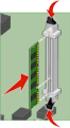 Informationsguide Informationsguide Det finns ett antal dokument som kan hjälpa dig med att förstå hur MFP:n och tillvalen fungerar. På den här sidan får du hjälp att hitta publikationer och annan information
Informationsguide Informationsguide Det finns ett antal dokument som kan hjälpa dig med att förstå hur MFP:n och tillvalen fungerar. På den här sidan får du hjälp att hitta publikationer och annan information
Windows 2000, Windows XP och Windows Server 2003
 Windows 2000, Windows XP och Windows Server 2003 Det här avsnittet omfattar: "Förberedelser" på sidan 3-15 "Snabbinstallation från cd-skiva" på sidan 3-15 "Andra installationssätt" på sidan 3-16 "Felsökning
Windows 2000, Windows XP och Windows Server 2003 Det här avsnittet omfattar: "Förberedelser" på sidan 3-15 "Snabbinstallation från cd-skiva" på sidan 3-15 "Andra installationssätt" på sidan 3-16 "Felsökning
Ladda universalarkmataren
 Universalarkmataren kan användas för material av olika format och typ, som OH-film och kuvert. Den är också lämplig för enkelsidig utskrift på papper med förtryckt brevhuvud, färgat papper eller annat
Universalarkmataren kan användas för material av olika format och typ, som OH-film och kuvert. Den är också lämplig för enkelsidig utskrift på papper med förtryckt brevhuvud, färgat papper eller annat
Skrivarinställningar. Visa strömsparläget. Välja utmatningsalternativ. Phaser 5500 Laserskrivare
 Skrivarinställningar Det här avsnittet omfattar: "Visa strömsparläget" på sida 1-13 "Välja utmatningsalternativ" på sida 1-13 "Spärra inställningarna på frontpanelen" på sida 1-14 "Visa startsidan" på
Skrivarinställningar Det här avsnittet omfattar: "Visa strömsparläget" på sida 1-13 "Välja utmatningsalternativ" på sida 1-13 "Spärra inställningarna på frontpanelen" på sida 1-14 "Visa startsidan" på
